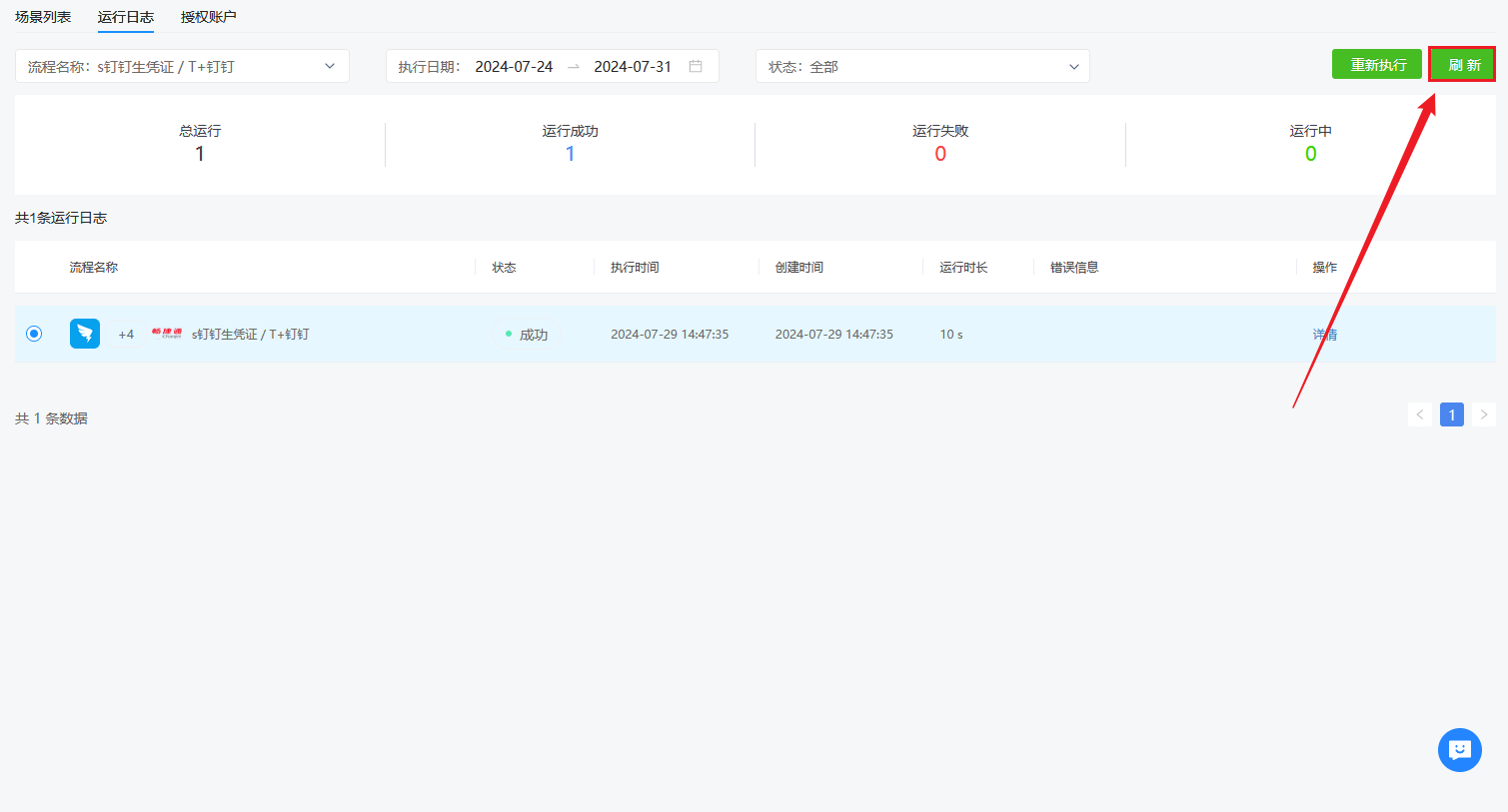《用友T+Cloud连企微》使用文档
1.授权账户
1.1.添加授权
点击【添加授权】,在弹出的【创建授权】中可选择添加【企业微信(代开发)】和【畅捷通连接器】两种。
1.1.1.企业微信(代开发)
企业微信(代开发)授权方法,可以查看文档:企业微信(代开发)如何授权
1.1.2.畅捷通连接器
畅捷通连接器授权方法,可以查看文档:畅捷通连接器如何授权
1.2.编辑
在授权账户列表中选择需要编辑的授权账户,点击右侧操作中的【编辑】,可以更改该用户的账户名称以及授权信息,更改完成后点击【测试并保存】,测试通过即可。
1.3.删除
在授权账户列表中选择要删除的授权账户,点击右侧操作中的【删除】,在弹出的窗口中点击确定即可将该授权删除。
1.4.连接测试
若是已授权的账户要验证该账户连接是否有效,可以点击该授权账户右侧操��作中的【连接测试】来查看连接是否有问题,若测试不通过需要重新配置其授权内容,点击【编辑】进行修改。
2.场景列表
2.1.新建流程
点击新建流程,在弹出的【新建场景流程】可设置流程名称,选择场景流程模板。
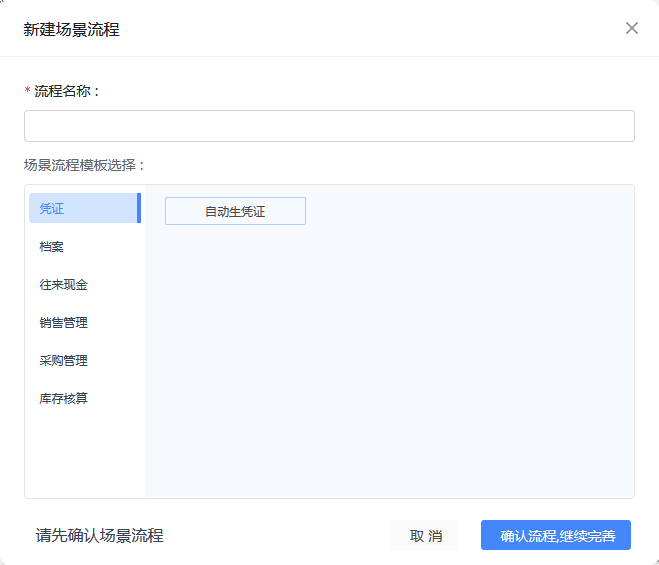
下面将逐一说明凭证、单据生成流程。
2.1.1.自动生凭证
点击【新建流程】在弹出的窗口中设置【流程名称】,选择【凭证】-【自动生凭证】,设置完成后点击【确认流程,继续完善】。
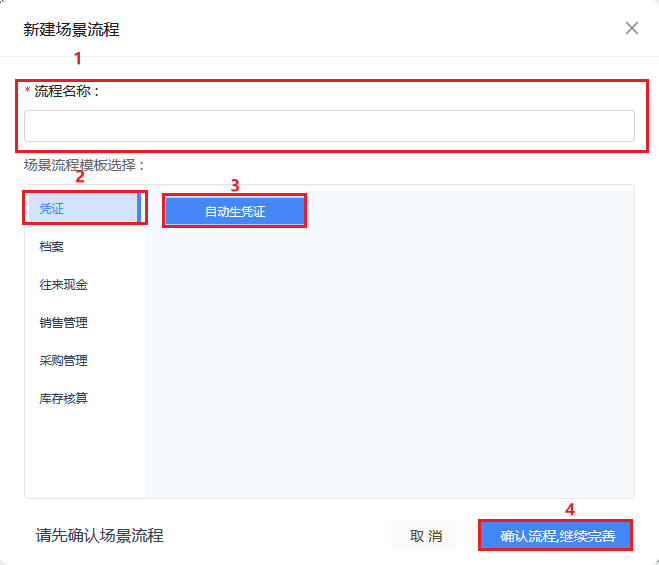
在弹出的【场景配置】中配置【应用授权】、【任务定义】、【规则配置】、【高级】。
1. 应用授权
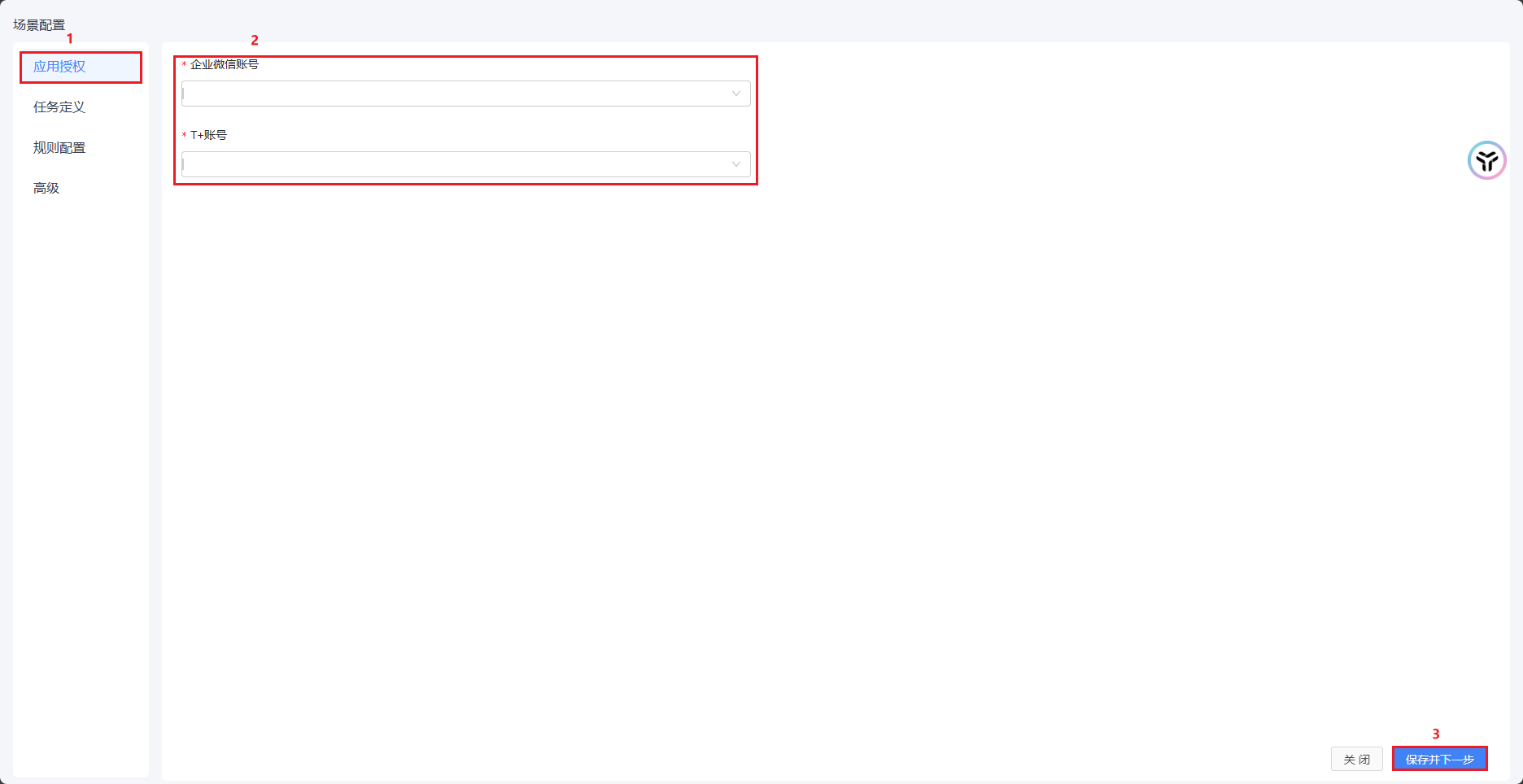
- 企业微信账号:选择已经创建好的账号即可。
- T+账号:选择已创建好的T+账号即可
2. 任务定义
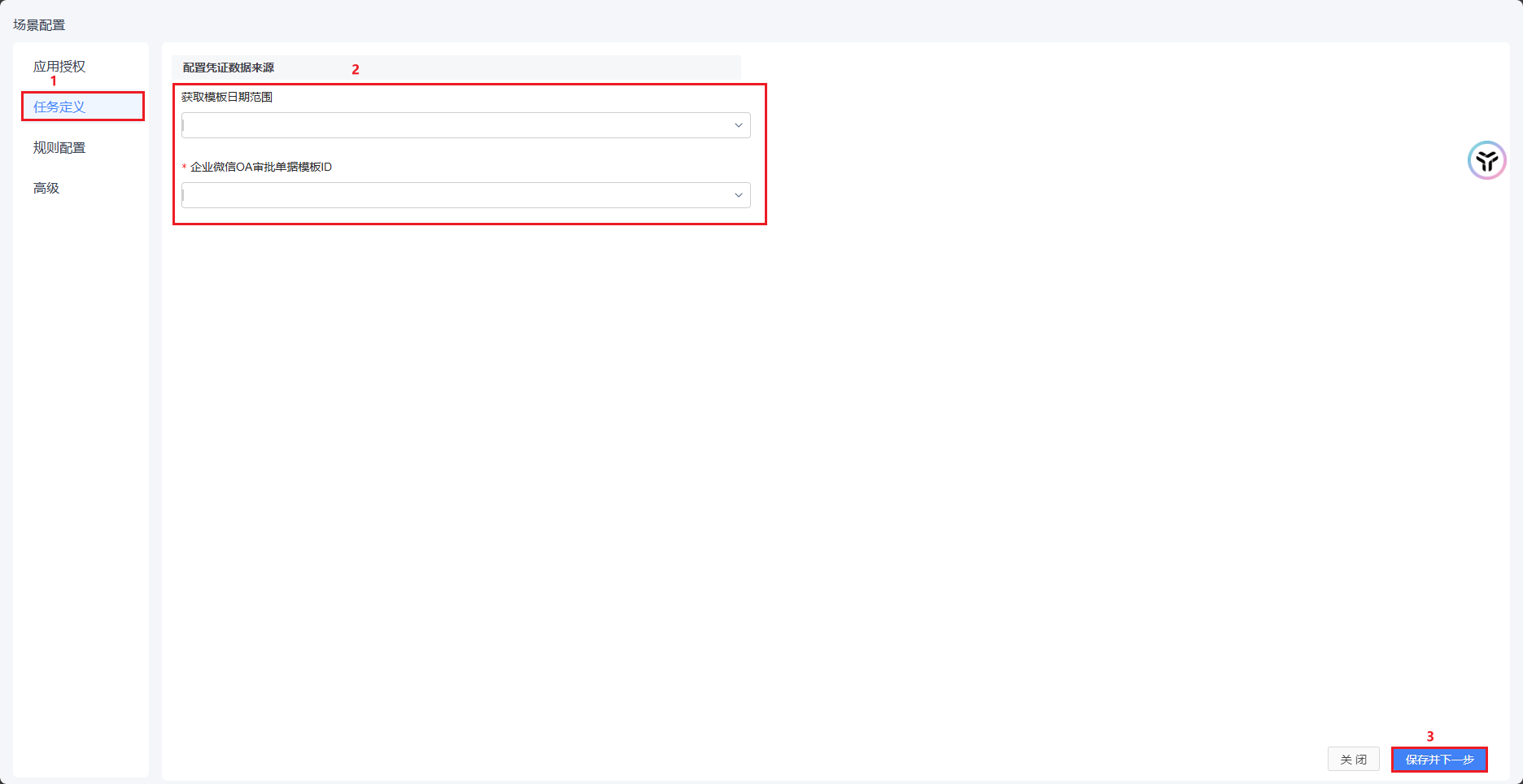
- 获取模板日期范围:默认查询最近一周的数据,可根据需求选择最近一天,最近一周,半月,一个月。
- �企业微信OA审批数据模板ID:此处对应的是企业微信OA审批中审批模板,选择对应的审批项模板即可,在此处需注意,选择的模板需要在近30天内提交过数据才能通过保存验证(否则系统会给出错误提示)。即:如果是新建的企微模板,请先录入数据启用模板后,再来进行此步骤的配置。配置完成后点击【保存并下一步】进入【规则配置】。
3. 规则配置
在规则配置中可以对模板中的明细表进行取数,对模板中的数据进行过滤。
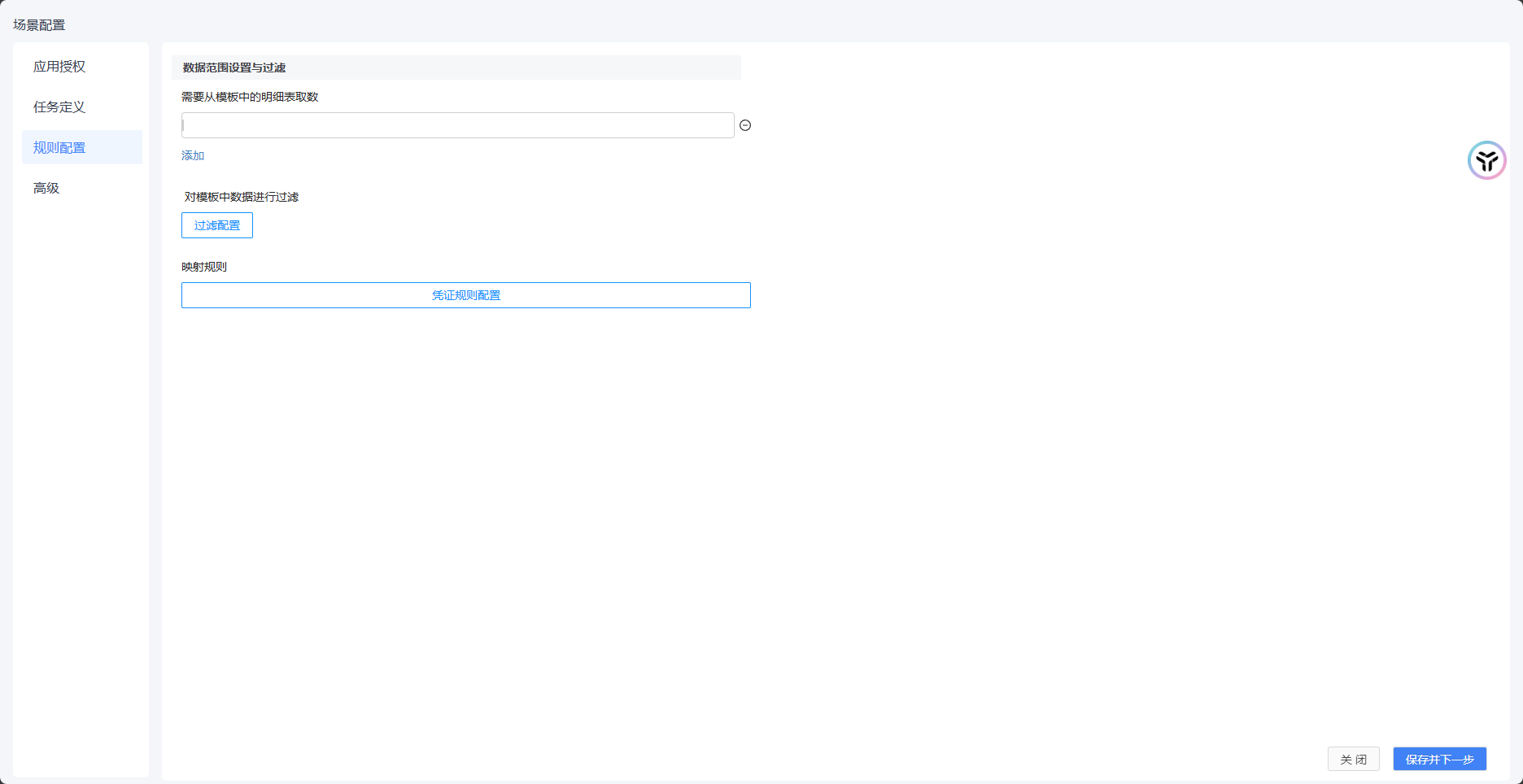
1. 需要从模板中的明细表取数
涉及从模板中的明细表取数才需要启用此功能;在输入框中输入明细表的名称。如果模板中存在多个明细表,则可以通过添加按钮,添加多行进行填写。填写完成后可将明细表中的数据取出,配置到映射规则中的字段项中。
2. 对模板中数据进行过滤
如需要对模板中数据进行筛选和过滤,则可以添加【过滤配置】按钮进行过滤条件的设置。
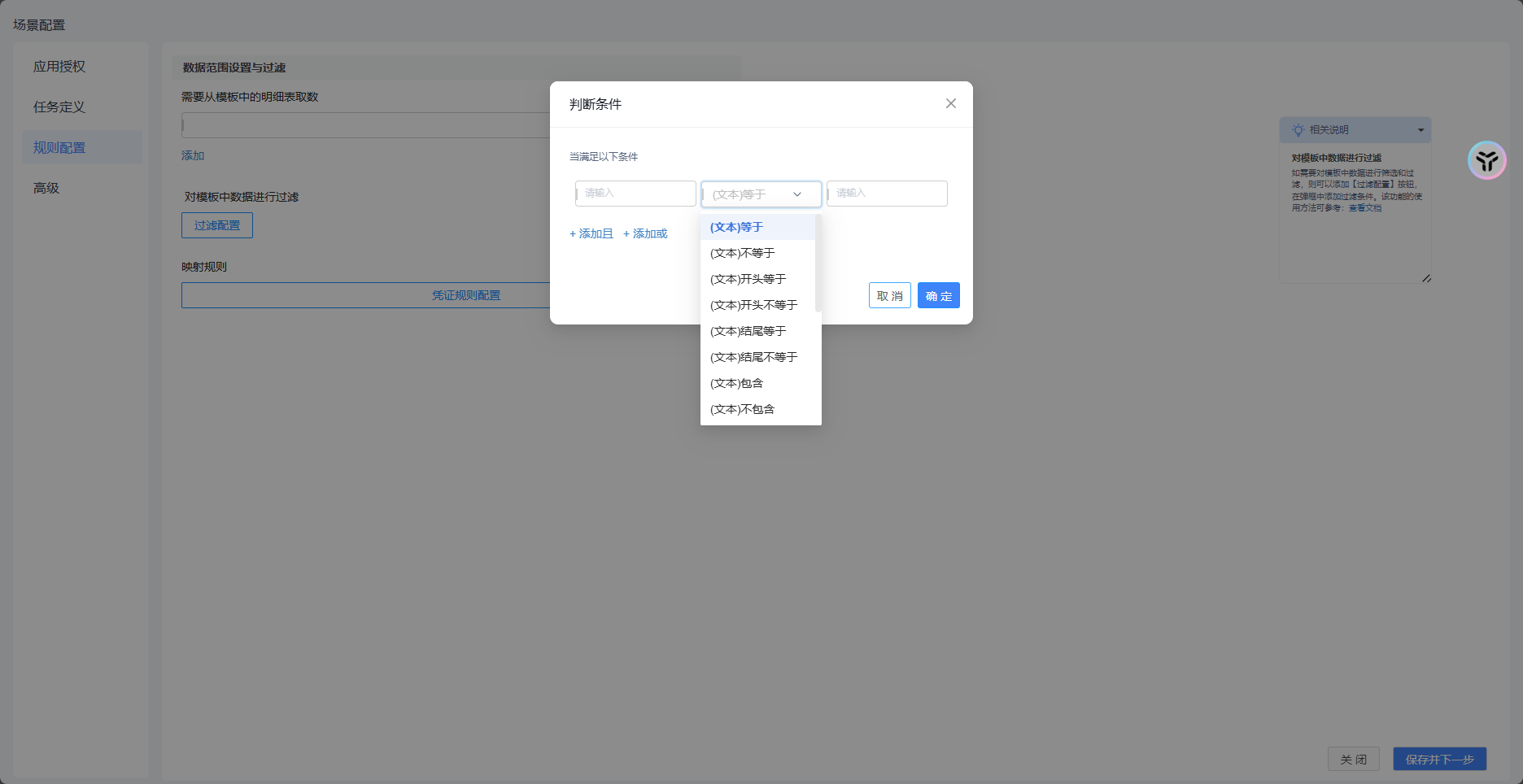
在判断条件中可以对模板中的字段设置过滤条件,满足条件的将会生成凭证。
3. ��映射规则
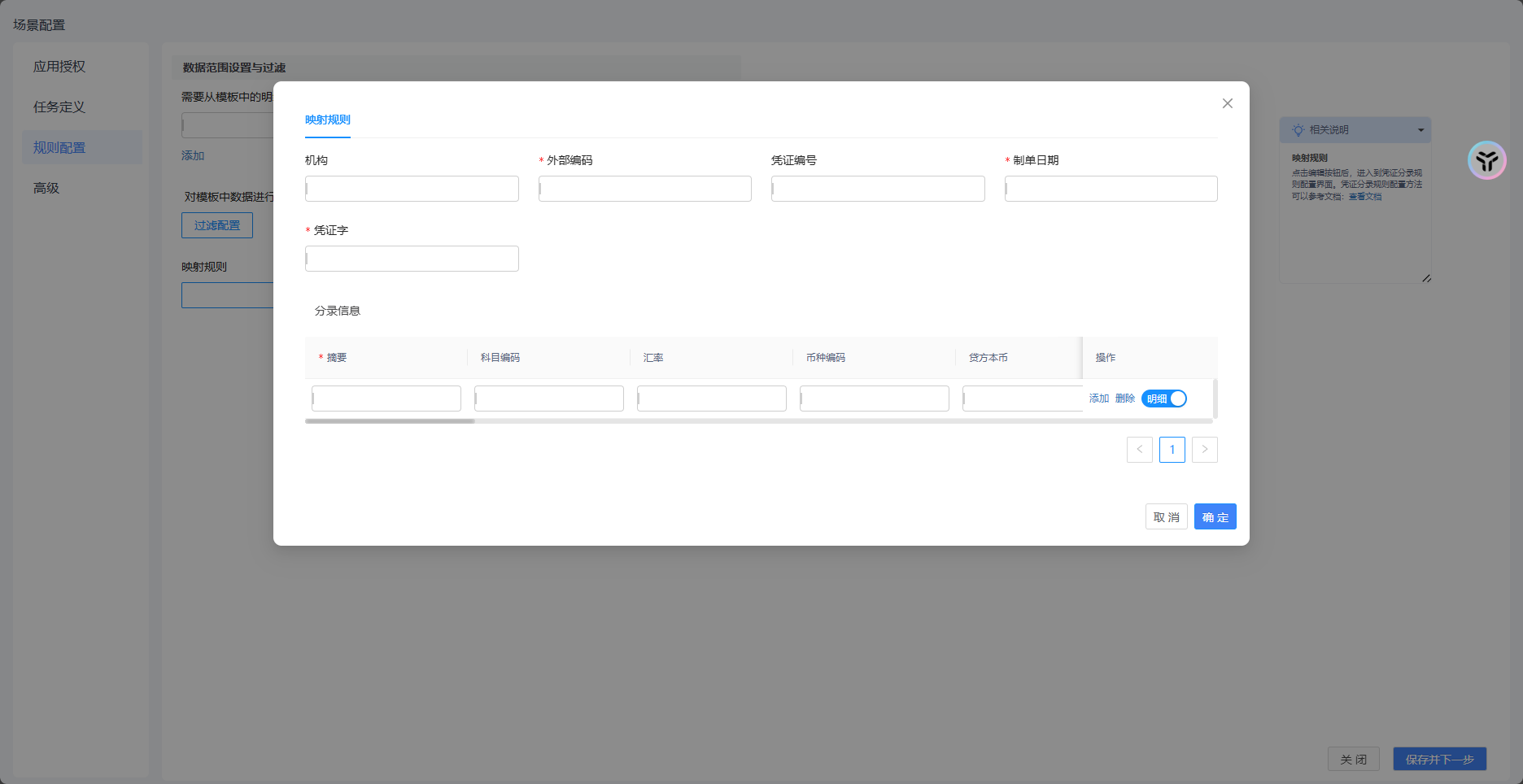
- 机构:可选择手工输入和机构对照表配置,可根据需求来设置,设置的机构必须是存在的机构,在此以“总部”为例。
- 外部编码:可选择手工输入或外部编码对照表配置来选择字段,在此以“审批单号”字段为例。
- 凭证编号:可选择手工输入或外部编码对照表配置来选择字段,在此以“申请人”和“审批单号”字段为例。
- 制单日期:可选择手工输入或外部编码对照表配置来选择字段,必须是正确的日期格式否则会导致执行失败,建议直接使用制单日期对照表配置中的字段,在此以“创建日期”字段为例。
- 凭证字:必须填写正确的凭证字,在此以“记”为例。
- 分录信息:根据需求可以选择借和贷分录,在此以一条��借一条贷为例。
- 摘要:配置摘要字段为实际需求的即可,在此以手工输入的方式为例,您可以设置摘要为实际需求的字段。
- 科目编码:在输入科目编码时需注意科目编码必须为末级科目编码,科目编码可以是手动输入的也可以是配置的字段,但必须配置正确,否则会导致执行失败,在此用手工录入的方式录入一个贷方的和一个借方的科目编码。若您选择的科目编码是需要辅助核算项的那么必须在配置中将指定的辅助核算项字段设置正确,并且在提交时该字段不能为空。
- 汇率:根据需求设置即可,若无要求可以不填写。
- 币种编码:根据需求设置即可,若无要求可以不填写。
- 贷方本币:根据需求设置即可,若无要求可以不填写。
- 借方本币:根据需求设置即可,若无要求可以不填写。
- 贷方数量:根据需求设置即可,若无要求可以不填写。
- 单价:根据需求设置即可,若无要求可以不填写。
- 借贷方向:根据科目编码选择【借贷方向】为借或贷,也可以选择借贷方向对照表配置中的字段,必须填写正确的借贷方向,即借贷方向需要与科目编码的借贷对应。
- 金额:该字段必须填写,可以选择手动输入或选择对应的字段,在此用“收款金额”字段为例。
- 计量单位信息:根据需求设置即可,若无要求可以不填写。
- 部门:根据需求设置即可,若无要求可以不填写。
- 项目:根据需求设置即可,若无要求可以不填写。
- 员工:根据需求设置即可,若无要求可以不填写。
- 往来单位:根据需求设置即可,若无要求可以不填写。
- 结算方式:根据需求设置即可,若无要求可以不填写。
- 账号:根据需求设置即可,若无要求可以不填�写。
- 扩展辅助线1:根据需求设置即可,若无要求可以不填写。
- 扩展辅助线2:根据需求设置即可,若无要求可以不填写。
- 扩展辅助线3:根据需求设置即可,若无要求可以不填写。
- 扩展辅助线4:根据需求设置即可,若无要求可以不填写。
- 扩展辅助线5:根据需求设置即可,若无要求可以不填写。
- 扩展辅助线6:根据需求设置即可,若无要求可以不填写。
- 扩展辅助线7:根据需求设置即可,若无要求可以不填写。
- 扩展辅助线8:根据需求设置即可,若无要求可以不填写。
- 扩展辅助线9:根据需求设置即可,若无要求可以不填写。
- 扩展辅助线10:根据需求设置即可,若无要求可以不填写。
4. 高级
在高级中可以设置分录生成方式、分录生成顺序、部门辅助核算项、员工复制核算项等信息不存在时的配置信息,在此处若有特殊业务需求,例如若部门辅助核算项部门不存在时自动创建等则根据实际需求改变单选钮,在此处以默认设置为例。
2.1.2. 部门档案协同
点击【新建流程】在【新建场景流程】中输入【流程名称】,在【场景流程模板选择】中点击【档案协同】,选择【部门】,点击【确认流程,继续完善】。
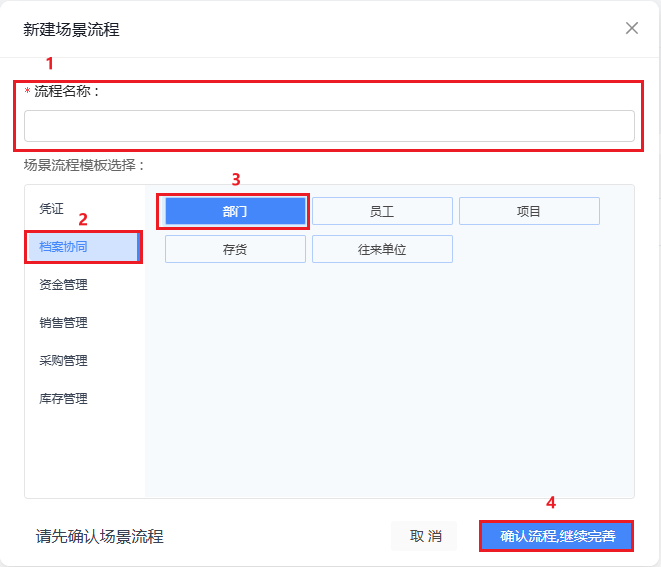
1. 应用授权

- 企业微信账号:选择已经创建好的账号即可。
- T+账号:选择已创建好的T+账号即可。
2. 任务定义
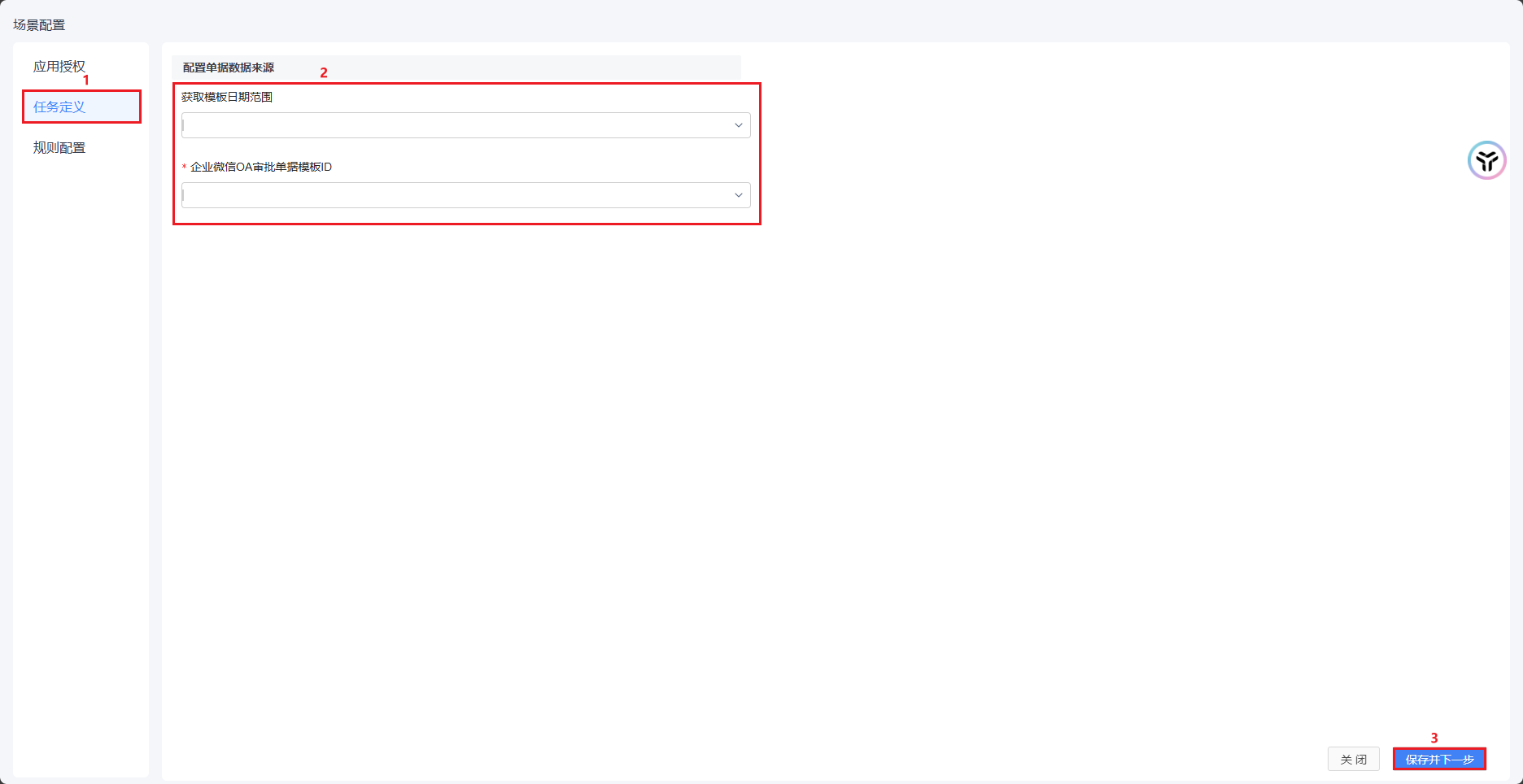
- 获取模板日期范围:默认查询最近一周的数据,可根据需求选择最近一天,最近一周,半月,一个月。
- 企业微信OA审批数据模板ID:此处对应的是企业微信OA审批中审批模板,选择对应的审批项模板即可,在此处需注意,选择的模板需要在近30天内提交过数据才能通过保存验证(否则系统会给出错误提示)。即:如果是新建的企微模板,请先录入数据启用模板后,再来进行此步骤的配置。配置完成后点击【保存并下一步】进入【规则配��置】。
3. 规则配置

1. 需要从模板中的明细表取数
涉及从模板中的明细表取数才需要启用此功能;在输入框中输入明细表的名称。如果模板中存在多个明细表,则可以通过添加按钮,添加多行进行填写。填写完成后可将明细表中的数据取出,配置到映射规则中的字段项中。
2. 对模板中数据进行过滤
如需要对模板中数据进行筛选和过滤,则可以添加【过滤配置】按钮进行过滤条件的设置。

在判断条件中可以对模板中的字段设置过滤条件,满足条件的将会生成凭证。
3. 映射规则
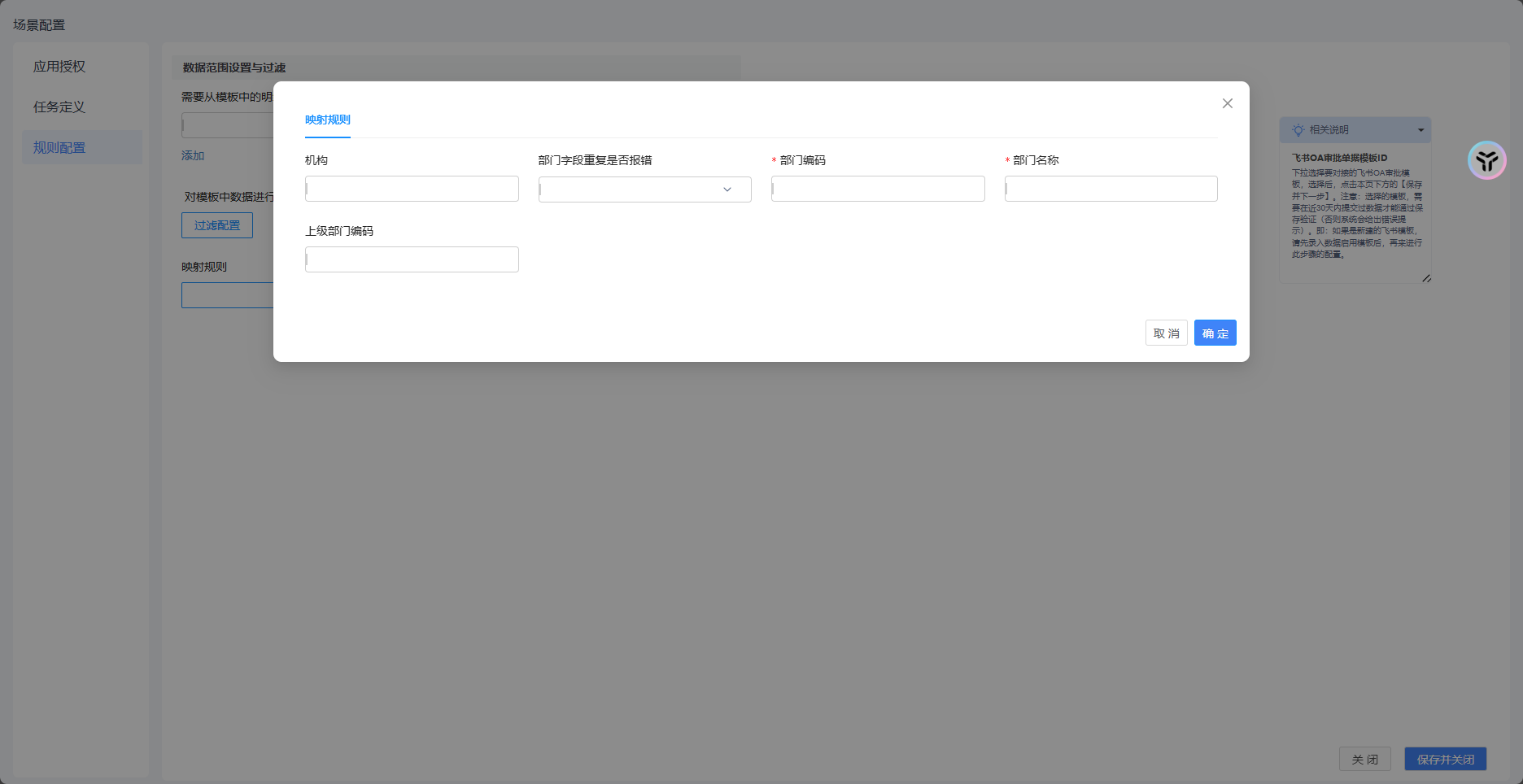
- 机构:可选择手工录入或配置映射规则,可根据需求来设置,若无需求可不填写。
- 部门字段重复是否报错:可选择下拉选择或配置映射规则,可根据需求来设置,此处以“报错”为例。
- 部门编号:可选择手工录入或配置映射规则,可根据需求来设置部门编号,注意不能是已存在的部门编号,否则会导致执行失败,此处以“审批单号为例”。
- 部门名称:可选择手工录入或配置映射规则,可根据需求来设置部门名称。
- 上级部门编码:可选择手工录入或配置映射规则,根据需求填写即可。
2.1.3. 员工档案协同
点击【新建流程】在【新建场景流程】中输入【流程名称】,在【场景流程模板选择】中点击【档案协同】,选择【员工】,点击【确认流程,继续完善】。
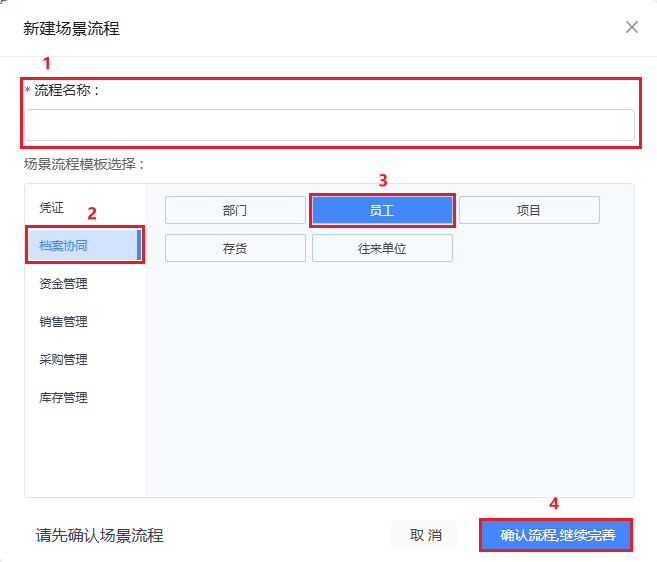
1. 应用授权

- 企业微信账号:选择已经创建好的账号即可。
- T+账号:选择已创建好的T+账号即可。
2. 任务定义
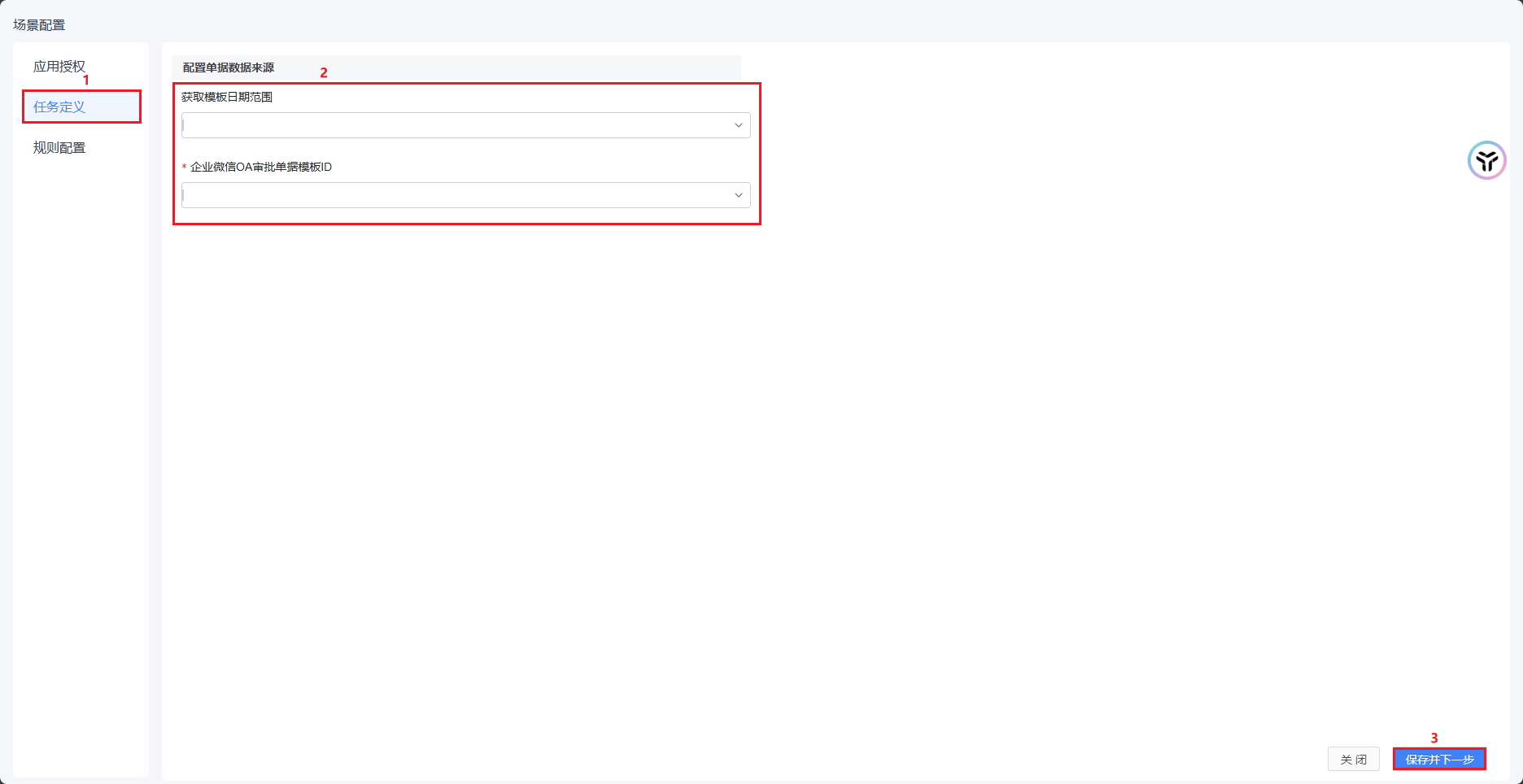
- 获取模板日期范围:默认查询最近一周的数据,可根据需求选择最近一天,最近一周,半月,一个月。
- 企业微信OA审批数据模板ID:此处对应的是企业微信OA审批中审批模板,选择对应的审批项模板即可,在此处需注意,选择的模板需要在近30天内提交过数据才能通过保存验证(否则系统会给出错误提示)。即:如果是新建的企微模板,请先录入数据启用模板后,再来进行此步骤的配置。配置完成后点击【保存并下一步】进入【规则配置】。
3. 规则配置

1. 需要从模板中的明细表取数
涉及从模板中的明细表取数才需要启用此功能;在输入框中输入明细表的名称。如果模板中存在多个明细表,则可以通过添加按钮,添加多行进行填写。填写完成后可将明细表中的数据取出,配置到映射规则中的字段项中。
2. 对模板中数据进行过滤
如需要对模板中数据进行筛选和过滤,则可以添加【过滤配置】按钮进行过滤条件的设置。

在判断条件中可以对模板中的字段设置过滤条件,满足条件的将会生成凭证。
3. 映射规则
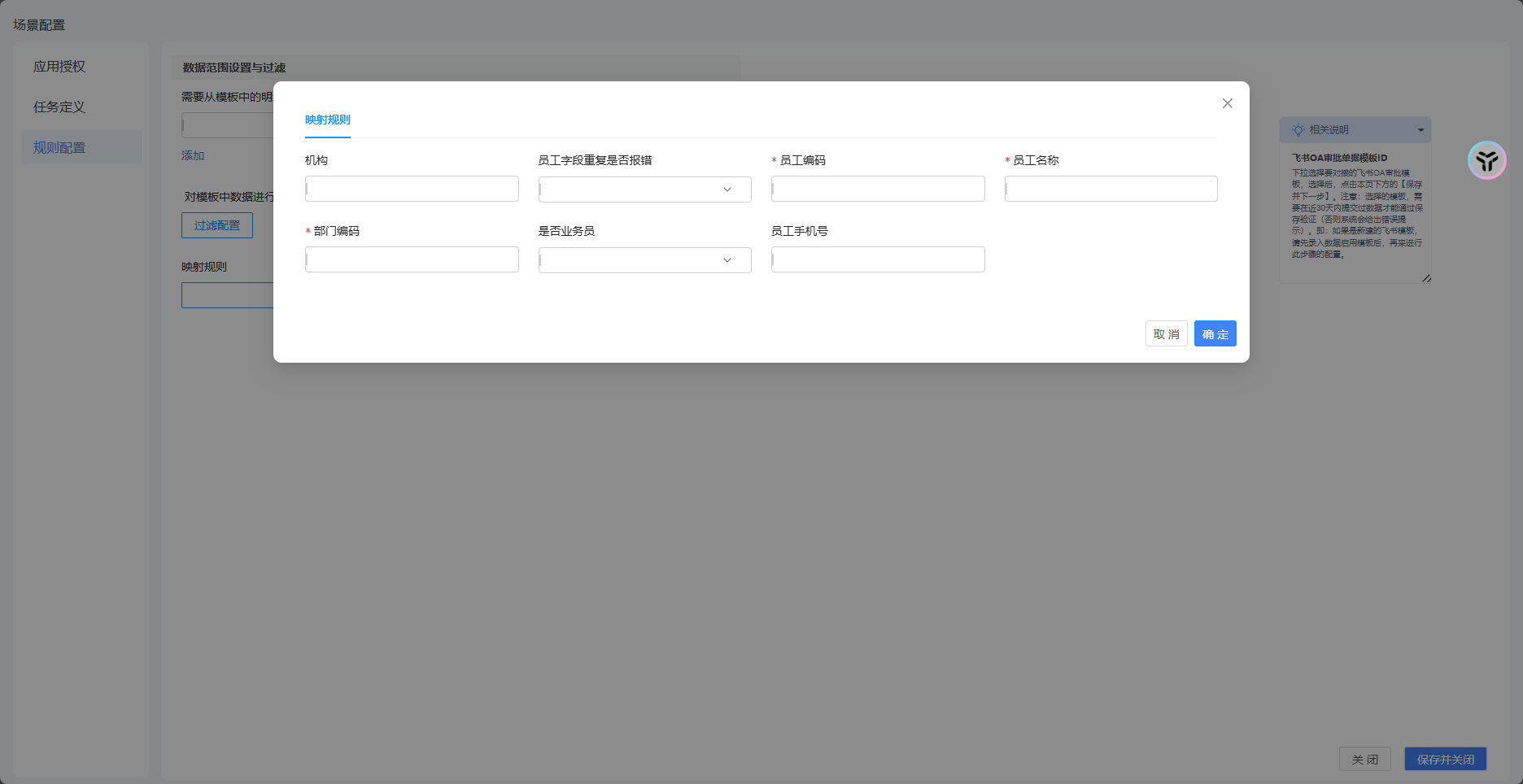
- 机构:可选择手工录入或配置映射规则,可根据需求来设置,若无需求可不填写。
- 员工字段重复是否报错:可选择下拉选项或配置映射规则,若无需求可不填写。
- 员工编码:可选择手工录入或配置映射规则,可根据需求来设置部门编号,注意不能是已存在的员工编号,否则会导致执行失败。
- 员工名称:可选择手动输入或配置映射规则,根据需求设置员工姓名即可。
- 部门:可选择手工录入或配置映射规则,根据需求填写即可。
- 是否业务员:可选择手工录入或配置映射规则,若无需求可不填写。
- 员工手机号:可选择手工录入或配置映射规则,若无需求可不填写。
2.1.4. 项目档案协同
点击【新建流程】在【新建场景流程】中输入【流程名称】,在【场景流程模板选择】中点击【档案协同】,选择【项目】,点击【确认流程,继续完善】。
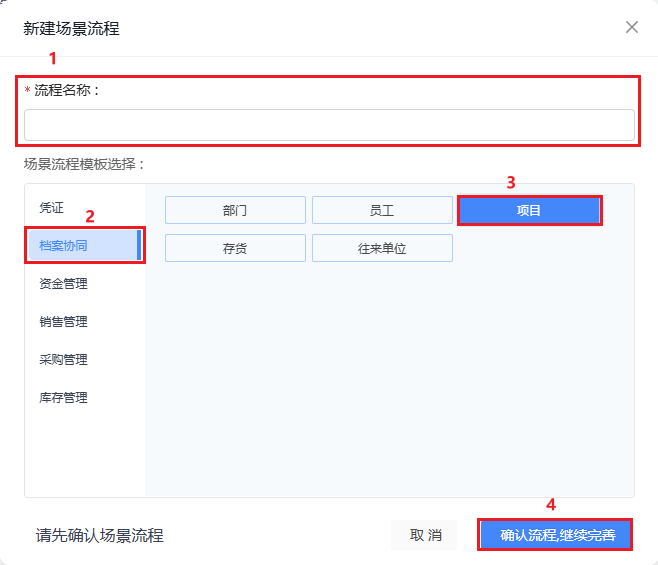
1. 应用授权

- 企业微信账号:选择已经创建好的账号即可。
- T+账号:选择已创建好的T+账号即可。
2. 任务定义
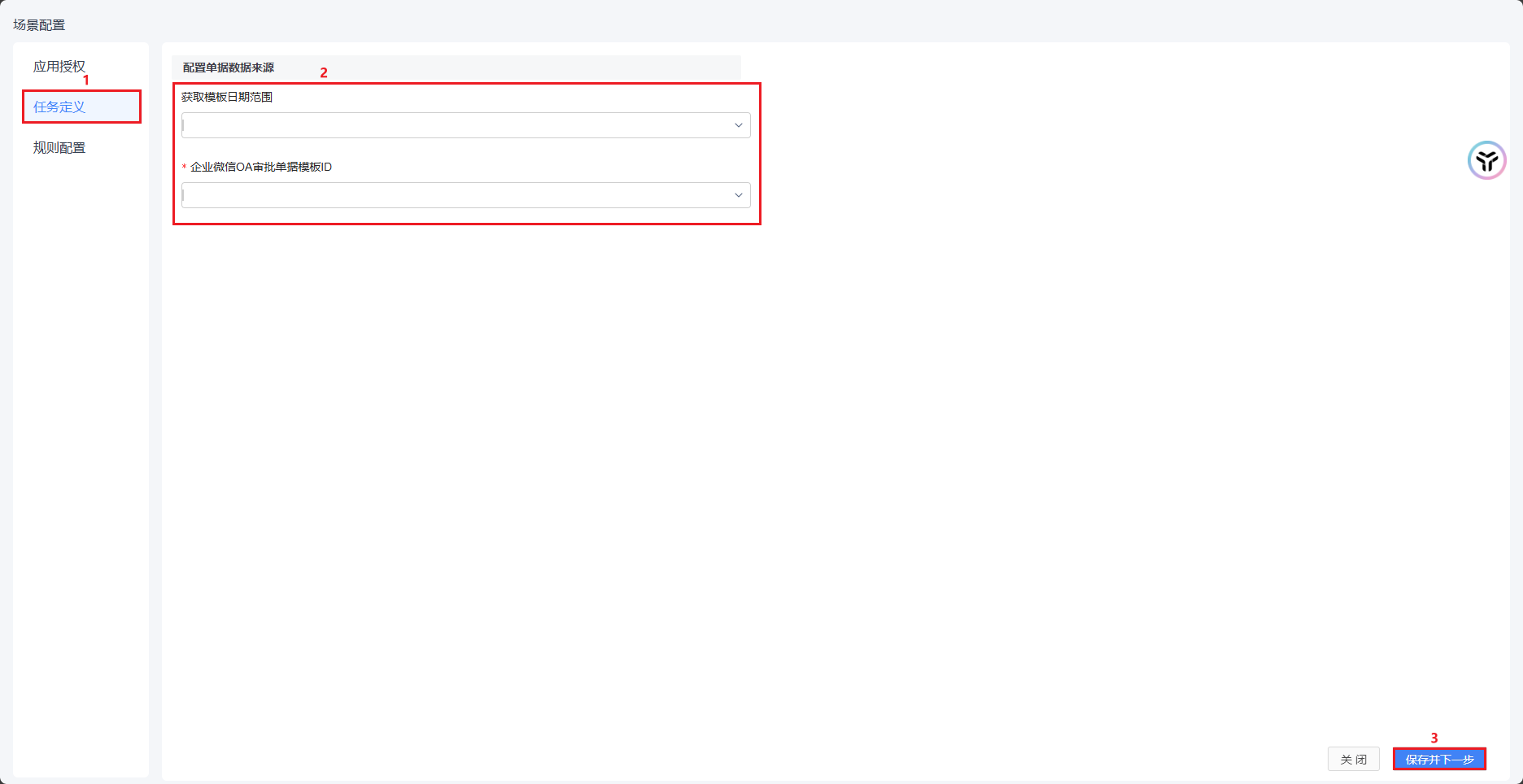
- 获取模板日期范围:默认查询最近一周的数据,可根据需求选择最近一天,最近一周,半月,一个月。
- 企业微信OA审批数据模板ID:此处对应的是企业微信OA审批中审批模板,选择对应的审批项模板即可,在此处需注意,选择的模板需要在近30天内提交过数据才能通过保存验证(否则系统会给出错误提示)。即:如果是新建的企微模板,请先录入数据启用模板后,再来进行此步骤的配置。配置完成后点击【保存并下一步】进入【规则配置】。
3. 规则配置

1. 需要从模板中的明细表取数
涉及从模板中的明细表取数才需要启用此功能;在输入框中输入明细表的名称。如果模板中存在多个明细表,则可以通过添加按钮,添加多行进行填写。填写完成后可将明细表中的数据取出,配置到映射规则中的字段项中。
2. 对模板中数据进行过滤
如需要对模板中数据进行筛选和过滤,则可以添加【过滤配置】按钮进行过滤条件的设置。

在判断条件中可以对模板中的字段设置过滤条件,满足条件的将会生成凭证。
3. 映射规则
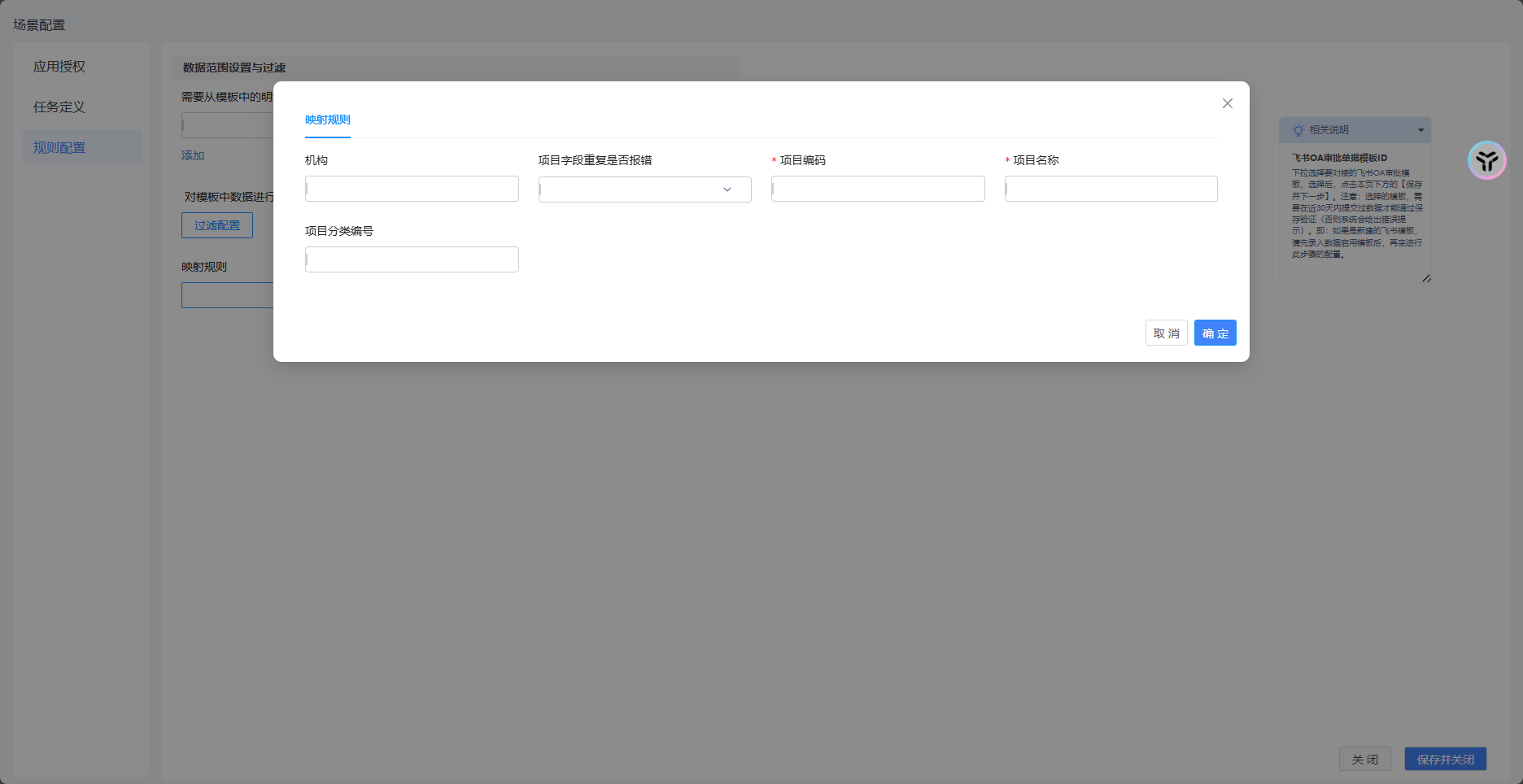
- 机构id:可选择手工录入或配置映射规则,可根据需求来设置。
- 项目字段重复是否报错:根据需求设置即可,若无要求可以不填写。
- 项目编码:可选择手工录入或配置映射规则,可根据需求来设置所项目编码,注意不能是已存在的编号,否则会导致执行失败。
- 项目名称:可选择手工录入或配置映射规则,可根据需求来设置项目名称。
- 项目分类:可选择手动输入或配置映射规则,根据需求设置项目分类即可,若无需求可不填写。
2.1.5. 存货档案协同
点击【新建流程】在【新建场景流程】中输入【流程名称】,在【场景流程模板选择】中点击【档案协同】,选择【存货】,点击【确认流程,继续完善】。
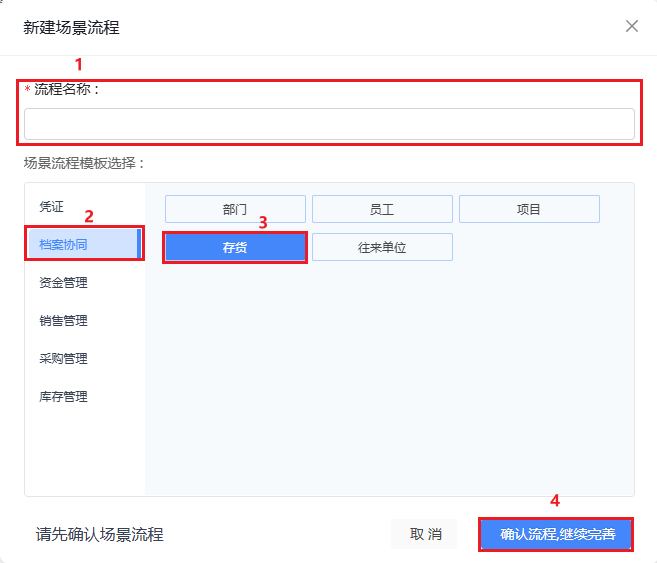
1. 应用授权
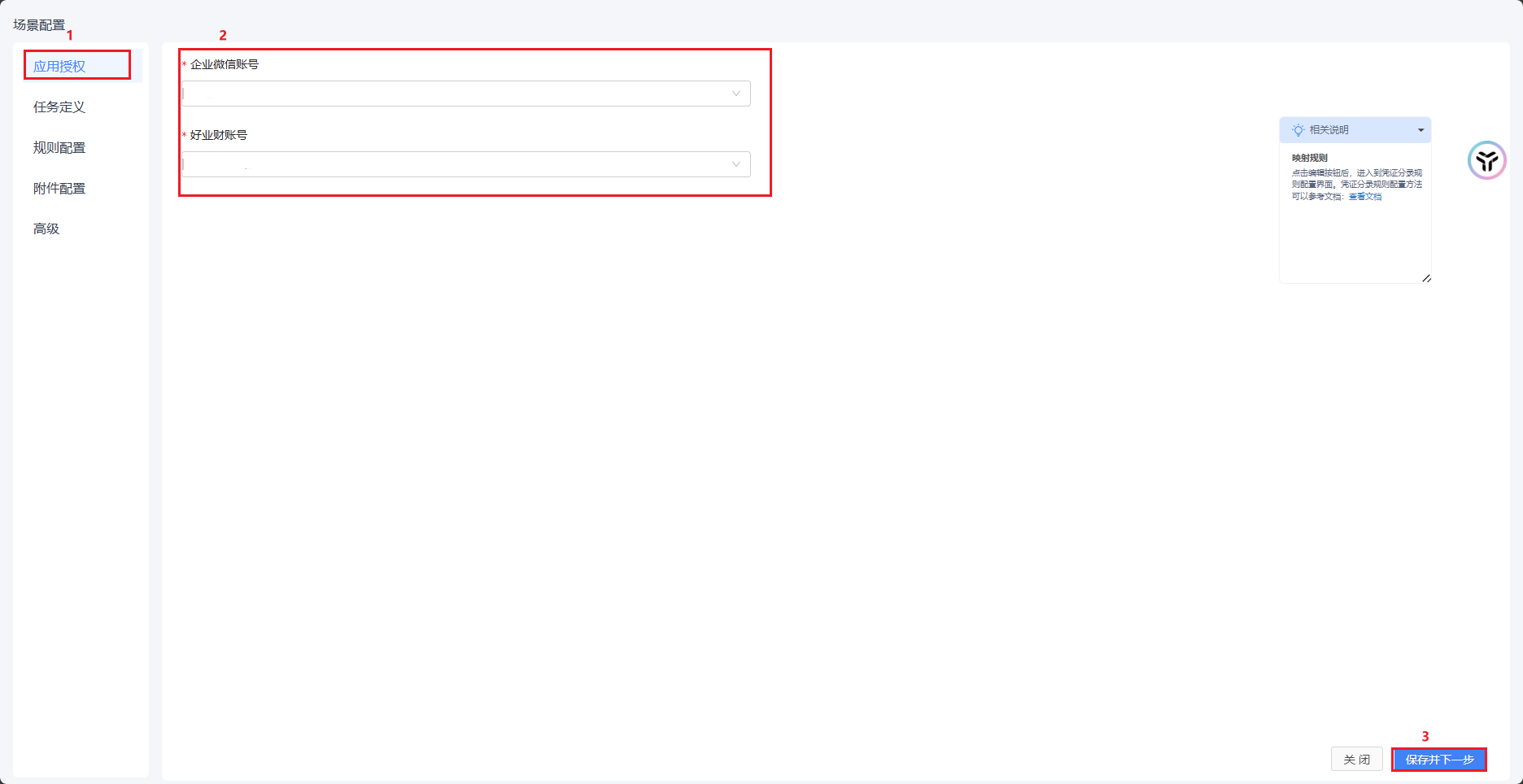
- 企业微信账号:选择已经创建好的账号即可。
- T+账号:选择已创建好的T+账号即可。
2. 任务定义
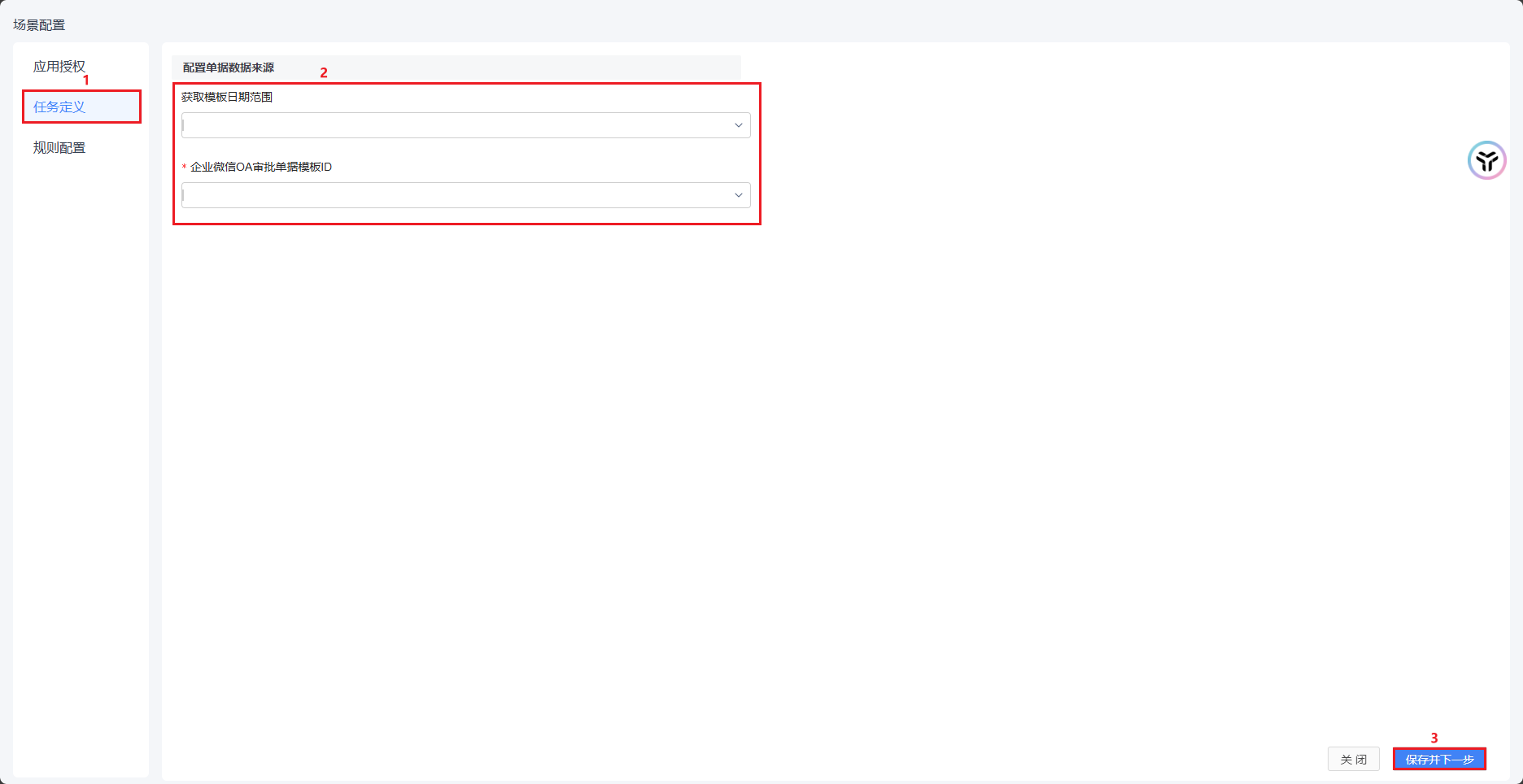
- 获取模板日期范围:默认查询最近一周的数据,可根据需求选择最近一天,最近一周,半月,一个月。
- 企业微信OA审批数据模板ID:此处对应的是企业微信OA审批中审批模板,选择对应的审批项模板即可,在此处需注意,选择的模板需要在近30天内提交过数据才能通过保存验证(否则系统会给出错误提示)。即:如果是新建的企微模板,请先录入数据启用模板后,再来进行此步骤的配置。配置完成后点击【保存并下一步】进入【规则配置】。
3. 规则配置

1. 需要从模板中的明细表取数
涉及从模板中的明细表取数才需要启用此功能;在输入框中输入明细表的名称。如果模板中存在多个明细表,则可以通过添加按钮,添加多行进行填写。填写完成后可将明细表中的数据取出,配置到映射规则中的字段项中。
2. 对模板中数据进行过滤
如需要对模板中数据进行筛选和过滤,则可以添加【过滤配置】按钮进行过滤条件的设置。

在判断条件中可以对模板中的字段设置过滤条件,满足条件的将会生成凭证。
3. 映射规则
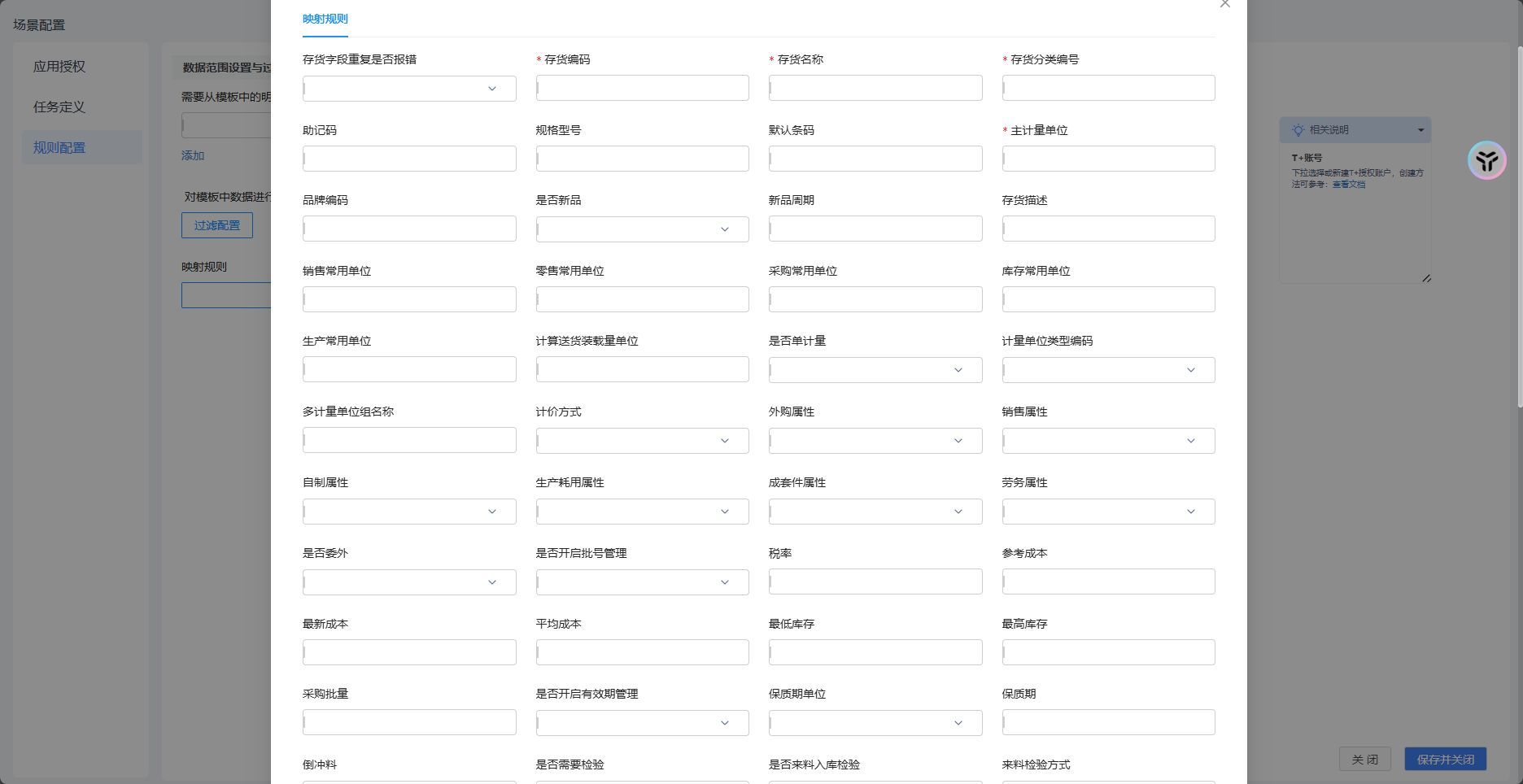
- 存货字段重复是否报错:可选择下拉选择或配置映射规则,根据需求设置即可,若无需求可不填写。
- 存货编码:可选择下拉选择或配置映射规则,根据需求设置即可,此处以“审批单号”字段为例。
- 存货名称:可选择下拉选择或配置映射规则,根据需求设置即可。
- 存货分类编号:可选择下拉选择或配置映射规则,根据需求设置即可。
- 助记码:可选择下拉选择或配置映射规则,根据需求设置即可,若无需求可不填写。
- 规格型号:可选择下拉选择或配置映射规则,根据需求设置即可,若无需求可不填写。
- 默认条码:可选择下拉选择或配置映射规则,根据需求设置即可,若无需求可不填写。
- 主计量单位:可选择下拉选择或配置映射规则,根据需求设置即可。
- 品牌编码:可选择下拉选择或配置映射规则,根据需求设置即可,若无需求可不填写。
- 是否新品:可选择下拉选择或配置映射规则,根据需求设置即可,若无需求可不填写。
- 新品周期:可选择下拉选择或配置映射规则,根据需求设置即可,若无需求可不填写。
- 存货描述:可选择下拉选择或配置映射规则,根据需求设置即可,若无需求可不填写。
- 销售常用单位:可选择下拉选择或配置映射规则,根据需求设置即可,若无需求可不填写。
- 零售常用单位:可选择下拉选择或配置映射规则,根据需求设置即可,若无需求可不填写。
- 采购常用单位:可选择下拉选择或配置映射规则,根据需求设置即可,若无需求可不填写。
- 库存常用单位:可选择下拉选择或配置映射规则,根据需求设置即可,若无需求可不填写。
- 生产常用单位:可选择下拉选择或配置映射规则,根据需求设置即可,若无需求可不填写。
- 计算送货装载量单位:可选择下拉选择或配置映射规则,根据需求设置即可,若无需求可不填写。
- 是否单计量:可选择下拉选择或配置映射规则,根据需求设置即可,若无需求可不填写。
- 计量单位类型编码:可选择下拉选择或配置映射规则,根据需求设置即可,若无需求可不填写。
- 多计量单位名称:可选择下拉选择或配置映射规则,根据需求设置即可,若无需求可不填写。
- 计价方式:可选择下拉选择或配置映射规则,根据需求设置即可,若无需求可不填写。
- 外购属性:可选择下拉选择或配置映射规则,根据需求设置即可。
- 销售属性:可选择下拉选择或配置映射规则,根据需求设置即可。
- 自制属性:可选择下拉选择或配置映射规则,根据需求设置即可,若无需求可不填写。
- 生产好用属性:可选择下拉选择或配置映射规则,根据需求设置即可,若无需求可不填写。
- 成套件属性:可选择下拉选择或配置映射规则,根据需求设置即可,若无需求可不填写。
- 劳务属性:可选择下拉选择或配置映射规则,根据需求设置即可,若无需求可不填写。
- 是否委外:可选择下拉选择或配置映射规则,根据需求设置即可,若无需求可不填写。
- 是否开启批号管理:可选择下拉选择或配置映射规则,根据需求设置即可,若无需求可不填写。
- 税率:可选择下拉选择或配置映射规则,根据需求设置即可,若无需求可不填写。
- 参考成本:可选择下拉选择或配置映射规则,根据需求设置即可,若无需求可不填写。
- 最新成本:可选择下拉选择或配置映射规则,根据需求设置即可,若无需求可不填写。
- 平均成本:可选择下拉选择或配置映射规则,根据需求设置即可,若无需求可不填写。
- 最低库存:可选择下拉选择或配置映射规则,根据需求设置即可,若无需求可不填写。
- 最高库存:可选择下拉选择或配置映射规则,根据需求设置即可,若无需求可不填写。
- 采购批量:可选择下拉选择或配置映射规则,根据需求设置即可,若无需求可不填写。
- 是否开启有效管理:可选择下拉选择或配置映射规则,根据需求设置即可,若无需求可不填写。
- 保质期单位:可选择下拉选择或配置映射规则,根据需求设置即可,若无需求可不填写。
- 保质期:可选择下拉选择或配置映射规则,根据需求设置即可,若无需求可不填写。
- 倒冲量:可选择下拉选择或配置映射规则,根据需求设置即可,若无需求可不填写。
- 是否需要检验:可选择下拉选择或配置映射规则,根据需求设置即可,若无需求可不填写。
- 是否来料入库检验:可选择下拉选择或配置映射规则,根据需求设置即可,若无需求可不填写。
- 来料检验方式:可选择下拉选择或配置映射规则,根据需求设置即可,若无需求可不填写。
- 来料抽检比例:可选择下拉选择或配置映射规则,根据需求设置即可,若无需求可不填写。
- 是否生产入库检验:可选择下拉�选择或配置映射规则,根据需求设置即可,若无需求可不填写。
- 生产检验方式:可选择下拉选择或配置映射规则,根据需求设置即可,若无需求可不填写。
- 生产抽检比例:可选择下拉选择或配置映射规则,根据需求设置即可,若无需求可不填写。
- 是否委外入库检验:可选择下拉选择或配置映射规则,根据需求设置即可,若无需求可不填写。
- 委外检验方式:可选择下拉选择或配置映射规则,根据需求设置即可,若无需求可不填写。
- 委外抽检比例:可选择下拉选择或配置映射规则,根据需求设置即可,若无需求可不填写。
- 浮动换算信息:可选择下拉选择或配置映射规则,根据需求设置即可,若无需求可不填写。
- 计量单位:可选择下拉选择或配置映射规则,根据需求设置即可。
- 浮动换算率:可选择下拉选择或配置映射规则,根据需求设置即可。
- 存货价格信息:在此可填写如下字段。
- 计量单位名称:可选择下拉选择或配置映射规则,根据需求设置即可,若无需求可不填写。
- 采购价:可选择下拉选择或配置映射规则,根据需求设置即可,若无需求可不填写。
- 零售价:可选择下拉选择或配置映射规则,根据需求设置即可,若无需求可不填写。
- 普通客户价:可选择下拉选择或配置映射规则,根据需求设置即可,若无需求可不填写。
- 一级批发价:可选择下拉选择或配置映射规则,根据需求设置即可,若无需求可不填写。
- 二级批发价:可选择下拉选择或配置映射规则,根据需求设置即可,若无需求可不填写。
- 三级批发价:可选择下拉选择或配置映射规则,根据需求设置即可,若无需求可不填写。
- ��四级批发价:可选择下拉选择或配置映射规则,根据需求设置即可,若无需求可不填写。
- 五级批发价:可选择下拉选择或配置映射规则,根据需求设置即可,若无需求可不填写。
- 六级批发价:可选择下拉选择或配置映射规则,根据需求设置即可,若无需求可不填写。
- 七级批发价:可选择下拉选择或配置映射规则,根据需求设置即可,若无需求可不填写。
- 八级批发价:可选择下拉选择或配置映射规则,根据需求设置即可,若无需求可不填写。
- 九级批发价:可选择下拉选择或配置映射规则,根据需求设置即可,若无需求可不填写。
- 十级批发价:可选择下拉选择或配置映射规则,根据需求设置即可,若无需求可不填写。
- 最低售价:可选择下拉选择或配置映射规则,根据需求设置即可,若无需求可不填写。
- 最高售价:可选择下拉选择或配置映射规则,根据需求设置即可,若无需求可不填写。
- 加价率%:可选择下拉选择或配置映射规则,根据需求设置即可,若无需求可不填写。
- 扣率%:可选择下拉选择或配置映射规则,根据需求设置即可,若无需求可不填写。
- 备注:可选择下拉选择或配置映射规则,根据需求设置即可,若无需求可不填写。
- 自定义项:可选择下拉选择或配置映射规则,根据需求设置即可,若无需求可不填写。
- 自定义项类型:可选择下拉选择或配置映射规则,根据需求设置即可。
- 数值:可选择下拉选择或配置映射规则,根据需求设置即可。
- 自定义项值:可选择下拉选择或配置映射规则,根据需求设置即可。
2.1.6. 往来单位档案协同
点击【新建流程】在【新建场景流程】中输入【流程名称】,在【场景流程模板选择】中点击【档案协同】,选择【往来单位】,点击【确认流程,继续完善】。
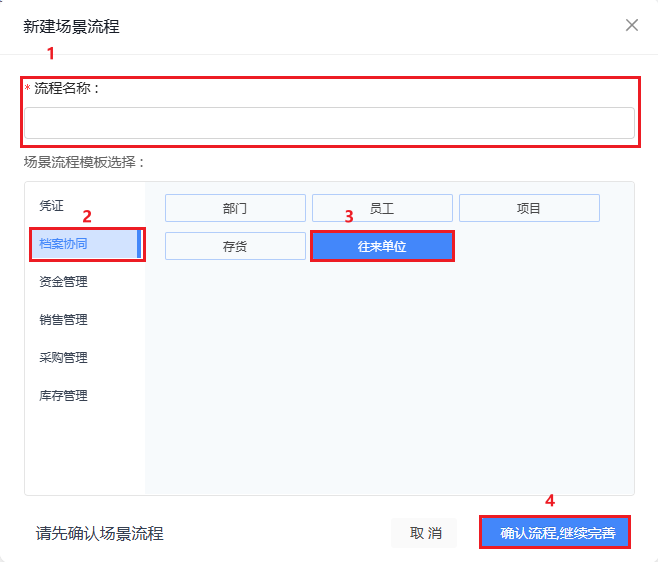
1. 应用授权

- 企业微信账号:选择已经创建好的账号即可。
- T+账号:选择已创建好的T+账号即可。
2. 任务定义
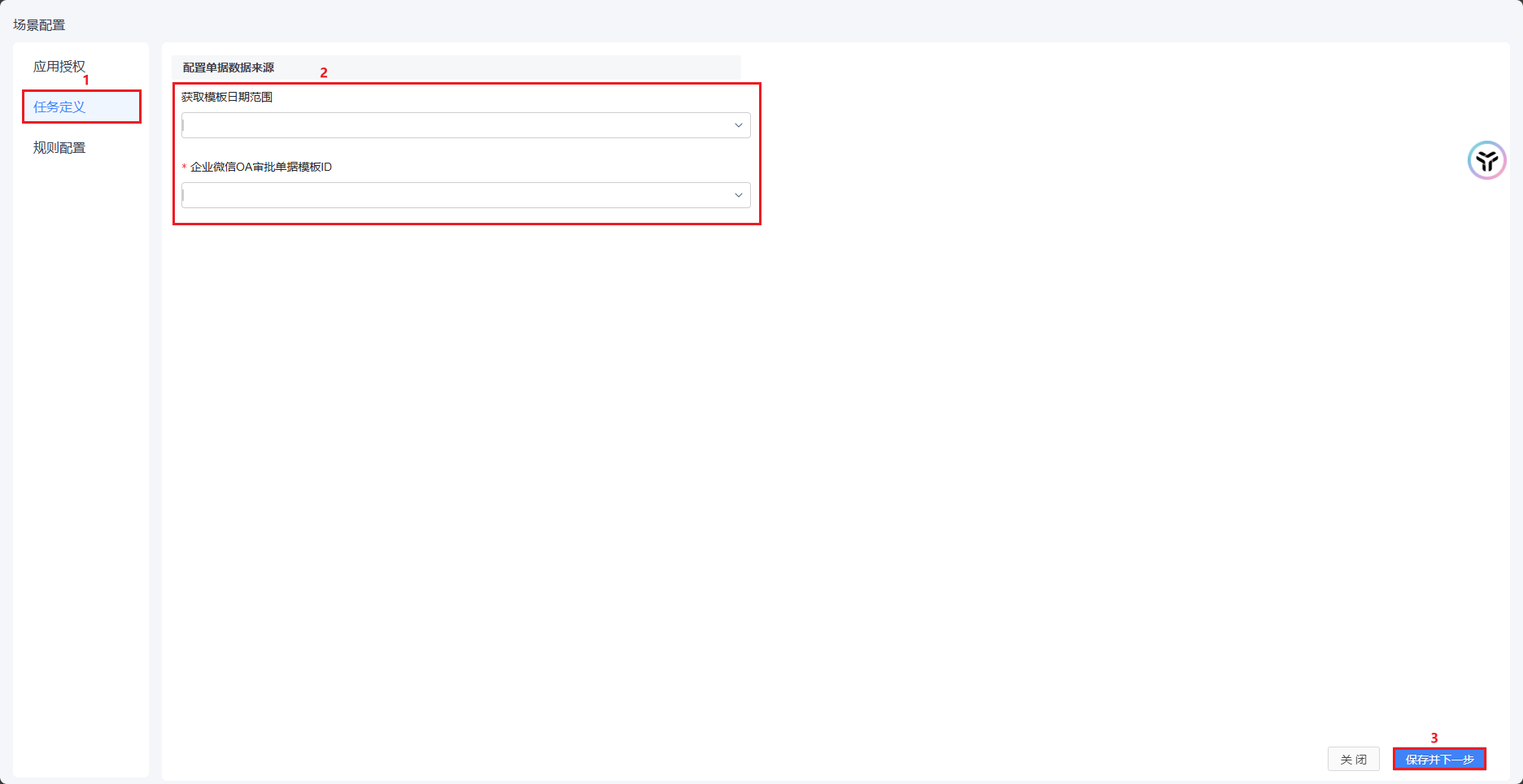
- 获取模板日期范围:默认查询最近一周的数据,可根据需求选择最近一天,最近一周,半月,一个月。
- 企业微信OA审批数据模板ID:此处对应的是企业微信OA审批中审批模板,选择对应的审批项模板即可,在此处需注意,选择的模板需要在近30天内提交过数据才能通过保存验证(否则系统会给出错误提示)。即:如果是新建的企微模板,请先录入数据启用模板后,再来进行此步骤的配置。配置完成后点击【保存并下一步】进入【规则配置】。
3. 规则配置

1. 需要从模板中的明细表取数
涉及从模板中的明细表取数才需要启用此功能;在输入框中输入明细表的名称。如果模板中存在多个明细表,则可以通过添加按钮,添加多行进行填写。填写完成后可将明细表中的数据取出,配置到映射规则中的字段项中。
2. 对模板中数据进行过滤
如需要对模板中数据进行筛选和过滤,则可以添加【过滤配置】按钮进行过滤条件的设置。

在判断条件中可以对模板中的字段设置过滤条件,满足条件的将会生成凭证。
3. 映射规则
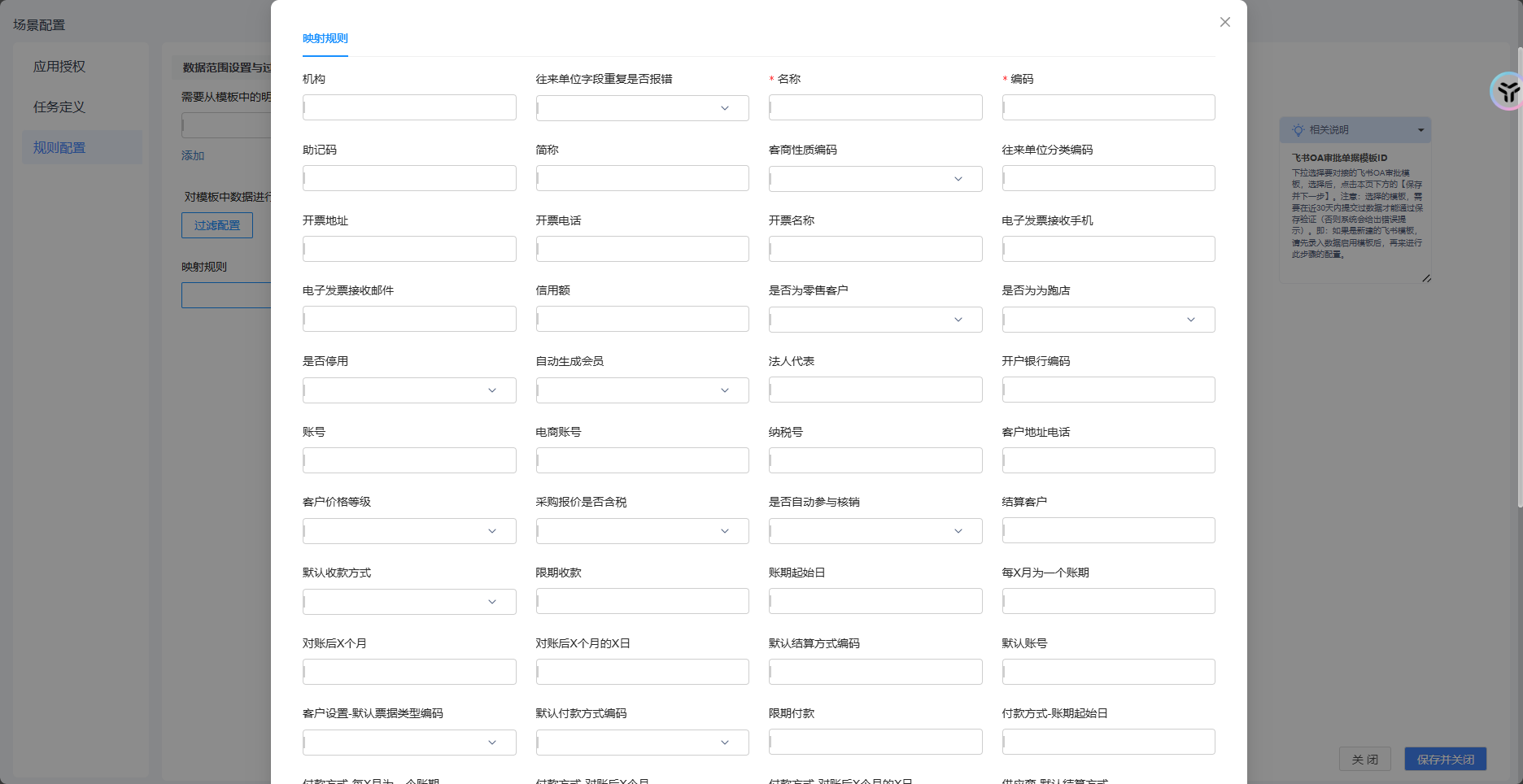
- 机构:可选择下拉选择或配置映射规则,根据需求设置即可,若无需求可不填写。
- 往来单位字段重复是否报错:可选择下拉选择或配置映射规则,根据需求设置即可,若无需求可不填写。
- 名称:可选择下拉选择或配置映射规则,根据需求设置即可。
- 编码:可选择下拉选择或配置映射规则,根据需求设置即可。
- 助记码:可选择下拉选择或配置映射规则,根据需求设置即可,若无需求可不填写。
- 简称:可选择下拉选择或配置映射规则,根据需求设置即可,若无需求可不填写。
- 客商性质编码:可选择下拉选择或配置映射规则,根据需求设置即可,若无需求可不填写。
- 往来单�位分类编码:可选择下拉选择或配置映射规则,根据需求设置即可。
- 开票地址:可选择下拉选择或配置映射规则,根据需求设置即可,若无需求可不填写。
- 开票电话:可选择下拉选择或配置映射规则,根据需求设置即可,若无需求可不填写。
- 开票名称:可选择下拉选择或配置映射规则,根据需求设置即可,若无需求可不填写。
- 电子发票接收手机:可选择下拉选择或配置映射规则,根据需求设置即可,若无需求可不填写。
- 电子发票接收邮寄:可选择下拉选择或配置映射规则,根据需求设置即可,若无需求可不填写。
- 信用额:可选择下拉选择或配置映射规则,根据需求设置即可,若无需求可不填写。
- 是否为零售客户:可选择下拉选择或配置映射规则,根据需求设置即可,若无需求可不填写。
- 是否为为跑店:可选择下拉选择或配置映射规则,根据需求设置即可,若无需求可不填写。
- 是否停用:可选择下拉选择或配置映射规则,根据需求设置即可,若无需求可不填写。
- 自动生成会员:可选择下拉选择或配置映射规则,根据需求设置即可,若无需求可不填写。
- 法人代表:可选择下拉选择或配置映射规则,根据需求设置即可,若无需求可不填写。
- 开户银行编码:可选择下拉选择或配置映射规则,根据需求设置即可,若无需求可不填写。
- 账号:可选择下拉选择或配置映射规则,根据需求设置即可,若无需求可不填写。
- 电商账号:可选择下拉选择或配置映射规则,根据需求设置即可,若无需求可不填写。
- 纳税号:可选择下拉选择或配置映射规则,根据需求设置即可,若无需求可不填写。
- 客户地址电话:可选择下拉选择或配�置映射规则,根据需求设置即可,若无需求可不填写。
- 客户价格等级:可选择下拉选择或配置映射规则,根据需求设置即可,若无需求可不填写。
- 采购报价是否含税:可选择下拉选择或配置映射规则,根据需求设置即可,若无需求可不填写。
- 是否自动参与核销:可选择下拉选择或配置映射规则,根据需求设置即可,若无需求可不填写。
- 结算客户:可选择下拉选择或配置映射规则,根据需求设置即可,若无需求可不填写。
- 默认收款方式:可选择下拉选择或配置映射规则,根据需求设置即可,若无需求可不填写。
- 限期收款:可选择下拉选择或配置映射规则,根据需求设置即可,若无需求可不填写。
- 账期起始日:可选择下拉选择或配置映射规则,根据需求设置即可,若无需求可不填写。
- 每X月为一个账期:可选择下拉选择或配置映射规则,根据需求设置即可,若无需求可不填写。
- 对账后X各月:可选择下拉选择或配置映射规则,根据需求设置即可,若无需求可不填写。
- 对账后X个月的X日:可选择下拉选择或配置映射规则,根据需求设置即可,若无需求可不填写。
- 默认结算方式编码:可选择下拉选择或配置映射规则,根据需求设置即可,若无需求可不填写。
- 默认账号:可选择下拉选择或配置映射规则,根据需求设置即可,若无需求可不填写。
- 客户设置-默认票据类型编码:可选择下拉选择或配置映射规则,根据需求设置即可,若无需求可不填写。
- 默认付款方式编码:可选择下拉选择或配置映射规则,根据需求设置即可,若无需求可不填写。
- 限期付款:可选择下拉选择或配置映射规则,根据需求设置即可,若无需求可不填写。
- 付款方式-账期起始日:可选择下拉选择或配置映射规则,根据需求设置即可,若无需求可不填写。
- 账款方式-每X月为一个账期:可选择下拉选择或配置映射规则,根据需求设置即可,若无需求可不填写。
- 付款方式-对账后X个月:可选择下拉选择或配置映射规则,根据需求设置即可,若无需求可不填写。
- 付款方式-对帐后X个月的X日:可选择下拉选择或配置映射规则,根据需求设置即可,若无需求可不填写。
- 供应商-默认结算方式:可选择下拉选择或配置映射规则,根据需求设置即可,若无需求可不填写。
- 供应商-默认账号:可选择下拉选择或配置映射规则,根据需求设置即可,若无需求可不填写。
- 供应商设置-默认票据类型编码:可选择下拉选择或配置映射规则,根据需求设置即可,若无需求可不填写。
- 人员档案编码:可选择下拉选择或配置映射规则,根据需求设置即可,若无需求可不填写。
- 税率:可选择下拉选择或配置映射规则,根据需求设置即可,若无需求可不填写。
- 系统信息:可选择下拉选择或配置映射规则,根据需求设置即可,若无需求可不填写。
- 自定义字段集合:可选择下拉选择或配置映射规则,根据需求设置即可,若无需求可不填写。
- 自定义项集合:可选择下拉选择或配置映射规则,根据需求设置即可,若无需求可不填写。
- 自定义项:可选择下拉选择或配置映射规则,根据需求设置即可,若无需求可不填写。
- 自定义项类型:可选择下拉选择或配置映射规则,根据需求设置即可。
- 数值:可选择下拉选择或配置映射规则,根据需求设置即可。
- 自定义项值:可选择下拉选择或配置映射规则,根据需求设置即可。
2.1.7. 资金管理-收款单
点击【新建流程】在【新建场景流程】中输入【流程名称】,在【场景流程模板选择】中点击【资金管理】,选择【收款单】,点击【确认流程,继续完善】。
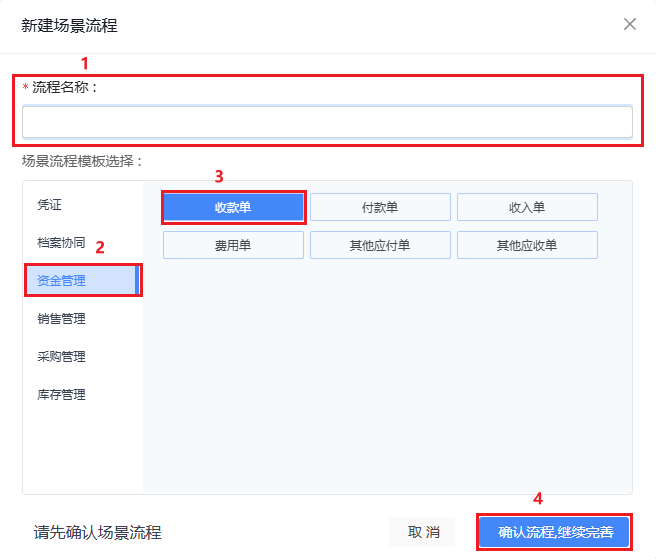
1. 应用授权

- 企业微信账号:选择已经创建好的账号即可。
- T+账号:选择已创建好的T+账号即可。
2. 任务定义
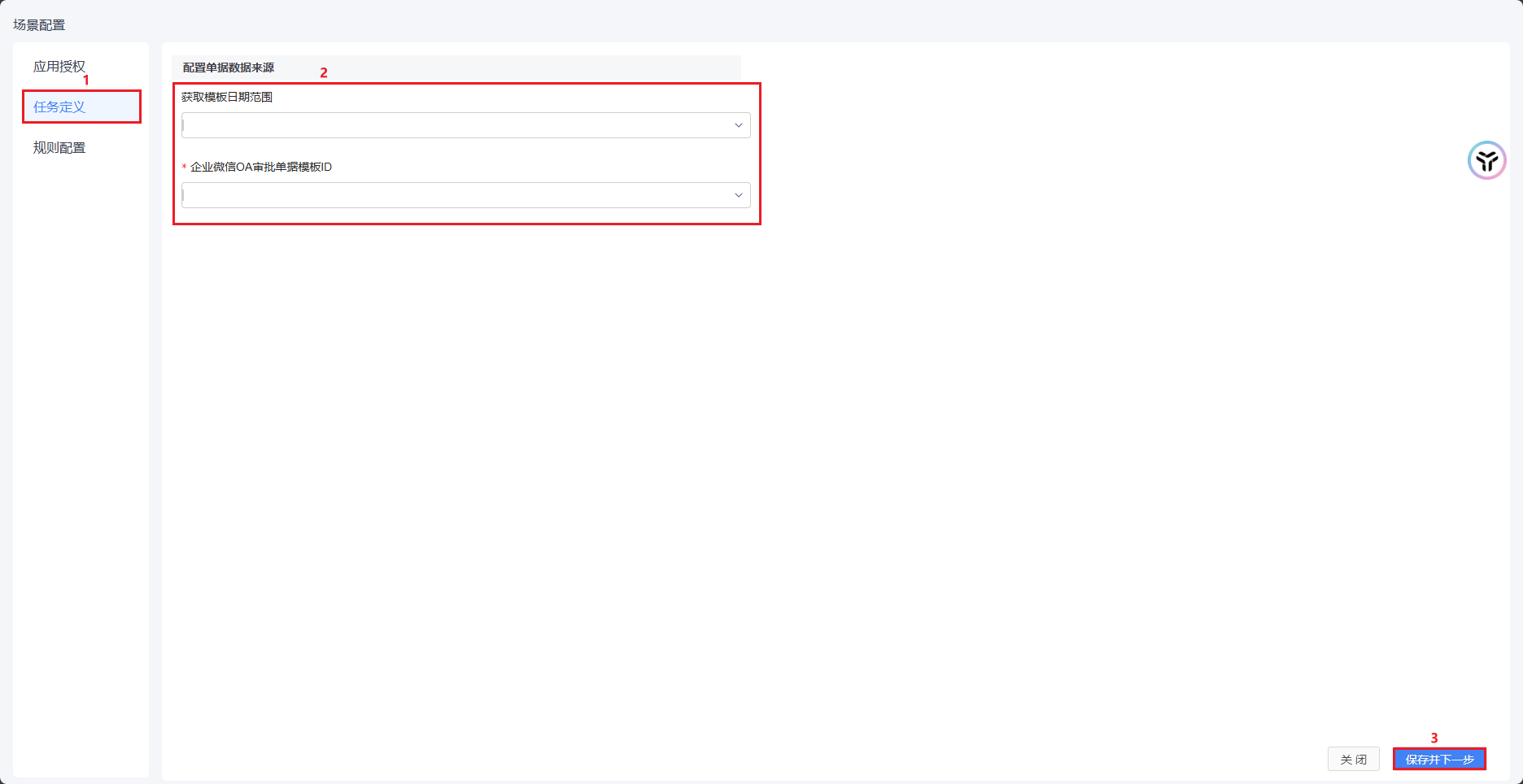
- 获取模板日期范围:默认查询最近一周的数据,可根据需求选择最近一天,最近一周,半月,一个月。
- 企业微信OA审批数据模板ID:此处对应的是企业微信OA审批中审批模板,选择对应的审批项模板即可,在此处需注意,选择的模板需要在近30天内提交过数据才能通过保存验证(否则系统会给出错误提示)。即:如果是新建的企微模板,请先录入数据启用模板后,再来进行此步骤的配置。配置完成后点击【保存并下一步】进入【规则配置】。
3. 规则配置

1. 需要从模板中的明细表取数
涉及从模板中的明细表取数才需要启用此功能;在输入框中输入明细表的名称。如果模板中存在多个明细表,则可以通过添加按钮,添加多行进行填写。填写完成后可将明细表中的数据取出,配置到映射规则中的字段项中。
2. 对模板中数据进行过滤
如需要对模板中数据进行筛选和过滤,则可以添加【过滤配置】按钮进行过滤条件的设置。

在判断条件中可以对模板中的字段设置过滤条件,满足条件的将会生成凭证。
3. 映射规则
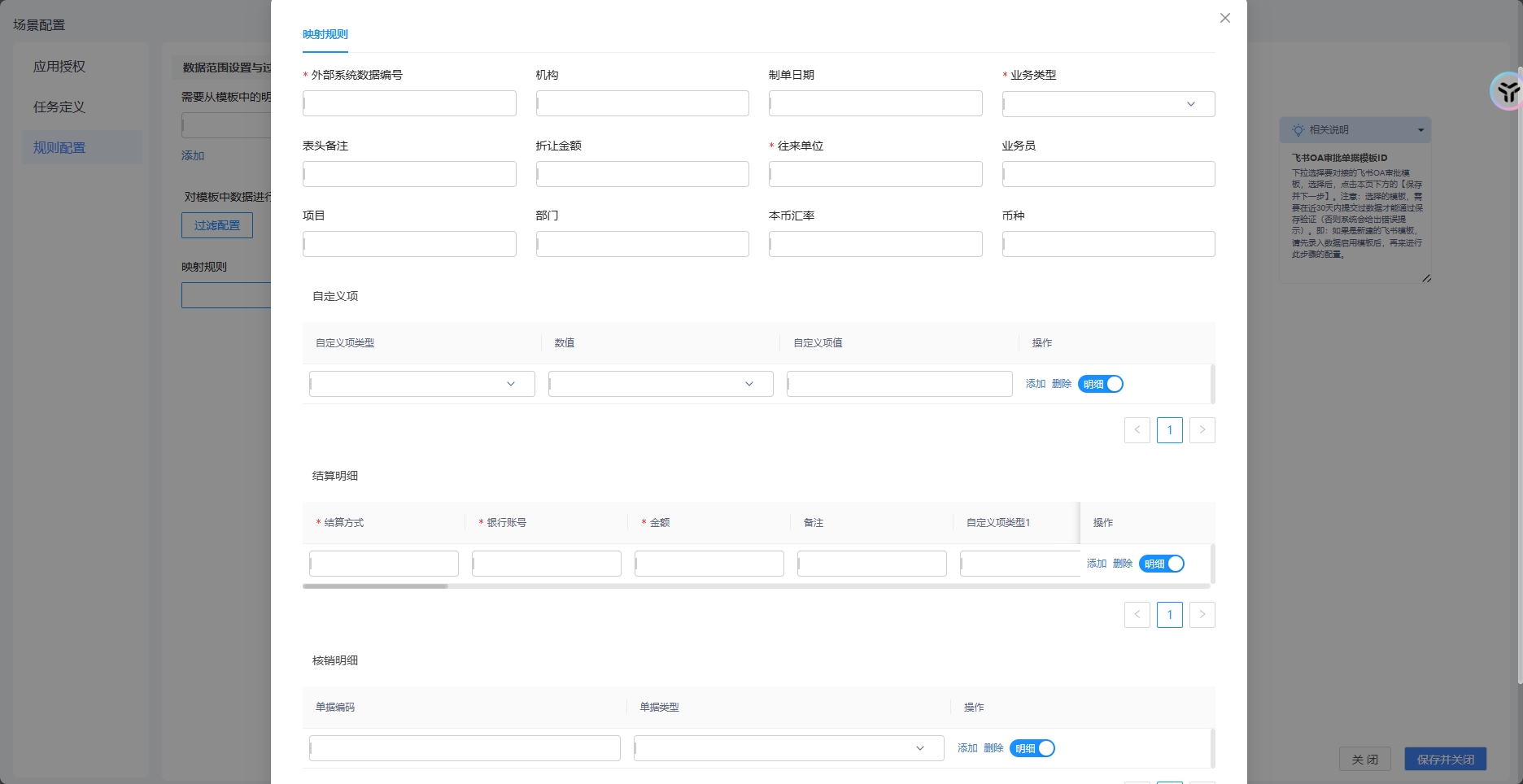
- 外部系统数据编号::可选择手工输入或配置映射规则,根据需求设置即可,在此以“审批单号”字段为例。
- 机构:可选择手工输入或配置映射规则,根据需求设置即可,若无需求可不填写。
- 制单日期:可选择手工输入或配置映射规则,根据需求设置即可,在此以“审批创建时间”字段为例。
- 业务类型:可选择手工输入或配置映射规则,根据需求设置即可。
- 表头备注:可选择手工输入或配置映射规则,根据需求设置即可,若无需求可不填写。
- 折让金额:可选择手工输入或配置映射规则,根��据需求设置即可,若无需求可不填写。
- 往来单位:可选择手工输入或配置映射规则,根据需求设置即可。
- 业务员:可选择手工输入或配置映射规则,根据需求设置即可,若无需求可不填写。
- 项目:可选择手工输入或配置映射规则,根据需求设置即可,若无需求可不填写。
- 部门:可选择手工输入或配置映射规则,根据需求设置即可,若无需求可不填写。
- 本币汇率:可选择手工输入或配置映射规则,根据需求设置即可,若无需求可不填写。
- 币种:可选择手工输入或配置映射规则,根据需求设置即可,若无需求可不填写。
- 自定义项:可选择手工输入或配置映射规则,根据需求设置即可,若无需求可不填写。
- 自定义项类型:可选择下拉选择或配置映射规则,根据需求设置即可。
- 数值:可选择下拉选择或配置映射规则,根据需求设置即可。
- 自定义项值:可选择手工输入或配置映射规则,根据需求设置即可。
- 结算明细:在此可配置以下字段。
- 结算方式:可选择手工输入或配置映射规则,根据需求设置即可。
- 银行账号:可选择手工输入或配置映射规则,根据需求设置即可。
- 金额:可选择手工输入或配置映射规则,根据需求设置即可。
- 备注
- 自定义项类型1:可选择手工输入或配置映射规则,根据需求设置即可,若无需求可不填写。
- 自定义项数值1:可选择手工输入或配置映射规则,根据需求设置即可,若无需求可不填写。
- 自定义项值1:可选择手工输入或配置映射规则,根据需求设置即可,若无需求可不填写。
- 自定义项类型2:可选择手工输入或配置映射规则,根据需求设置即可,若��无需求可不填写。
- 自定义项数值2:可选择手工输入或配置映射规则,根据需求设置即可,若无需求可不填写。
- 自定义项值2:可选择手工输入或配置映射规则,根据需求设置即可,若无需求可不填写。
- 自定义项类型3:可选择手工输入或配置映射规则,根据需求设置即可,若无需求可不填写。
- 自定义项数值3:可选择手工输入或配置映射规则,根据需求设置即可,若无需求可不填写。
- 自定义项值3:可选择手工输入或配置映射规则,根据需求设置即可,若无需求可不填写。
- 自定义项类型4:可选择手工输入或配置映射规则,根据需求设置即可,若无需求可不填写。
- 自定义项数值4:可选择手工输入或配置映射规则,根据需求设置即可,若无需求可不填写。
- 自定义项值4:可选择手工输入或配置映射规则,根据需求设置即可,若无需求可不填写。
- 自定义项类型5:可选择手工输入或配置映射规则,根据需求设置即可,若无需求可不填写。
- 自定义项数值5:可选择手工输入或配置映射规则,根据需求设置即可,若无需求可不填写。
- 自定义项值5:可选择手工输入或配置映射规则,根据需求设置即可,若无需求可不填写。
- 自定义项类型6:可选择手工输入或配置映射规则,根据需求设置即可,若无需求可不填写。
- 自定义项数值6:可选择手工输入或配置映射规则,根据需求设置即可,若无需求可不填写。
- 自定义项值6:可选择手工输入或配置映射规则,根据需求设置即可,若无需求可不填写。
- 自定义项类型7:可选择手工输入或配置映射规则,根据需求设置即可,若无需求可不填写。
- 自定义项数值7:可选择手工输入或配置映射规则,根据需求设置即可,若无需求可不填写。
- 自定义项值7:可选择手工输入或配置映射规则,根据需求设置即可,若无需求可不填写。
- 自定义项类型8:可选择手工输入或配置映射规则,根据需求设置即可,若无需求可不填写。
- 自定义项数值8:可选择手工输入或配置映射规则,根据需求设置即可,若无需求可不填写。
- 自定义项值8:可选择手工输入或配置映射规则,根据需求设置即可,若无需求可不填写。
- 自定义项类型9:可选择手工输入或配置映射规则,根据需求设置即可,若无需求可不填写。
- 自定义项数值9:可选择手工输入或配置映射规则,根据需求设置即可,若无需求可不填写。
- 自定义项值9:可选择手工输入或配置映射规则,根据需求设置即可,若无需求可不填写。
- 自定义项类型10:可选择手工输入或配置映射规则,根据需求设置即可,若无需求可不填写。
- 自定义项数值10:可选择手工输入或配置映射规则,根据需求设置即可,若无需求可不填写。
- 自定义项值10:可选择手工输入或配置映射规则,根据需求设置即可,若无需求可不填写。
- 核销明细
- 单据编码:可选择手工输入或配置映射规则,根据需求设置即可,若无需求可不填写。
- 单据类型:可选择手工输入或配置映射规则,根据需求设置即可,若无需求可不填写。
2.1.8. 资金管理-付款单
点击【新建流程】在【新建场景流程】中输入【流程名称】,在�【场景流程模板选择】中点击【资金管理】,选择【付款单】,点击【确认流程,继续完善】。
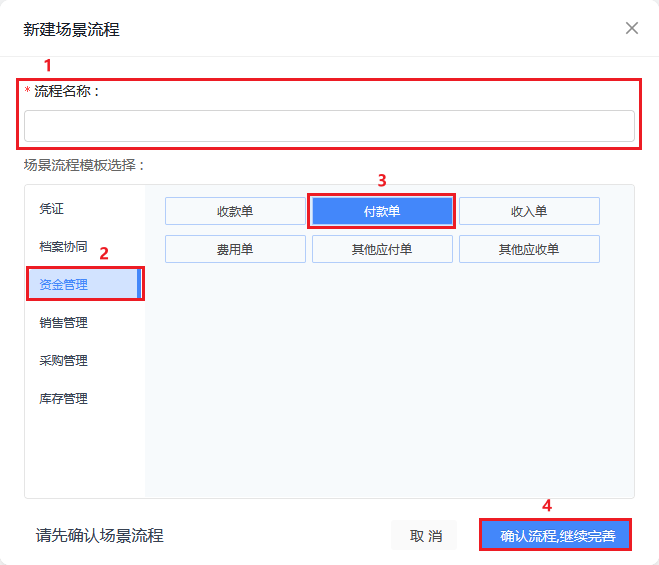
1. 应用授权

- 企业微信账号:选择已经创建好的账号即可。
- T+账号:选择已创建好的T+账号即可。
2. 任务定义
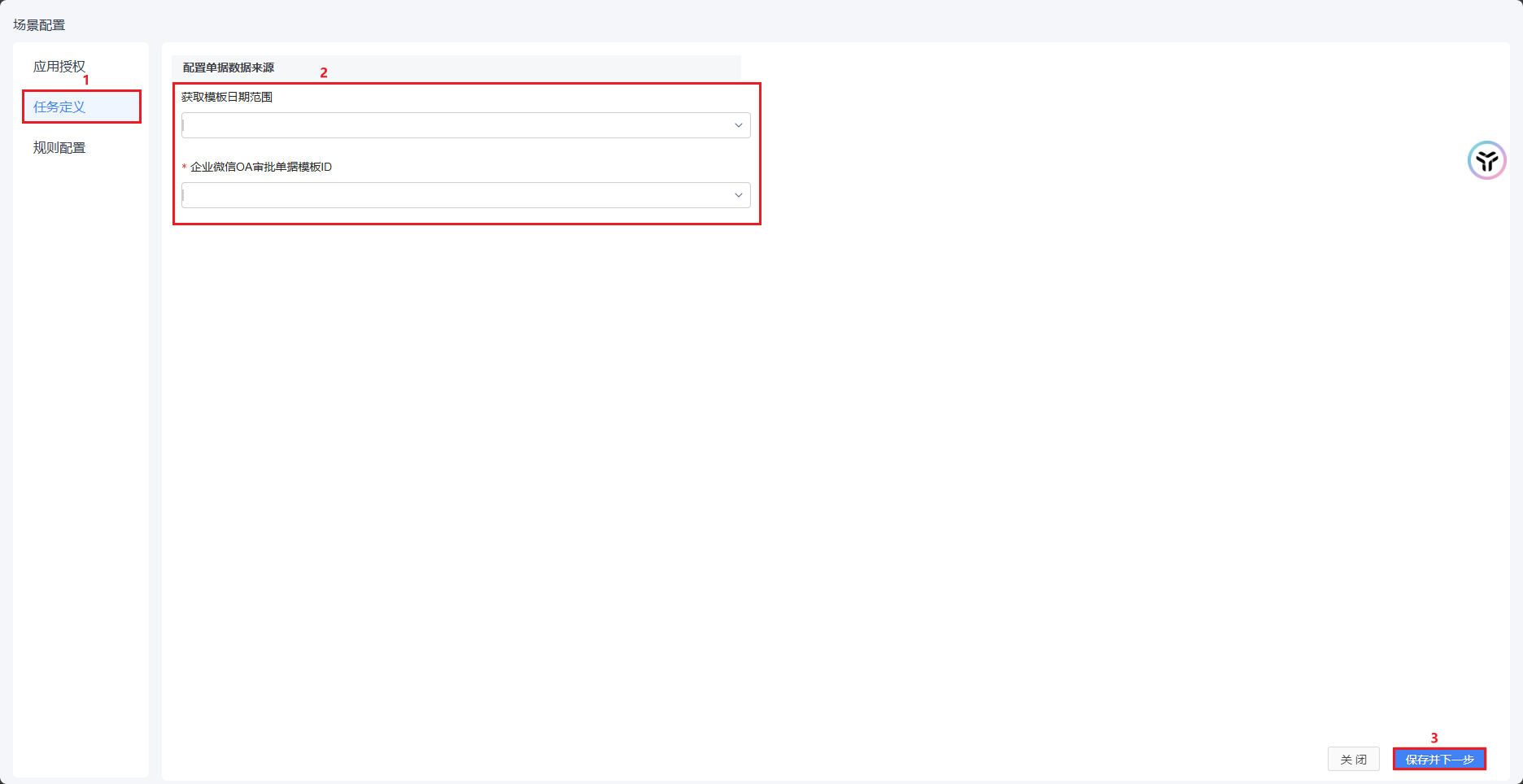
- 获取模板日期范围:默认查询最近一周的数据,可根据需求选择最近一天,最近一周,半月,一个月。
- 企业微信OA审批数据模板ID:此处对应的是企业微信OA审批中审批模板,选择对应的审批项模板即可,在此处需注意,选��择的模板需要在近30天内提交过数据才能通过保存验证(否则系统会给出错误提示)。即:如果是新建的企微模板,请先录入数据启用模板后,再来进行此步骤的配置。配置完成后点击【保存并下一步】进入【规则配置】。
3. 规则配置

1. 需要从模板中的明细表取数
涉及从模板中的明细表取数才需要启用此功能;在输入框中输入明细表的名称。如果模板中存在多个明细表,则可以通过添加按钮,添加多行进行填写。填写完成后可将明细表中的数据取出,配置到映射规则中的字段项中。
2. 对模板中数据进行过滤
如需要对模板中数据进行筛选和过滤,则可以添加【过滤配置】按钮进行过滤条件的设置。

在判断条件中可以对模板中的字段设置过滤条件,满足条件的将会生成凭证。
3. 映射规则
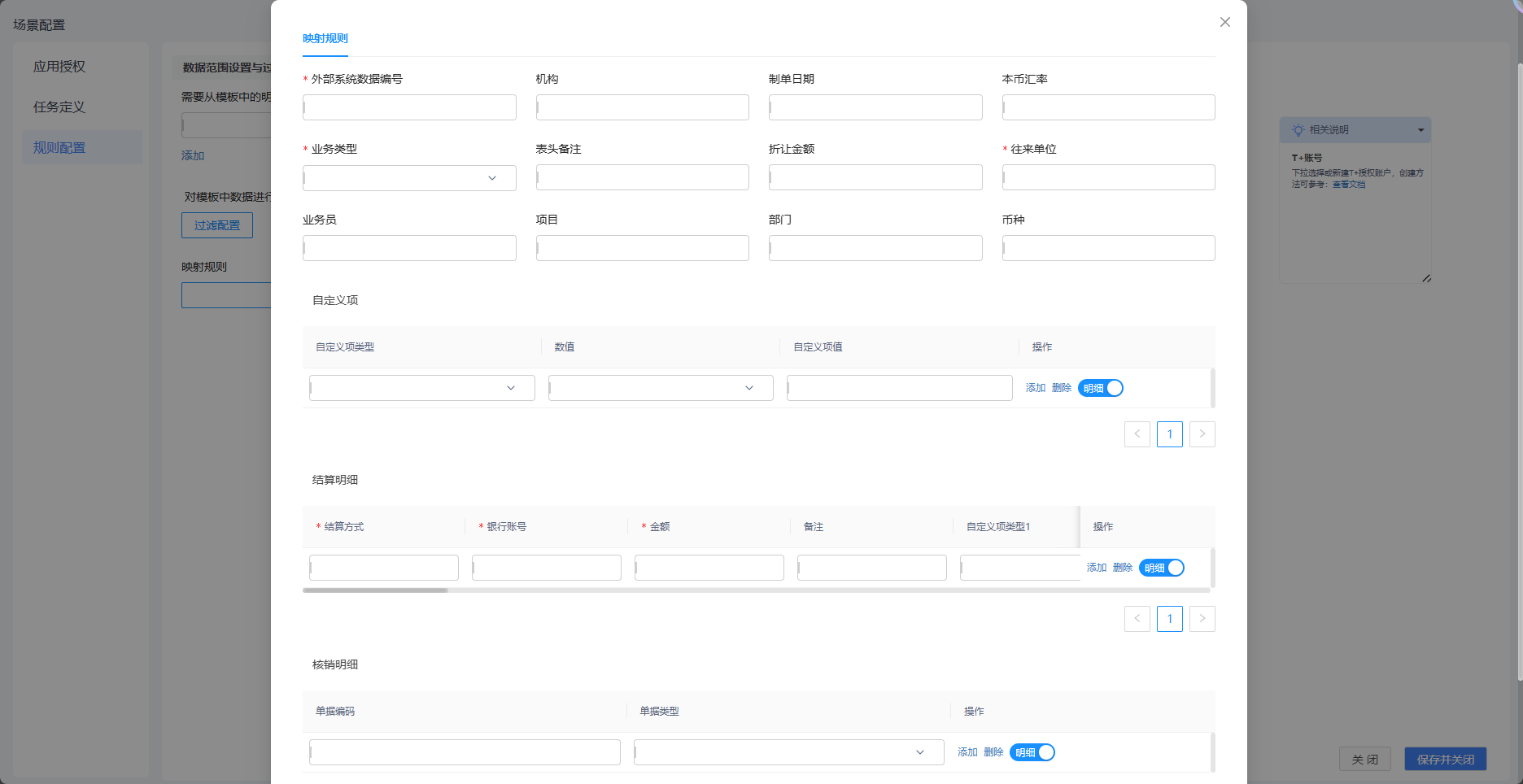
- 外部系统数据编号::可选择手工输入或配置映射规则,根据需求设置即可,在此以“审批单号”字段为例。
- 机构:可选择手工输入或配置映射规则,根据需求设置即可,若无需求可不填写。
- 制单日期:可选择手工输入或配置映射规则,根据需求设置即可,在此以“审批创建时间”字段为例。
- 本币汇率:可选择手工输入或配置映射规则,根据需求设置即可,在此以“审批创建时间”字段为例。
- 业务类型:可选择手工输入或配置映射规则,根据需求设置即可。
- 表头备注:可选择手工输入或配置映射规则,根据需求设置即可,若无需求可不填写。
- 折让金额:可选择手工输入或配置映射规则,根据需求设置即可,若无需求可不填写。
- 往来单位:可选择手工输入或配置映射规则,根据需求设置即可。
- 业务员:可选择手工输入或配置映射规则,根据需求设置即可,若无需求可不填写�。
- 项目:可选择手工输入或配置映射规则,根据需求设置即可,若无需求可不填写。
- 部门:可选择手工输入或配置映射规则,根据需求设置即可,若无需求可不填写。
- 币种:可选择手工输入或配置映射规则,根据需求设置即可,若无需求可不填写。
- 自定义项:可选择手工输入或配置映射规则,根据需求设置即可,若无需求可不填写。
- 自定义项类型:可选择下拉选择或配置映射规则,根据需求设置即可。
- 数值:可选择下拉选择或配置映射规则,根据需求设置即可。
- 自定义项值:可选择手工输入或配置映射规则,根据需求设置即可。
- 结算明细:在此可配置以下字段。
- 结算方式:可选择手工输入或配置映射规则,根据需求设置即可。
- 银行账号:可选择手工输入或配置映射规则,根据需求设置即可。
- 金额:可选择手工输入或配置映射规则,根据需求设置即可。
- 备注:可选择手工输入或配置映射规则,根据需求设置即可,若无需求可不填写。
- 自定义项类型1:可选择手工输入或配置映射规则,根据需求设置即可,若无需求可不填写。
- 自定义项数值1:可选择手工输入或配置映射规则,根据需求设置即可,若无需求可不填写。
- 自定义项值1:可选择手工输入或配置映射规则,根据需求设置即可,若无需求可不填写。
- 自定义项类型2:可选择手工输入或配置映射规则,根据需求设置即可,若无需求可不填写。
- 自定义项数值2:可选择手工输入或配置映射规则,根据需求设置即可,若无需求可不填写。
- 自定义项值2:可选择手工输入或配置映射规则,根据需求设置即可,若无需求可不填写。
- 自定义项类型3:可选择手工输入或配置映射规则,根据需求设置即可,若无需求可不填写。
- 自定义项数值3:可选择手工输入或配置映射规则,根据需求设置即可,若无需求可不填写。
- 自定义项值3:可选择手工输入或配置映射规则,根据需求设置即可,若无需求可不填写。
- 自定义项类型4:可选择手工输入或配置映射规则,根据需求设置即可,若无需求可不填写。
- 自定义项数值4:可选择手工输入或配置映射规则,根据需求设置即可,若无需求可不填写。
- 自定义项值4:可选择手工输入或配置映射规则,根据需求设置即可,若无需求可不填写。
- 自定义项类型5:可选择手工输入或配置映射规则,根据需求设置即可,若无需求可不填写。
- 自定义项数值5:可选择手工输入或配置映射规则,根据需求设置即可,若无需求可不填写。
- 自定义项值5:可选择手工输入或配置映射规则,根据需求设置即可,若无需求可不填写。
- 自定义项类型6:可选择手工输入或配置映射规则,根据需求设置即可,若无需求可不填写。
- 自定义项数值6:可选择手工输入或配置映射规则,根据需求设置即可,若无需求可不填写。
- 自定义项值6:可选择手工输入或配置映射规则,根据需求设置即可,若无需求可不填写。
- 自定义项类型7:可选择手工输入或配置映射规则,根据需求设置即可,若无需求可不填写。
- 自定义项数值7:可选择手工输入或配置映射规则,根据需求设置即可,若无需求可不填写。
- 自定义项值7:可选择手工输入或配置映射规则,根据需求设置即可,若无需求可不填写。
- 自定义项类型8:可选择手工输入或配置映射规则,根据需求设置即可,�若无需求可不填写。
- 自定义项数值8:可选择手工输入或配置映射规则,根据需求设置即可,若无需求可不填写。
- 自定义项值8:可选择手工输入或配置映射规则,根据需求设置即可,若无需求可不填写。
- 自定义项类型9:可选择手工输入或配置映射规则,根据需求设置即可,若无需求可不填写。
- 自定义项数值9:可选择手工输入或配置映射规则,根据需求设置即可,若无需求可不填写。
- 自定义项值9:可选择手工输入或配置映射规则,根据需求设置即可,若无需求可不填写。
- 自定义项类型10:可选择手工输入或配置映射规则,根据需求设置即可,若无需求可不填写。
- 自定义项数值10:可选择手工输入或配置映射规则,根据需求设置即可,若无需求可不填写。
- 自定义项值10:可选择手工输入或配置映射规则,根据需求设置即可,若无需求可不填写。
- 核销明细
- 单据编码:可选择手工输入或配置映射规则,根据需求设置即可,若无需求可不填写。
- 单据类型:可选择手工输入或配置映射规则,根据需求设置即可,若无需求可不填写。
2.1.9. 资金管理-收入单
点击【新建流程】在【新建场景流程】中输入【流程名称】,在【场景流程模板选择】中点击【资金管理】,选择【收入单】,点击【确认流程,继续完善】。
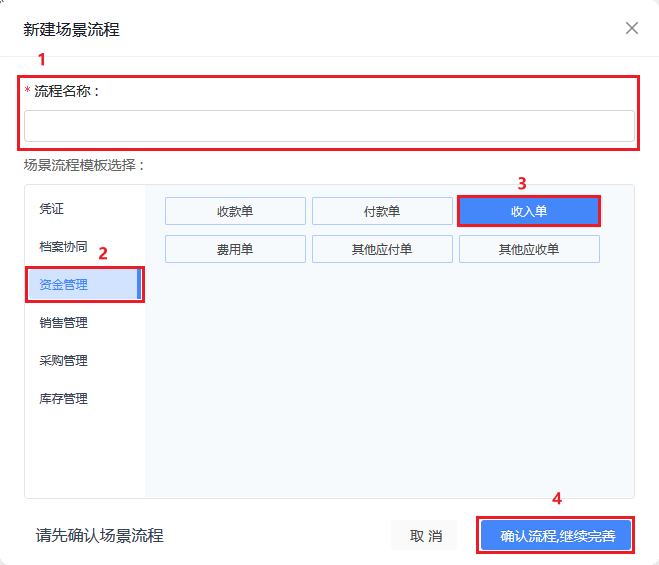
1. 应用授权

- 企业微信账号:选择已经创建好的账号即可。
- T+账号:选择已创建好的T+账号即可。
2. 任务定义
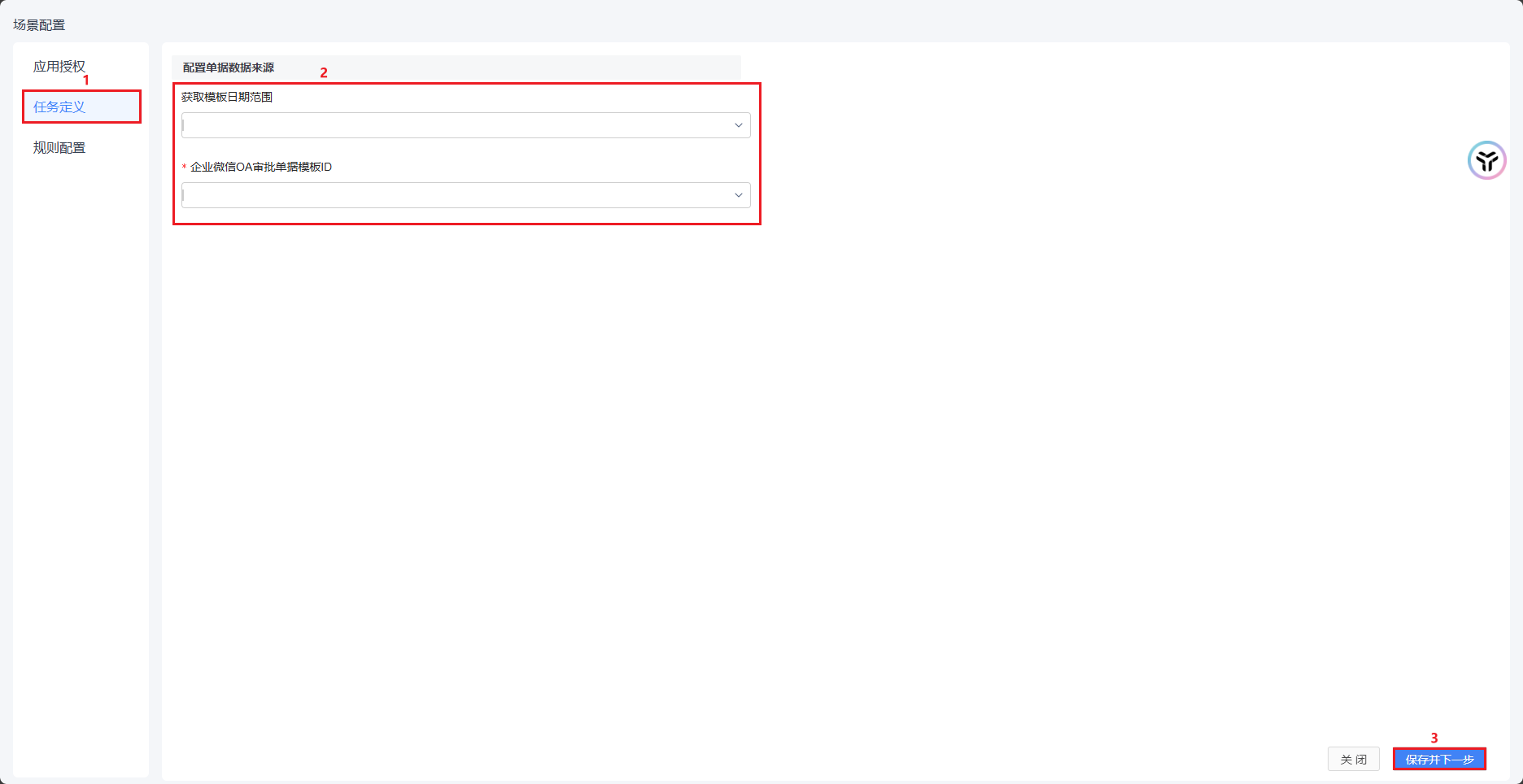
- 获取模板日期范围:默认查询最近一周的数据,可根据需求选择最近一天,最近一周,半月,一个月。
- 企业微信OA审批数据模板ID:此处对应的是企业微信OA审批中审批模板,选择对应的审批项模板即可,在此处需注意,选择的模板需要在近30天内提交过数据才能通过保存验证(否则系统会给出错误提示)。即:如果是新建的企微模板,请先录入数据启用模板后,再来进行此步骤的配置。配置完成后点击【保存并下一步】进入【规则配置】��。
3. 规则配置

1. 需要从模板中的明细表取数
涉及从模板中的明细表取数才需要启用此功能;在输入框中输入明细表的名称。如果模板中存在多个明细表,则可以通过添加按钮,添加多行进行填写。填写完成后可将明细表中的数据取出,配置到映射规则中的字段项中。
2. 对模板中数据进行过滤
如需要对模板中数据进行筛选和过滤,则可以添加【过滤配置】按钮进行过滤条件的设置。

在判断条件中可以对模板中的字段设置过滤条件,满足条件的将会生成凭证。
3. 映射规则
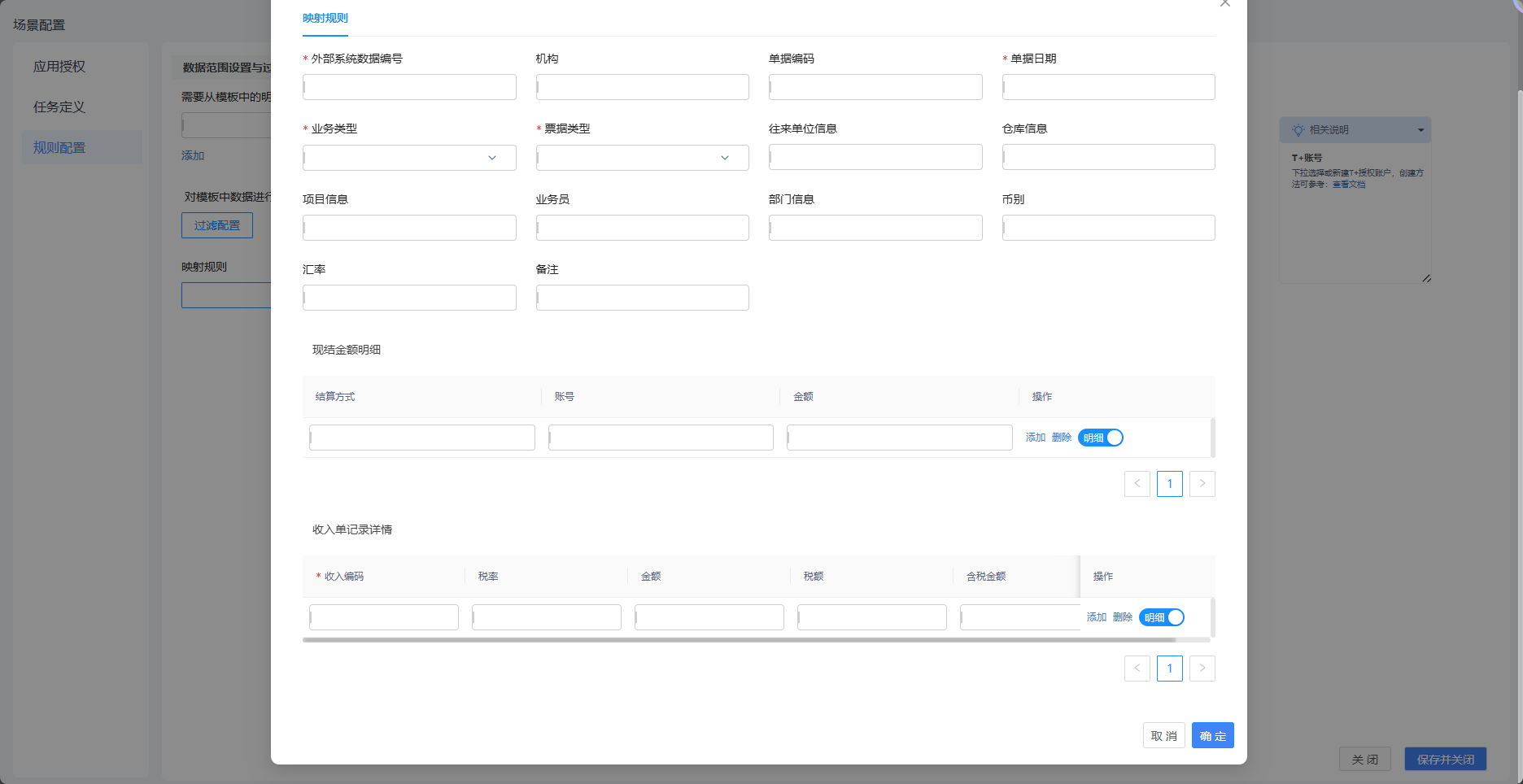
- 外部系统数据编号:可选择手工输入或配置映射规则,根据需求设置即可,在此以“审批单号”字段为例。
- 机构:可选择手工输入或配置映射规则,根据需求设置即可,若无需求可不填写。
- 单据编码:可选择手工输入或配置映射规则,根据需求设置即可,若无需求可不填写。
- 单据日期:可选择手工输入或配置映射规则,根据需求设置即可,在此以“审批创建日期”字段为例。
- 业务类型:可选择下拉选项或配置映射规则,根据需求设置即可。
- 票据类型:可选择下拉选项或配置映射规则,根据需求设置即可。
- 往来单位信息:可选择手工输入或配置映射规则,根据需求设置即可,若无需求可不填写。
- 仓库信息:可选择手工输入或配置映射规则,根据需求设置即可,若无需求可不填写。
- 项目信息:可选择手工输入或配置映射规则,根据需求设置即可,若无需求可不填写。
- 业务员:可选择手工输入或配置映射规则,根据需求设置即可,若无需求可不填写。
- 部门信息:可选择手工输入或配置映射规则,根据需求设置即可,若无需求可不填写。
- 币别:可选择手工输入或配置映射规则,根据需求设置即可,若无需求可不填写。
- 汇率:可选择手工输入或配置映射规则,根据需求设置即可,若无需求可不填写。
- 备注:可选择手工输入或配置映射规则,根据需求设置即可,若无需求可不填写。
- 现结现金明细:可选择手工输入或配置映射规则,根据需求设置即可,若无需求可不填写。
- 结算方式:可选择手工输入或配置映射规则,根据需求设置即可。
- 账号:可选择手工输入或配置映射规则,根据需求设置即可。
- 金额:可选择手工输入或配置映射规则,根据需求设置即可。
- 收入单记录详情:在此可填写以下字段。
- 收入编码:可选择手工输入或配置映射规则,根据需求设置即可,若无需求可不填写。
- 税率:可选择手工输入或配置映射规则,根据需求设置即可,若无需求可不填写。
- 金额:可选择手工输入或配置映射规则,根据需求设置即可,若无需求可不填写。
- 税额:可选择手工输入或配置映射规则,根据需求设置即可,若无需求可不填写。
- 含税金额:可选择手工输入或配置映射规则,根据需求设置即可,若无需求可不填写。
2.1.10. 资金管理-费用单
点击【新建流程】在【新建场景流程】中输入【流程名称】,在【场景流程模板选择】中点击【资金管理】,选择【费用单】,点击【确认流程,继续完善】。
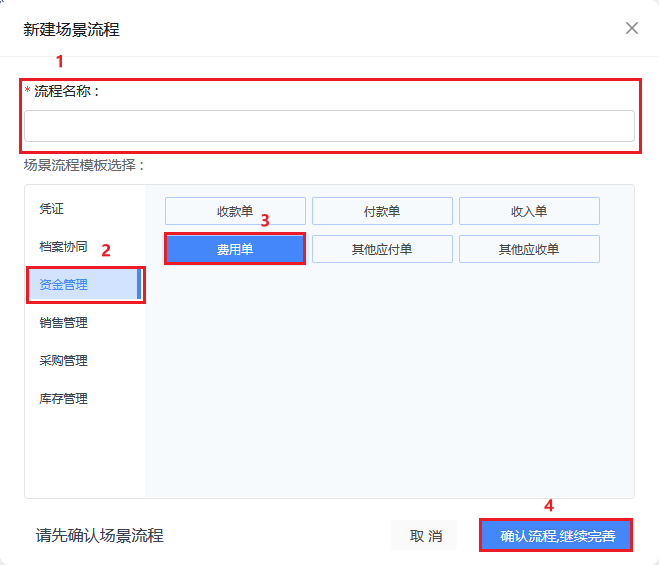
1. 应用授权

- 企业微信账号:选择已经创建好的账号即可。
- T+账号:选择已创建好的T+账号即可。
2. 任务定义
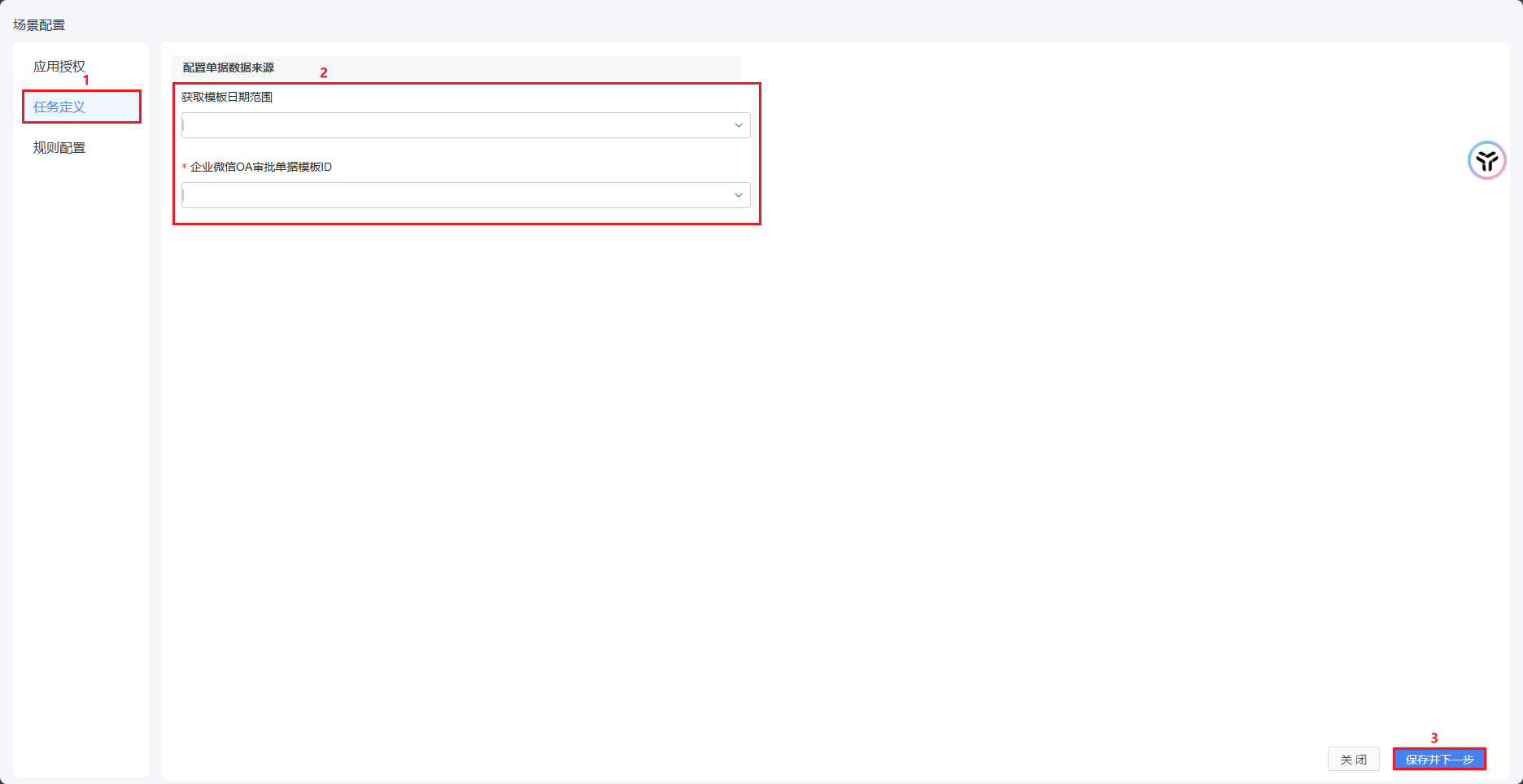
- 获取模板日期范围:默认查询最近一周的数据,可根据需求选择最近一天,最近一周,半月,一个月。
- 企业微信OA审批数据模板ID:此处对应的是企业微信OA审批中审批模板,选择对应的审批项模板即可,在此处需注意,选择的模板需要在近30天内提交过数据才能通过保存验证(否则系统会给出错误提示)。即:如果是新建的企微模板,请先录入数据启用模板后,再来进行此步骤的配置。配置完成后点击【保存并下一步】进入【规则配置】。
3. 规则配置

1. 需要从模板中的明细表取数
涉及从模板中的明细表取数才需要启用此功能;在输入框中输入明细表的名称。如果模板中存在多个明细表,则可以通过添加按钮,添加多行进行填写。填写完成后可将明细表中的数据取出,配置到映射规则中的字段项中。
2. 对模板中数据进行过滤
如需要对模板中数据进行筛选和过滤,则可以添加【过滤配置】按钮进行过滤条件的设置。

在判断条件中可以对模板中的字段设置过滤条件,满足条件的将会生成凭证。
3. 映射规则
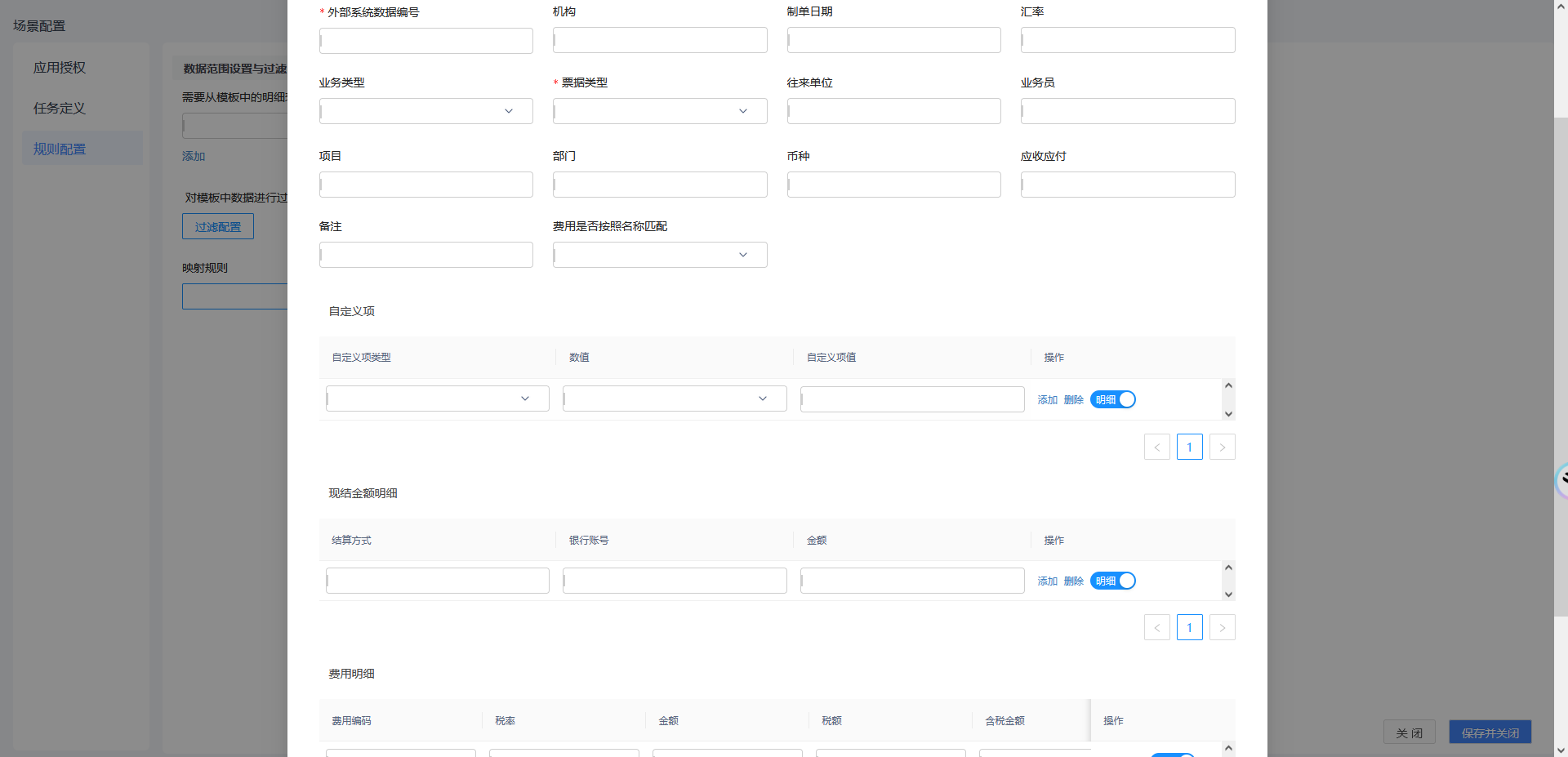
- 外部系统数据编号:可选择手工录入或配置映射规则,可根据需求来设置,此处以“审批单号”字段为例。
- 机构:可选择手工录入或配置映射规则,可根据需求来设置,若无需求可不填写。
- 制单日期:可选择手工录入或配置映射规则,可根据需求来设置,此处以“创建日期”字段为例。
- 汇率:可选择手工录入或配置映射规则,可根据需求来设置,若无需求可不填写。
- 业务类型:可选择下拉选项或配置映射规则,可根据需求来设置,若填写为“往来费用”则必须填写“往来单位”字段,若填写为“现金费用”则必须填写“现结金额明细”表。
- 票据类型:可选择下拉选择或配置映射规则,可根据需求来设置。
- 往来单位:可选择手工录入或配置映射规则,可根据需求来设置,若“业务类型”字段为“往来费用”则必须填写该字段,此处需要填写往来单位编码。
- 业务员:可选择手工录入或配置映射规则,可根据需求来设置,若无需求可不填写。
- 项目:可选择手工录入或配置映射规则,可根据需求来设置,若无需求可不填写。
- 部门:可选择手工录入或配置��映射规则,可根据需求来设置,若无需求可不填写。
- 币种:可选择手工录入或配置映射规则,可根据需求来设置,若无需求可不填写。
- 应收应付:可选择手工录入或配置映射规则,可根据需求来设置,若无需求可不填写。
- 备注:可选择手工录入或配置映射规则,可根据需求来设置,若无需求可不填写。
- 费用是否按照名称匹配:可选择手工录入或配置映射规则,可根据需求来设置,若无需求可不填写。
- 自定义项:可选择手工录入或配置映射规则,可根据需求来设置,若无需求可不填写。
- 自定义项类型:可选择下拉选择或配置映射规则,可根据需求来设置。
- 数值:可选择下拉选择或配置映射规则,可根据需求来设置。
- 自定义项值:可选择手工输入或配置映射规则,可根据需求来设置。
- 现结金额明细:可选择手工录入或配置映射规则,可根据需求来设置,若“业务类型”字段为“现金费用”,那么此处必须填写,在此处需要填写如下字段。
- 结算方式:可选择手工录入或配置映射规则,可根据需求来设置,此处填写的是结算方式编码。
- 银行账号:可选择手工录入或配置映射规则,可根据需求来设置。
- 金额:可选择手工录入或配置映射规则,可根据需求来设置。
- 费用明细:在此处您可以配置如下字段。
- 费用编码:可选择手工录入或配置映射规则,可根据需求来设置。
- 税率:可选择手工录入或配置映射规则,可根据需求来设置。
- 金额:可选择手工录入或配置映射规则,可根据需求来设置。
- 税额:可选择手工录入或配置映射规则,可根据需求来设置。
- 含税金额:可选择��手工录入或配置映射规则,可根据需求来设置。
- 用途:可选择手工录入或配置映射规则,可根据需求来设置,若无需求可不填写。
- 项目:可选择手工录入或配置映射规则,可根据需求来设置,若无需求可不填写。
- 自定义项类型1:可选择手工录入或配置映射规则,可根据需求来设置,若无需求可不填写。
- 自定义项数值1:可选择手工录入或配置映射规则,可根据需求来设置,若无需求可不填写。
- 自定义项值1:可选择手工录入或配置映射规则,可根据需求来设置,若无需求可不填写。
- 自定义项类型2:可选择手工录入或配置映射规则,可根据需求来设置,若无需求可不填写。
- 自定义项数值2:可选择手工录入或配置映射规则,可根据需求来设置,若无需求可不填写。
- 自定义项值2:可选择手工录入或配置映射规则,可根据需求来设置,若无需求可不填写。
- 自定义项类型3:可选择手工录入或配置映射规则,可根据需求来设置,若无需求可不填写。
- 自定义项数值3:可选择手工录入或配置映射规则,可根据需求来设置,若无需求可不填写。
- 自定义项值3:可选择手工录入或配置映射规则,可根据需求来设置,若无需求可不填写。
- 自定义项类型4:可选择手工录入或配置映射规则,可根据需求来设置,若无需求可不填写。
- 自定义项数值4:可选择手工录入或配置映射规则,可根据需求来设置,若无需求可不填写。
- 自定义项值4:可选择手工录入或配置映射规则,可根据需求来设置,若无需求可不填写。
- 自定义项类型5:可选择手工录入或配置映射规则,可根据需求来设置,若无需求可不填写。
- 自定义项数值5:可选择手工录入或��配置映射规则,可根据需求来设置,若无需求可不填写。
- 自定义项值5:可选择手工录入或配置映射规则,可根据需求来设置,若无需求可不填写。
- 自定义项类型6:可选择手工录入或配置映射规则,可根据需求来设置,若无需求可不填写。
- 自定义项数值6:可选择手工录入或配置映射规则,可根据需求来设置,若无需求可不填写。
- 自定义项值6:可选择手工录入或配置映射规则,可根据需求来设置,若无需求可不填写。
- 自定义项类型7:可选择手工录入或配置映射规则,可根据需求来设置,若无需求可不填写。
- 自定义项数值7:可选择手工录入或配置映射规则,可根据需求来设置,若无需求可不填写。
- 自定义项值7:可选择手工录入或配置映射规则,可根据需求来设置,若无需求可不填写。
- 自定义项类型8:可选择手工录入或配置映射规则,可根据需求来设置,若无需求可不填写。
- 自定义项数值8:可选择手工录入或配置映射规则,可根据需求来设置,若无需求可不填写。
- 自定义项值8:可选择手工录入或配置映射规则,可根据需求来设置,若无需求可不填写。
- 自定义项类型9:可选择手工录入或配置映射规则,可根据需求来设置,若无需求可不填写。
- 自定义项数值9:可选择手工录入或配置映射规则,可根据需求来设置,若无需求可不填写。
- 自定义项值9:可选择手工录入或配置映射规则,可根据需求来设置,若无需求可不填写。
- 自定义项类型10:可选择手工录入或配置映射规则,可根据需求来设置,若无需求可不填写。
- 自定义项数值10:可选择手工录入或配置映射规则,可根据需求来设置,若无需求可不填写。
- 自定义��项值10:可选择手工录入或配置映射规则,可根据需求来设置,若无需求可不填写。
2.1.11. 资金管理-其他应付单
点击【新建流程】在【新建场景流程】中输入【流程名称】,在【场景流程模板选择】中点击【资金管理】,选择【其他应付单】,点击【确认流程,继续完善】。
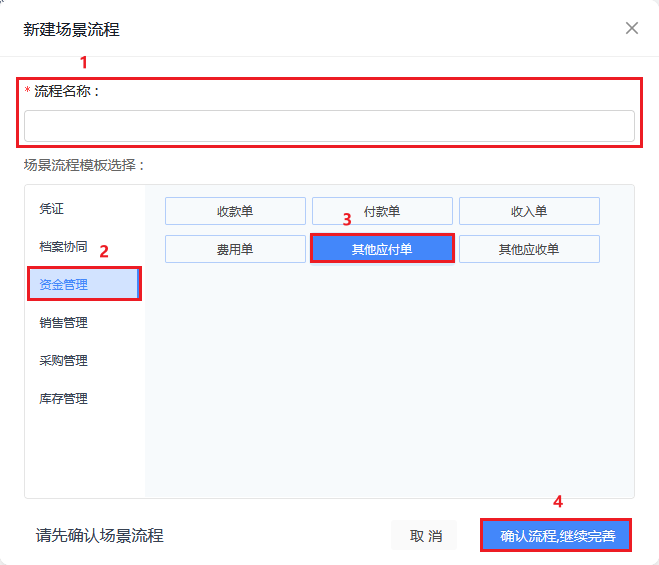
1. 应用授权

- 企业微信账号:选择已经创建好的账号即可。
- T+账号:选择已创建好的T+账号即可。
2. 任务定义
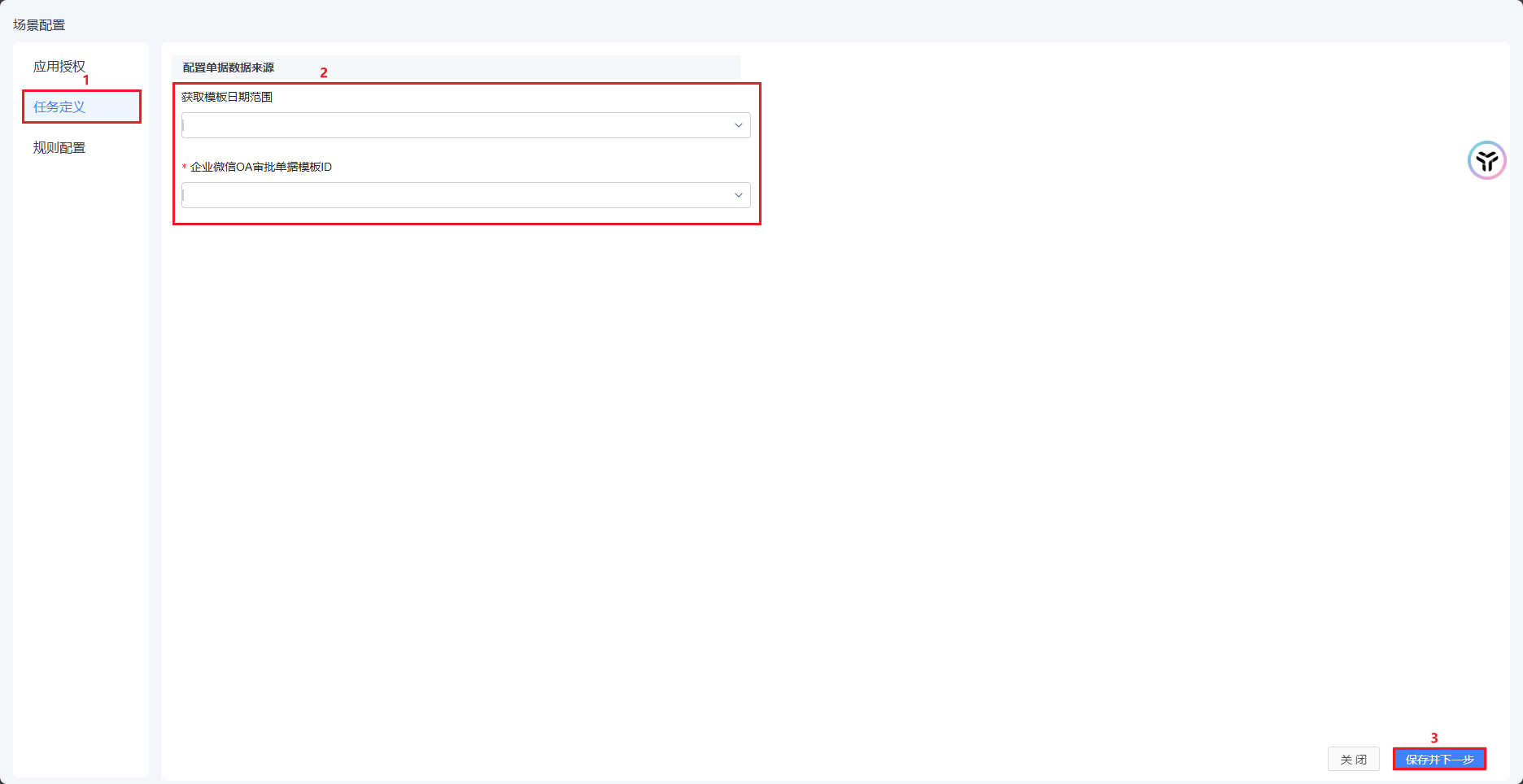
- 获取模板日期范围:默认查询最近一周的数据,可根据需求选择最近一天,最近一周,半月,一个月。
- 企业微信OA审批数据模板ID:此处对应的是企业微信OA审批中审批模板,选择对应的审批项模板即可,在此处需注意,选择的模板需要在近30天内提交过数据才能通过保存验证(否则系统会给出错误提示)。即:如果是新建的企微模板,请先录入数据启用模板后,再来进行此步骤的配置。配置完成后点击【保存并下一步】进入【规则配置】。
3. 规则配置

1. 需要从模板中的明细表取数
涉及从模板中的明细表取数才需要启用此功能;在输入框中输入明细表的名称。如果模板中存在多个明细表,则可以通过添加按钮,添加多行进行填写。填写完成后可将明细表中的数据取出,配置到映射规则中的字段项中。
2. 对模板中数据进行过滤
如需要对模板中数据进行筛选和过滤,则可以添加【过滤配置】按钮进行过滤条件的设置。

在判断条件中可以对模板中的字段设置过滤条件,满足条件的将会生成凭证。
3. 映射规则
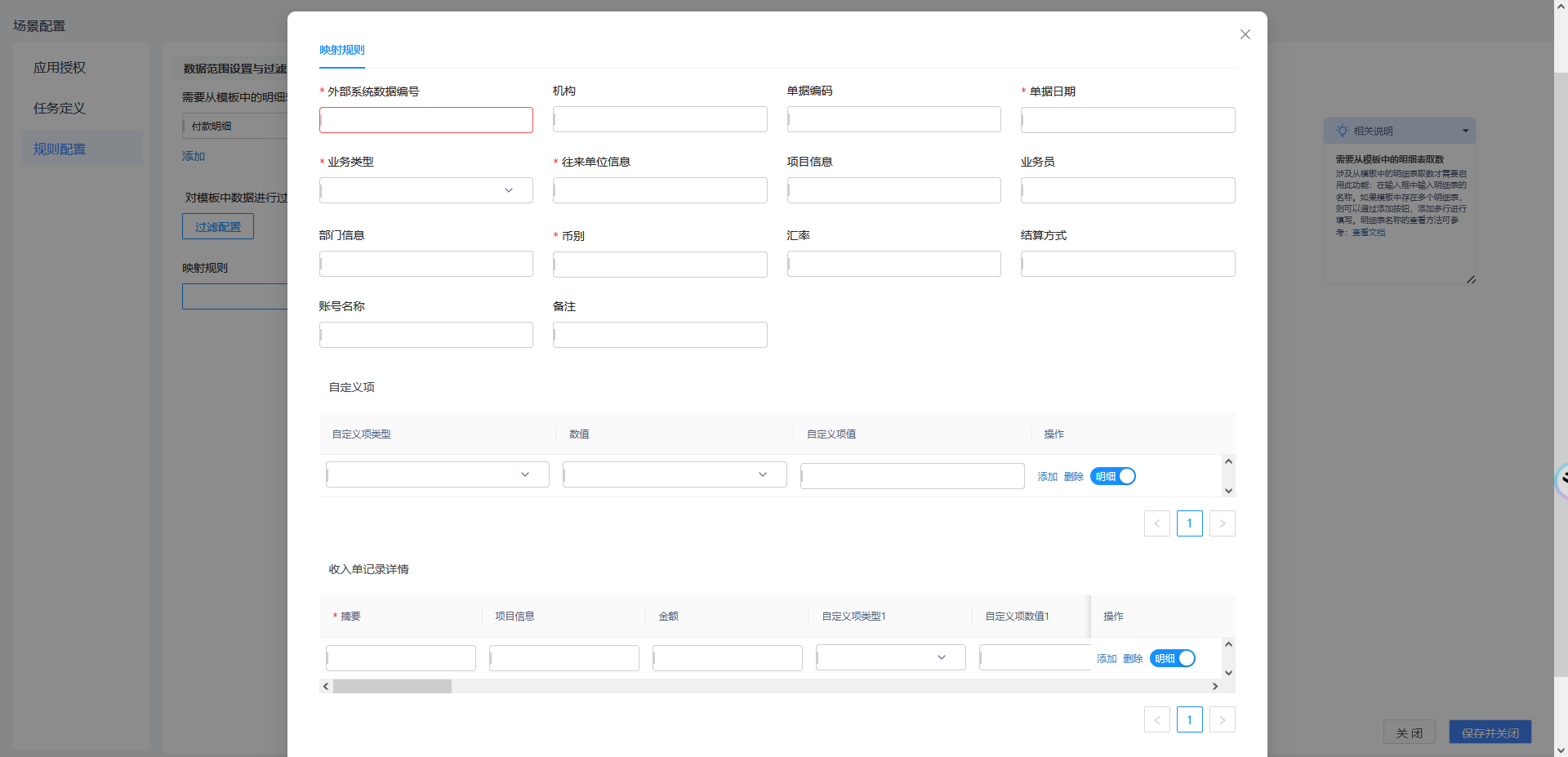
- 外部系统数据编号:可选择手工录入或配置映射规则,可根据需求来设置,此处以“审批单号”字段为例。
- 机构:可选择手工录入或配置映射规则,可根据需求来设置,若无需求可不填写。
- 单据编码:可选择手工录入或配置映射规则,可根据需求来设置,若无需求可不填写。
- 单据日期:可选择手工录入或配置映射规则,可根据需求来设置,此处以“创建日期”字段为例。
- 业务类型:可�选择下拉选项或配置映射规则,可根据需求来设置,。
- 往来单位信息:可选择手工录入或配置映射规则,可根据需求来设置,此处需填写往来单位性质为供应商或客户供应商的往来单位编码,。
- 项目信息:可选择手工录入或配置映射规则,可根据需求来设置,若无需求可不填写。
- 业务员:可选择手工录入或配置映射规则,可根据需求来设置,若无需求可不填写。
- 部门信息:可选择手工录入或配置映射规则,可根据需求来设置,若无需求可不填写。
- 币别:可选择手工录入或配置映射规则,可根据需求来设置。
- 汇率:可选择手工录入或配置映射规则,可根据需求来设置,若无需求可不填写。
- 结算方式:可选择手工录入或配置映射规则,可根据需求来设置,若无需求可不填写。
- 账号名称:可选择手工录入或配置映射规则,可根据需求来设置,若无需求可不填写。
- 备注:可选择手工录入或配置映射规则,可根据需求来设置,若无需求可不填写。
- 自定义项:可选择手工录入或配置映射规则,可根据需求来设置,若无需求可不填写。
- 自定义项类型:可选择手工录入或配置映射规则,可根据需求来设置。
- 数值:可选择手工录入或配置映射规则,可根据需求来设置。
- 自定义项值:可选择手工录入或配置映射规则,可根据需求来设置。
- 收入单记录详情:在此处可设置如下字段。
- 摘要:可选择手工录入或配置映射规则,可根据需求来设置。
- 项目信息:可选择手工录入或配置映射规则,可根据需求来设置,若无需求可不填写。
- 金额:可选择手工录入或配置映射规则,可根据需求来设置。
- 自定义�项类型1:可选择手工录入或配置映射规则,可根据需求来设置,若无需求可不填写。
- 自定义项数值1:可选择手工录入或配置映射规则,可根据需求来设置,若无需求可不填写。
- 自定义项值1:可选择手工录入或配置映射规则,可根据需求来设置,若无需求可不填写。
- 自定义项类型2:可选择手工录入或配置映射规则,可根据需求来设置,若无需求可不填写。
- 自定义项数值2:可选择手工录入或配置映射规则,可根据需求来设置,若无需求可不填写。
- 自定义项值2:可选择手工录入或配置映射规则,可根据需求来设置,若无需求可不填写。
- 自定义项类型3:可选择手工录入或配置映射规则,可根据需求来设置,若无需求可不填写。
- 自定义项数值3:可选择手工录入或配置映射规则,可根据需求来设置,若无需求可不填写。
- 自定义项值3:可选择手工录入或配置映射规则,可根据需求来设置,若无需求可不填写。
- 自定义项类型4:可选择手工录入或配置映射规则,可根据需求来设置,若无需求可不填写。
- 自定义项数值4:可选择手工录入或配置映射规则,可根据需求来设置,若无需求可不填写。
- 自定义项值4:可选择手工录入或配置映射规则,可根据需求来设置,若无需求可不填写。
- 自定义项类型5:可选择手工录入或配置映射规则,可根据需求来设置,若无需求可不填写。
- 自定义项数值5:可选择手工录入或配置映射规则,可根据需求来设置,若无需求可不填写。
- 自定义项值5:可选择手工录入或配置映射规则,可根据需求来设置,若无需求可不填写。
- 自定义项类型6:可选择手工录入或配置映射规则,可根据需求来设置,若无需求�可不填写。
- 自定义项数值6:可选择手工录入或配置映射规则,可根据需求来设置,若无需求可不填写。
- 自定义项值6:可选择手工录入或配置映射规则,可根据需求来设置,若无需求可不填写。
- 自定义项类型7:可选择手工录入或配置映射规则,可根据需求来设置,若无需求可不填写。
- 自定义项数值7:可选择手工录入或配置映射规则,可根据需求来设置,若无需求可不填写。
- 自定义项值7:可选择手工录入或配置映射规则,可根据需求来设置,若无需求可不填写。
- 自定义项类型8:可选择手工录入或配置映射规则,可根据需求来设置,若无需求可不填写。
- 自定义项数值8:可选择手工录入或配置映射规则,可根据需求来设置,若无需求可不填写。
- 自定义项值8:可选择手工录入或配置映射规则,可根据需求来设置,若无需求可不填写。
- 自定义项类型9:可选择手工录入或配置映射规则,可根据需求来设置,若无需求可不填写。
- 自定义项数值9:可选择手工录入或配置映射规则,可根据需求来设置,若无需求可不填写。
- 自定义项值9:可选择手工录入或配置映射规则,可根据需求来设置,若无需求可不填写。
- 自定义项类型10:可选择手工录入或配置映射规则,可根据需求来设置,若无需求可不填写。
- 自定义项数值10:可选择手工录入或配置映射规则,可根据需求来设置,若无需求可不填写。
- 自定义项值10:可选择手工录入或配置映射规则,可根据需求来设置,若无需求可不填写。
2.1.12. 资金管理-其他应收单
点击【新建流程】在【新建场景流程】中输入【流程名称】,在【场景流程模板选择】中点击【资金管理】,选择【其他应收单】,点击【确认流程,继续完善】。
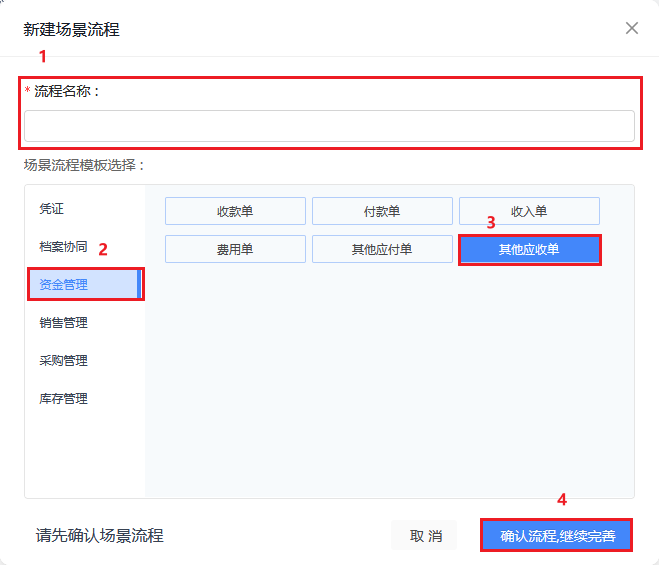
1. 应用授权

- 企业微信账号:选择已经创建好的账号即可。
- T+账号:选择已创建好的T+账号即可。
2. 任务定义
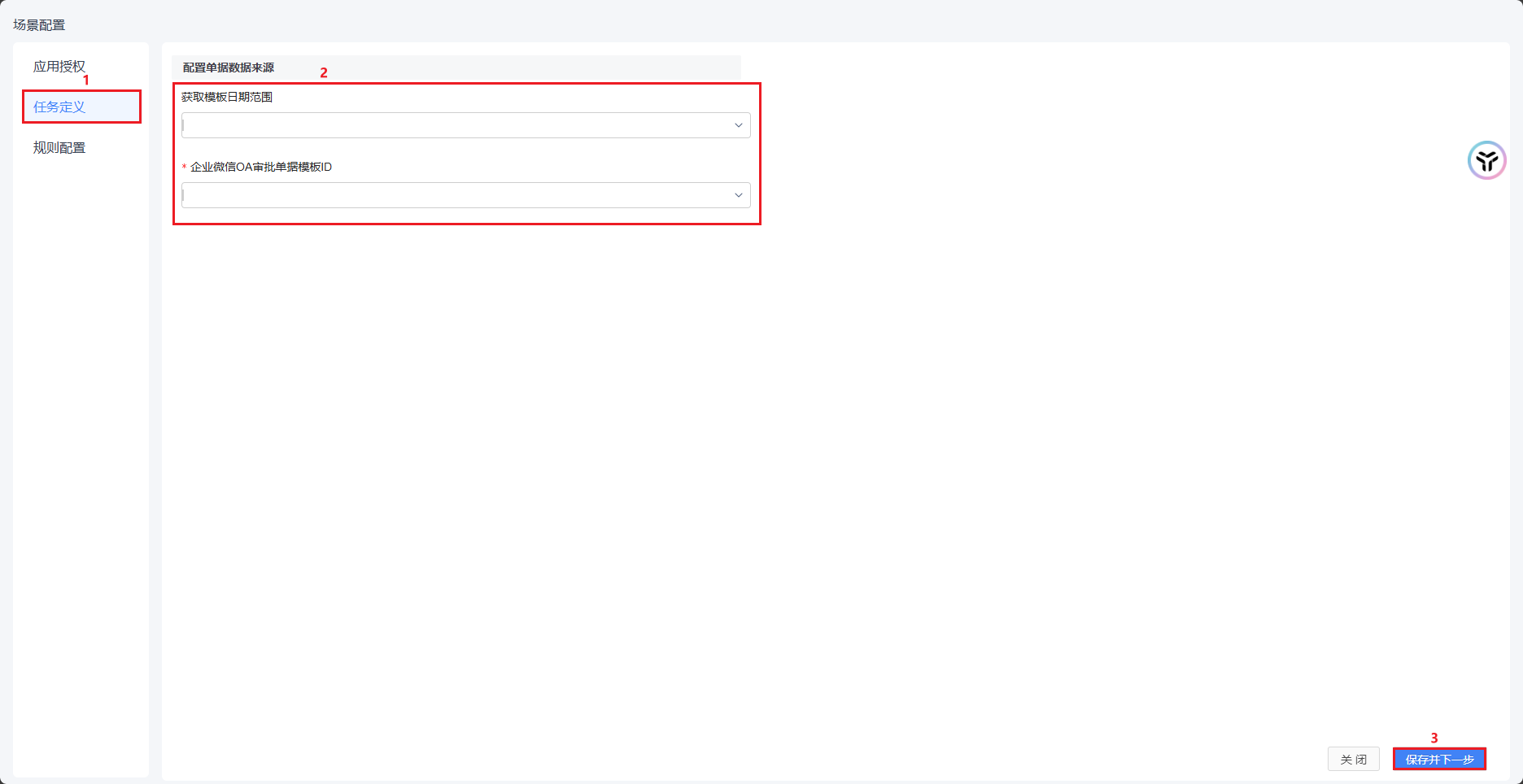
- 获取模板日期范围:默认查询最近一周的数据,可��根据需求选择最近一天,最近一周,半月,一个月。
- 企业微信OA审批数据模板ID:此处对应的是企业微信OA审批中审批模板,选择对应的审批项模板即可,在此处需注意,选择的模板需要在近30天内提交过数据才能通过保存验证(否则系统会给出错误提示)。即:如果是新建的企微模板,请先录入数据启用模板后,再来进行此步骤的配置。配置完成后点击【保存并下一步】进入【规则配置】。
3. 规则配置

1. 需要从模板中的明细表取数
涉及从模板中的明细表取数才需要启用此功能;在输入框中输入明细表的名称。如果模板中存在多个明细表,则可以通过添加按钮,添加多行进行填写。填写完成后可将明细表中的数据取出,配置到映射规则中的字段项中。
2. 对模板中数据进行过滤
如需要对模板中数据进行筛选和过滤,则可以添加【过滤配置】按钮进行过滤条件的设置。

在判断条件中可以对模板中的字段设置过滤条件,满足条件的将会生成凭证。
3. 映射规则
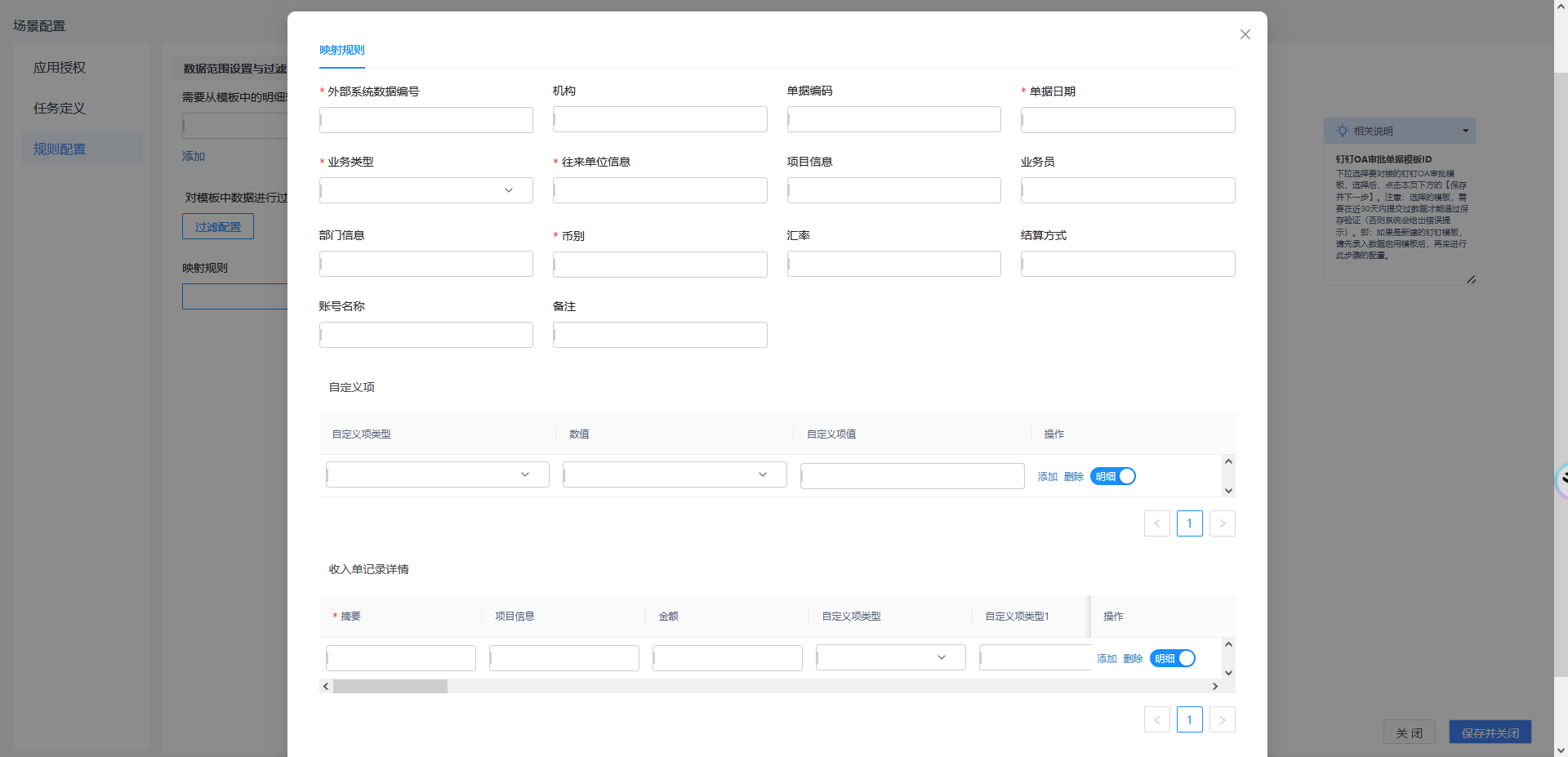
- 外部系统数据编号:可选择手工录入或配置映射规则,可根据需求来设置,此处以“审批单号”字段为例。
- 机构:可选择手工录入或配置映射规则,可根据需求来设置,若无需求可不填写。
- 单据编码:可选择手工录入或配置映射规则,可根据需求来设置,若无需求可不填写。
- 单据日期:可选择手工录入或配置映射规则,可根据需求来设置,此处以“创建日期”字段为例。
- 业务类型:可选择下拉选项或配置映射规则,可根据需求来设置。
- 往来单位信息:可选择手工录入或配置映射规则,可根据需求来设置,此处需填写往来单位性质为客户或客户供应商的往来单位编码。
- 项目信息:可选择手工录入或配置映射��规则,可根据需求来设置,若无需求可不填写。
- 业务员:可选择手工录入或配置映射规则,可根据需求来设置,若无需求可不填写。
- 部门信息:可选择手工录入或配置映射规则,可根据需求来设置,若无需求可不填写。
- 币别:可选择手工录入或配置映射规则,可根据需求来设置。
- 汇率:可选择手工录入或配置映射规则,可根据需求来设置,若无需求可不填写。
- 结算方式:可选择手工录入或配置映射规则,可根据需求来设置,若无需求可不填写。
- 账号名称:可选择手工录入或配置映射规则,可根据需求来设置,若无需求可不填写。
- 备注:可选择手工录入或配置映射规则,可根据需求来设置,若无需求可不填写。
- 自定义项:可选择手工录入或配置映射规则,可根据需求来设置,若无需求可不填写。
- 自定义项类型:可选择手工录入或配置映射规则,可根据需求来设置。
- 数值:可选择手工录入或配置映射规则,可根据需求来设置。
- 自定义项值:可选择手工录入或配置映射规则,可根据需求来设置。
- 收入单记录详情:在此处可设置如下字段。
- 摘要:可选择手工录入或配置映射规则,可根据需求来设置。
- 项目信息:可选择手工录入或配置映射规则,可根据需求来设置,若无需求可不填写。
- 金额:可选择手工录入或配置映射规则,可根据需求来设置。
- 自定义项类型1:可选择手工录入或配置映射规则,可根据需求来设置,若无需求可不填写。
- 自定义项数值1:可选择手工录入或配置映射规则,可根据需求来设置,若无需求可不填写。
- 自定义项值1:可选择手工录入或配置映射规则,可根据�需求来设置,若无需求可不填写。
- 自定义项类型2:可选择手工录入或配置映射规则,可根据需求来设置,若无需求可不填写。
- 自定义项数值2:可选择手工录入或配置映射规则,可根据需求来设置,若无需求可不填写。
- 自定义项值2:可选择手工录入或配置映射规则,可根据需求来设置,若无需求可不填写。
- 自定义项类型3:可选择手工录入或配置映射规则,可根据需求来设置,若无需求可不填写。
- 自定义项数值3:可选择手工录入或配置映射规则,可根据需求来设置,若无需求可不填写。
- 自定义项值3:可选择手工录入或配置映射规则,可根据需求来设置,若无需求可不填写。
- 自定义项类型4:可选择手工录入或配置映射规则,可根据需求来设置,若无需求可不填写。
- 自定义项数值4:可选择手工录入或配置映射规则,可根据需求来设置,若无需求可不填写。
- 自定义项值4:可选择手工录入或配置映射规则,可根据需求来设置,若无需求可不填写。
- 自定义项类型5:可选择手工录入或配置映射规则,可根据需求来设置,若无需求可不填写。
- 自定义项数值5:可选择手工录入或配置映射规则,可根据需求来设置,若无需求可不填写。
- 自定义项值5:可选择手工录入或配置映射规则,可根据需求来设置,若无需求可不填写。
- 自定义项类型6:可选择手工录入或配置映射规则,可根据需求来设置,若无需求可不填写。
- 自定义项数值6:可选择手工录入或配置映射规则,可根据需求来设置,若无需求可不填写。
- 自定义项值6:可选择手工录入或配置映射规则,可根据需求来设置,若无需求可不填写。
- 自定义项类型7:可选择手工录入或配置映射规则,可根据需求来设置,若无需求可不填写。
- 自定义项数值7:可选择手工录入或配置映射规则,可根据需求来设置,若无需求可不填写。
- 自定义项值7:可选择手工录入或配置映射规则,可根据需求来设置,若无需求可不填写。
- 自定义项类型8:可选择手工录入或配置映射规则,可根据需求来设置,若无需求可不填写。
- 自定义项数值8:可选择手工录入或配置映射规则,可根据需求来设置,若无需求可不填写。
- 自定义项值8:可选择手工录入或配置映射规则,可根据需求来设置,若无需求可不填写。
- 自定义项类型9:可选择手工录入或配置映射规则,可根据需求来设置,若无需求可不填写。
- 自定义项数值9:可选择手工录入或配置映射规则,可根据需求来设置,若无需求可不填写。
- 自定义项值9:可选择手工录入或配置映射规则,可根据需求来设置,若无需求可不填写。
- 自定义项类型10:可选择手工录入或配置映射规则,可根据需求来设置,若无需求可不填写。
- 自定义项数值10:可选择手工录入或配置映射规则,可根据需求来设置,若无需求可不填写。
- 自定义项值10:可选择手工录入或配置映射规则,可根据需求来设置,若无需求可不填写。
2.1.13. 销售管理-销售订单
点击【新建流程】在【新建场景流程】中输入【流程名称】,在【场景流程模板选择】中点击【销售管理】,选择【销售订单】,点击【确认流程,继续��完善】。
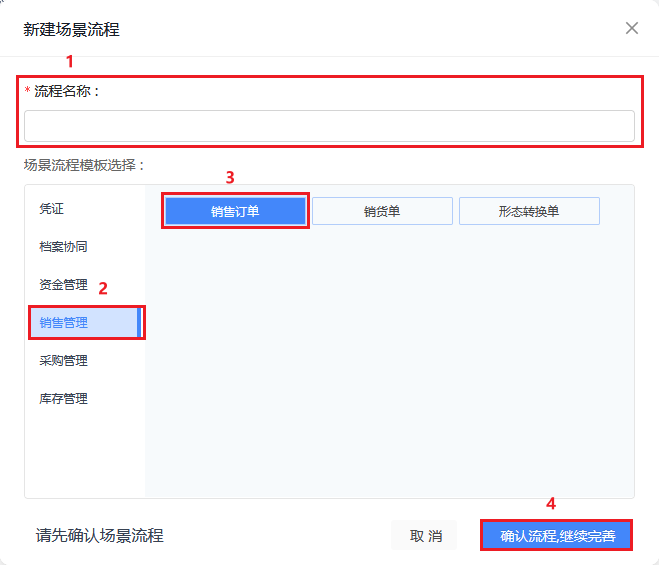
1. 应用授权

- 企业微信账号:选择已经创建好的账号即可。
- T+账号:选择已创建好的T+账号即可。
2. 任务定义
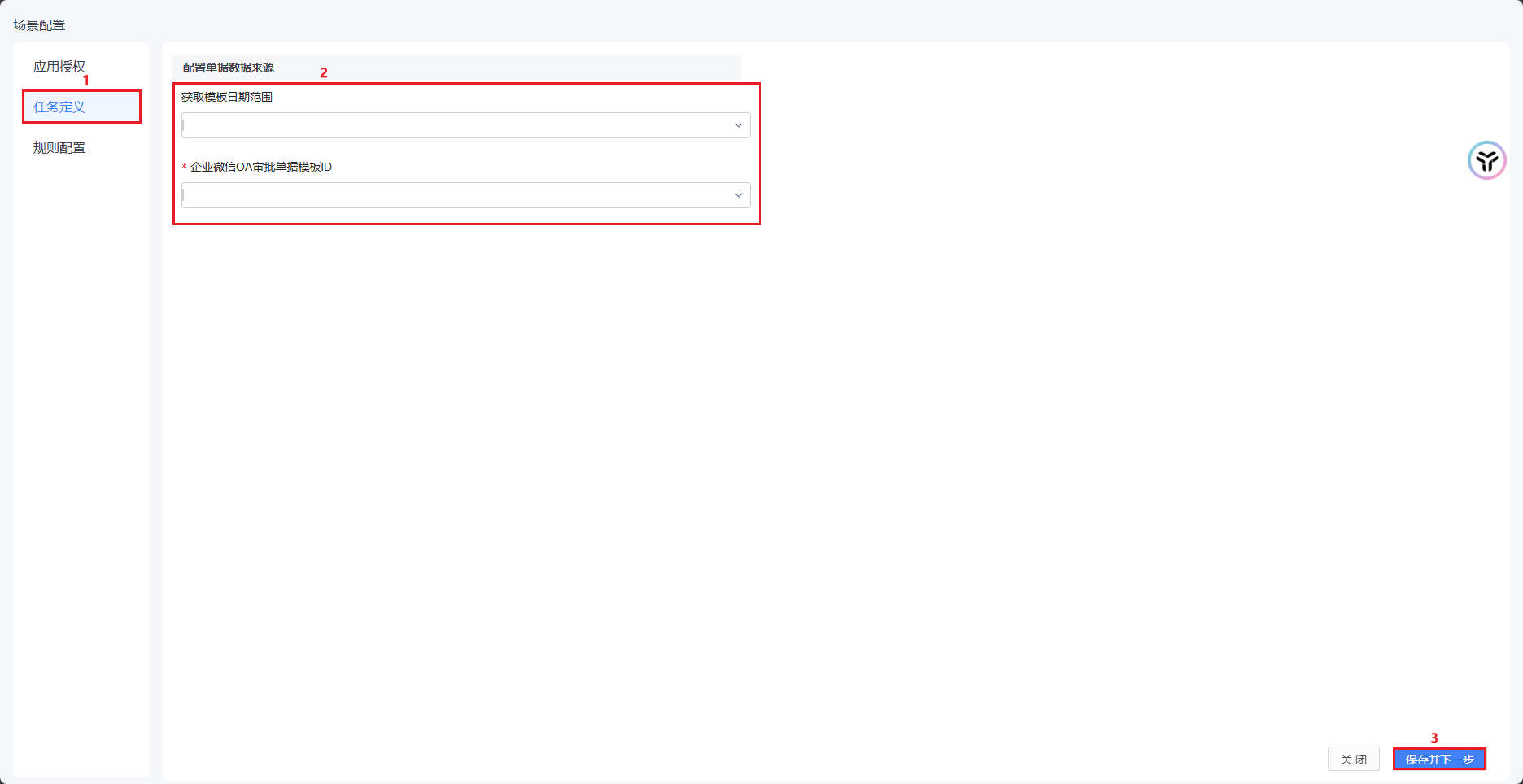
- 获取模板日期范围:默认查询最近一周的数据,可根据需求选择最近一天,最近一周,半月,一个月。
- 企业微信OA审批数据模板ID:此处对应的是企业微信OA审批中审批模板,选择对应的审批项模板即可,在此处需注意,选择的模板需要在近30天内提交过数据才能通过保存验证(否则系统会给出错误提示)。即:如果是新建的企微模板,请先录入数据启用模板后,再来进行此步骤的配置。配置完成后点击【保存并下一步】进入【规则配置】。
3. 规则配置

1. 需要从模板中的明细表取数
涉及从模板中的明细表取数才需要启用此功能;在输入框中输入明细表的名称。如果模板中存在多个明细表,则可以通过添加按钮,添加多行进行填写。填写完成后可将明细表中的数据取出,�配置到映射规则中的字段项中。
2. 对模板中数据进行过滤
如需要对模板中数据进行筛选和过滤,则可以添加【过滤配置】按钮进行过滤条件的设置。

在判断条件中可以对模板中的字段设置过滤条件,满足条件的将会生成凭证。
3. 映射规则
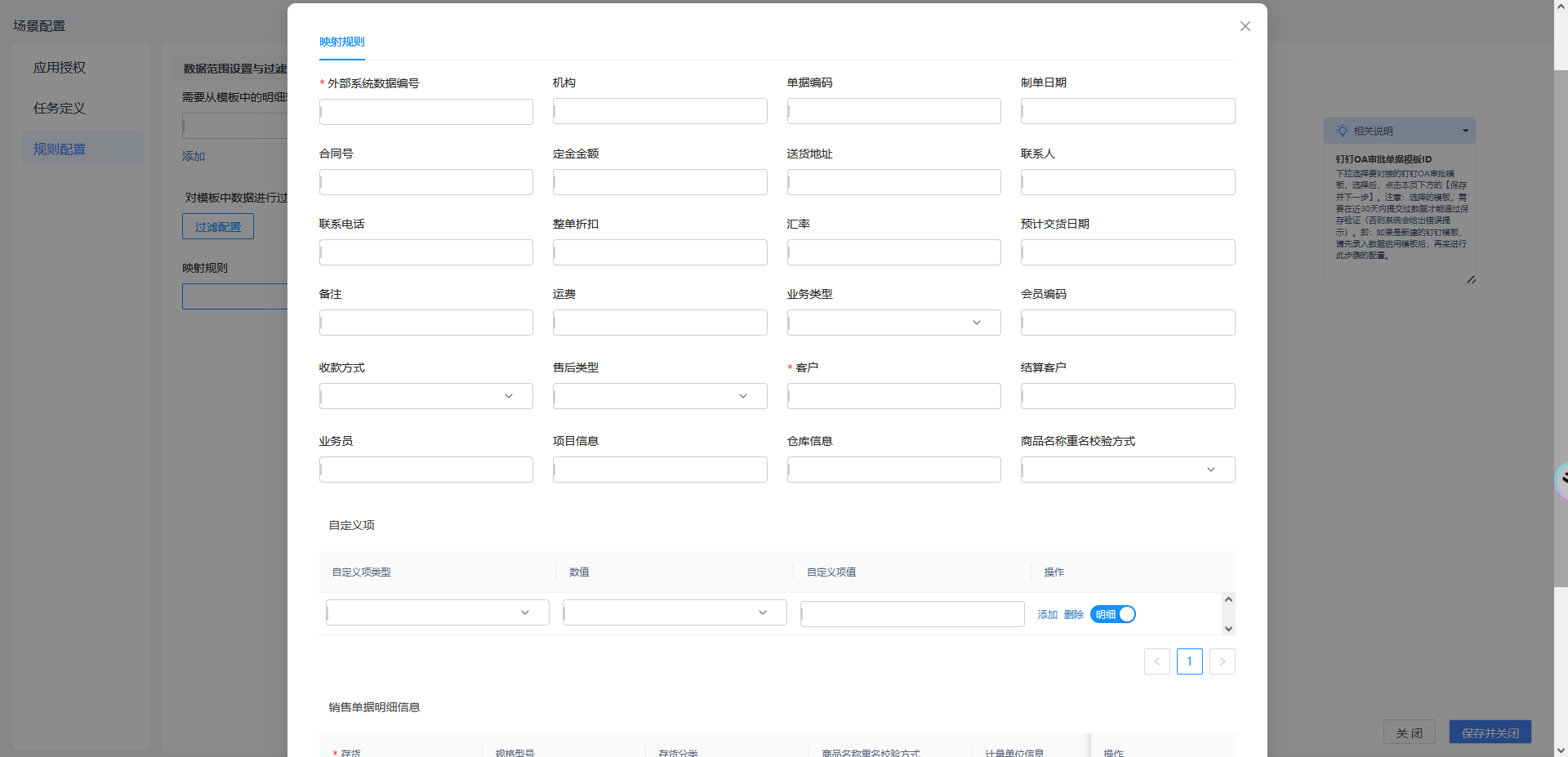
- 外部系统数据编号:可选择手工录入或配置映射规则,可根据需求来设置,此处以“审批单号”字段为例。
- 机构:可选择手工录入或配置映射规则,可根据需求来设置,若无需求可部填写。
- 单据编号:可选择手工录入或配置映射规则,可根据需求来设置,若无需求可部填写。
- 制单日期:可选择手工录入或配置映射规则,可根据需求来设置,若无需求可部填写。
- 合同号:可选择手工录入或配置映射规则,可根据需求来设置,若无需求可不填写。
- 定金金额:可选择手工录入或配置映射规则,可根据需求来设置,若无需求可不填写。
- 送货地址:可选择手工录入或配置映射规则,可根据需求来设置,如无需求可不填写。
- 联系人:可选择手工录入或配置映射规则,可根据需求来设置,若无需求可不填写。
- 联系电话:可选择手工录入或配置映射规则,可根据需求来设置,若无需求可不填写。
- 整单折扣:可选择手工录入或配置映射规则,可根据需求来设��置,若无需求可不填写。
- 汇率:可选择手工录入或配置映射规则,可根据需求来设置,若无需求可不填写。
- 预计交货日期:可选择手工录入或配置映射规则,可根据需求来设置,若无需求可不填写。
- 备注:可选择手工录入或配置映射规则,可根据需求来设置,若无需求可不填写。
- 运费:可选择手工录入或配置映射规则,可根据需求来设置,若无需求可不填写。
- 业务类型:可选择手工录入或配置映射规则,可根据需求来设置,若无需求可不填写。
- 会员编码:可选择手工录入或配置映射规则,可根据需求来设置,若无需求可不填写。
- 收款方式:可选择手工录入或配置映射规则,可根据需求来设置,若无需求可不填写。
- 售后类型:可选择手工录入或配置映射规则,可根据需求来设置,若无需求可不填写。
- 客户:可选择手工录入或配置映射规则,可根据需求来设置。
- 结算客户:可选择手工录入或配置映射规则,可根据需求来设置,若无需求可不填写。
- 业务员:可选择手工录入或配置映射规则,可根据需求来设置,若无需求可不填写。
- 项目信息:可选择手工录入或配置映射规则,可根据需求来设置,若无需求可不填写。
- 仓库信息:可选择手工录入或配置映射规则,可根据需求来设置,若无需求可不填写。
- 商品名称重名校验方式:可选择手工录入或配置映射规则,可根据需求来设置,若无需求可不填写。
- 自定义项:可选择手工录入或配置映射规则,可根据需求来设置,若无需求可不填写。
- 自定义项类型:可选择下拉选择或配置映射规则,可根据需求来设置。
- 数值:可选择下拉选择或配置映射规则,可根据�需求来设置。
- 自定义项值:可选择下拉选择或配置映射规则,可根据需求来设置。
- 销售单据明细信息:可配置如下字段。
- 存货:可选择手工录入或配置映射规则,可根据需求来设置。
- 规格型号:可选择手工录入或配置映射规则,可根据需求来设置,若无需求可不填写。
- 存货分类:可选择手工录入或配置映射规则,可根据需求来设置,若无需求可不填写。
- 商品名称重名校验方式:可选择手工录入或配置映射规则,可根据需求来设置,若无需求可不填写。
- 计量单位信息:可选择手工录入或配置映射规则,可根据需求来设置,若无需求可不填写。
- 数量:可选择手工录入或配置映射规则,可根据需求来设置。
- 报价:可选择手工录入或配置映射规则,可根据需求来设置,若无需求可不填写。
- 折扣率:可选择手工录入或配置映射规则,可根据需求来设置,若无需求可不填写。
- 原币单价:可选择手工录入或配置映射规则,可根据需求来设置。
- 税率:可选择手工录入或配置映射规则,可根据需求来设置,若无需求可不填写。
- 原币含税单价:可选择手工录入或配置映射规则,可根据需求来设置,若无需求可不填写。
- 原币金额:可选择手工录入或配置映射规则,可根据需求来设置。
- 原币含税金额:可选择手工录入或配置映射规则,可根据需求来设置。
- 原币折扣额:可选择手工录入或配置映射规则,可根据需求来设置,若无需求可不填写。
- 换算率:可选择手工录入或配置映射规则,可根据需求来设置,若无需求可不填写。
- 备注:可选择手工录入或配置映射规则,可根据需求来设置,若无需求可不填写。
- 仓库信息:可选择手工录入或配置映射规则,可根据需求来设置,若无需求可不填写。
- 项目信息:可选择手工录入或配置映射规则,可根据需求来设置,若无需求可不填写。
- 是否赠品:可选择手工录入或配置映射规则,可根据需求来设置,若无需求可不填写。
- 交货日期:可选择手工录入或配置映射规则,可根据需求来设置,若无需求可不填写。
- 自定义项类型1:可选择手工录入或配置映射规则,可根据需求来设置,若无需求可不填写。
- 自定义项数值1:可选择手工录入或配置映射规则,可根据需求来设置,若无需求可不填写。
- 自定义项值1:可选择手工录入或配置映射规则,可根据需求来设置,若无需求可不填写。
- 自定义项类型2:可选择手工录入或配置映射规则,可根据需求来设置,若无需求可不填写。
- 自定义项数值2:可选择手工录入或配置映射规则,可根据需求来设置,若无需求可不填写。
- 自定义项值2:可选择手工录入或配置映射规则,可根据需求来设置,若无需求可不填写。
- 自定义项类型3:可选择手工录入或配置映射规则,可根据需求来设置,若无需求可不填写。
- 自定义项数值3:可选择手工录入或配置映射规则,可根据需求来设置,若无需求可不填写。
- 自定义项值3:可选择手工录入或配置映射规则,可根据需求来设置,若无需求可不填写。
- 自定义项类型4:可选择手工录入或配置映射规则,可根据需求来设置,若无需求可不填写。
- 自定义项数值4:可选择手工录入或配置映射规则,可根据需求来设置,若无需求可不填写。
- 自定义项值4:可选择手工录入或配置映射规则,可根据需求来设置,若无需求可�不填写。
- 自定义项类型5:可选择手工录入或配置映射规则,可根据需求来设置,若无需求可不填写。
- 自定义项数值5:可选择手工录入或配置映射规则,可根据需求来设置,若无需求可不填写。
- 自定义项值5:可选择手工录入或配置映射规则,可根据需求来设置,若无需求可不填写。
- 自定义项类型6:可选择手工录入或配置映射规则,可根据需求来设置,若无需求可不填写。
- 自定义项数值6:可选择手工录入或配置映射规则,可根据需求来设置,若无需求可不填写。
- 自定义项值6:可选择手工录入或配置映射规则,可根据需求来设置,若无需求可不填写。
- 自定义项类型7:可选择手工录入或配置映射规则,可根据需求来设置,若无需求可不填写。
- 自定义项数值7:可选择手工录入或配置映射规则,可根据需求来设置,若无需求可不填写。
- 自定义项值7:可选择手工录入或配置映射规则,可根据需求来设置,若无需求可不填写。
- 自定义项类型8:可选择手工录入或配置映射规则,可根据需求来设置,若无需求可不填写。
- 自定义项数值8:可选择手工录入或配置映射规则,可根据需求来设置,若无需求可不填写。
- 自定义项值8:可选择手工录入或配置映射规则,可根据需求来设置,若无需求可不填写。
- 自定义项类型9:可选择手工录入或配置映射规则,可根据需求来设置,若无需求可不填写。
- 自定义项数值9:可选择手工录入或配置映射规则,可根据需求来设置,若无需求可不填写。
- 自定义项值9:可选择手工录入或配置映射规则,可根据需求来设置,若无需求可不填写。
- 自定义项类型10:可选择手工录入或配置映射规则,可根��据需求来设置,若无需求可不填写。
- 自定义项数值10:可选择手工录入或配置映射规则,可根据需求来设置,若无需求可不填写。
- 自定义项值10:可选择手工录入或配置映射规则,可根据需求来设置,若无需求可不填写。
2.1.14. 销售管理-销货单
点击【新建流程】在【新建场景流程】中输入【流程名称】,在【场景流程模板选择】中点击【销售管理】,选择【销货单】,点击【确认流程,继续完善】。
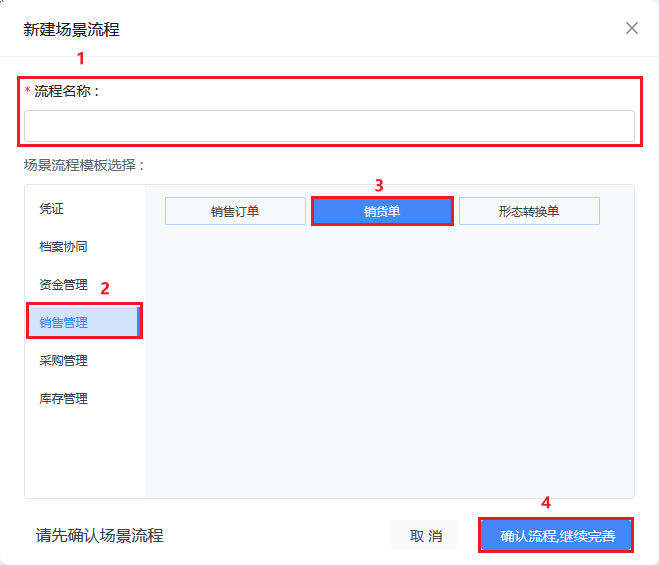
1. 应用授权

- 企业微信账号:选择已经创建好的账号即可。
- T+账号:选择已创建好的T+账号即可。
2. 任务定义
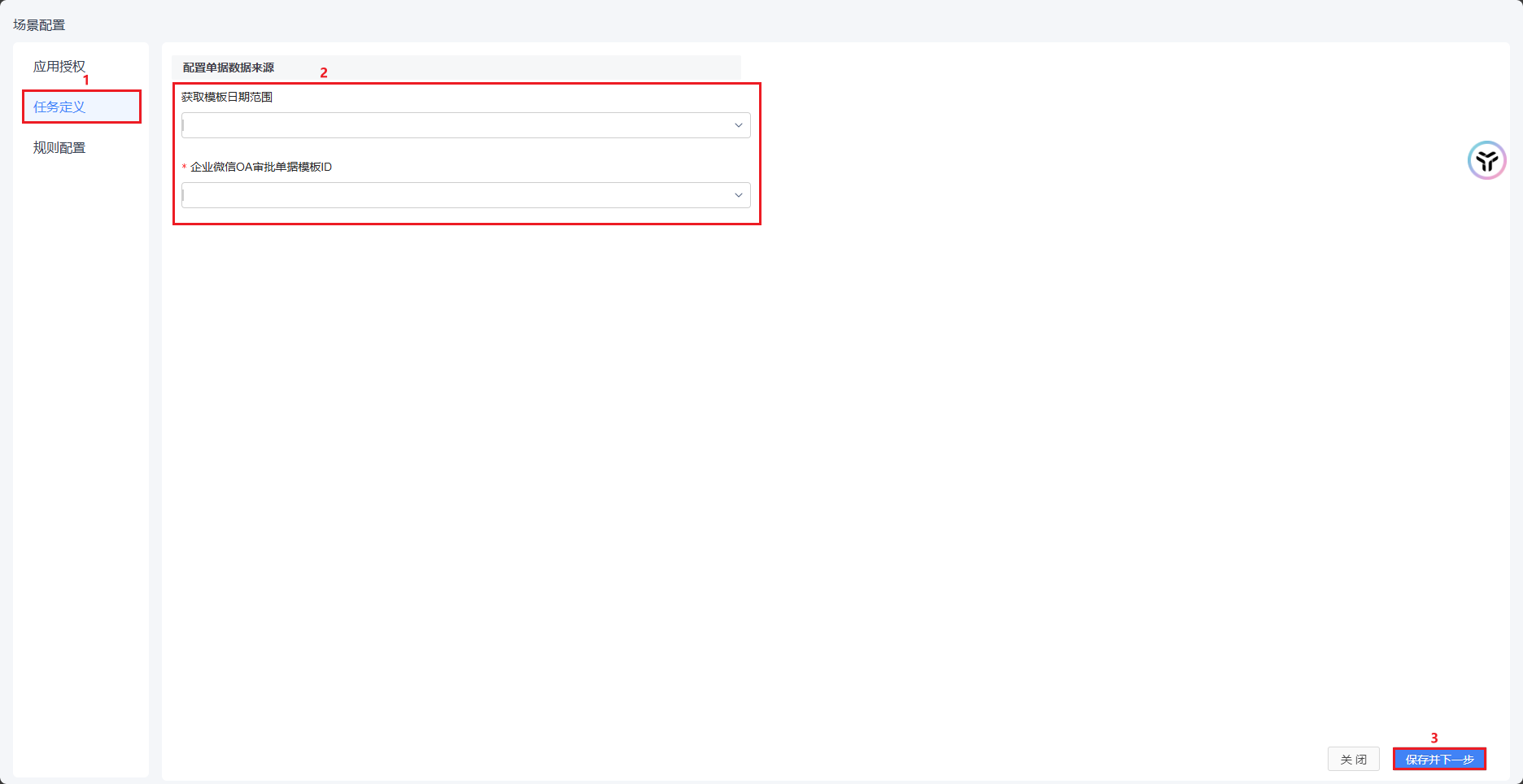
- 获取模板日期范围:默认查询最近一周的数据,可根据需求选择最近一天,最近一周,半月,一个月。
- 企业微信OA审批数据模板ID:此处对应的是企业微信OA审批中审批模板,选择对应的审批项模板即可,在此处需注意,选择的模板需要在近30天内提交过数据才能通过保存验证(否则系统会给出错误提示)。即:如果是新建的企微模板,请先录入数据启用模板后,再来进行此步骤的配置。配置完成后点击【保存并下一步】进入【规则配置】。
3. 规则配置

1. 需要从模板中的明细表取数
涉及从模板中的明细表取数才需要启用此功能;在输入框中输入明细表的名称。如果模板中存在多个明细表,则可以通过添加按钮,添加多行进行填写。填写完成后可将明细表中的数据取出,配置到映射规则中的字段项中。
2. 对模板中数据进行过滤
如需要对模板中数据进行筛选和过滤,则可以添加【过滤配置】按钮进行过滤条件的设置。

在判断条件中可以对模板中的字段设置过滤条件,满足条件的将会生成凭证。
3. 映射规则
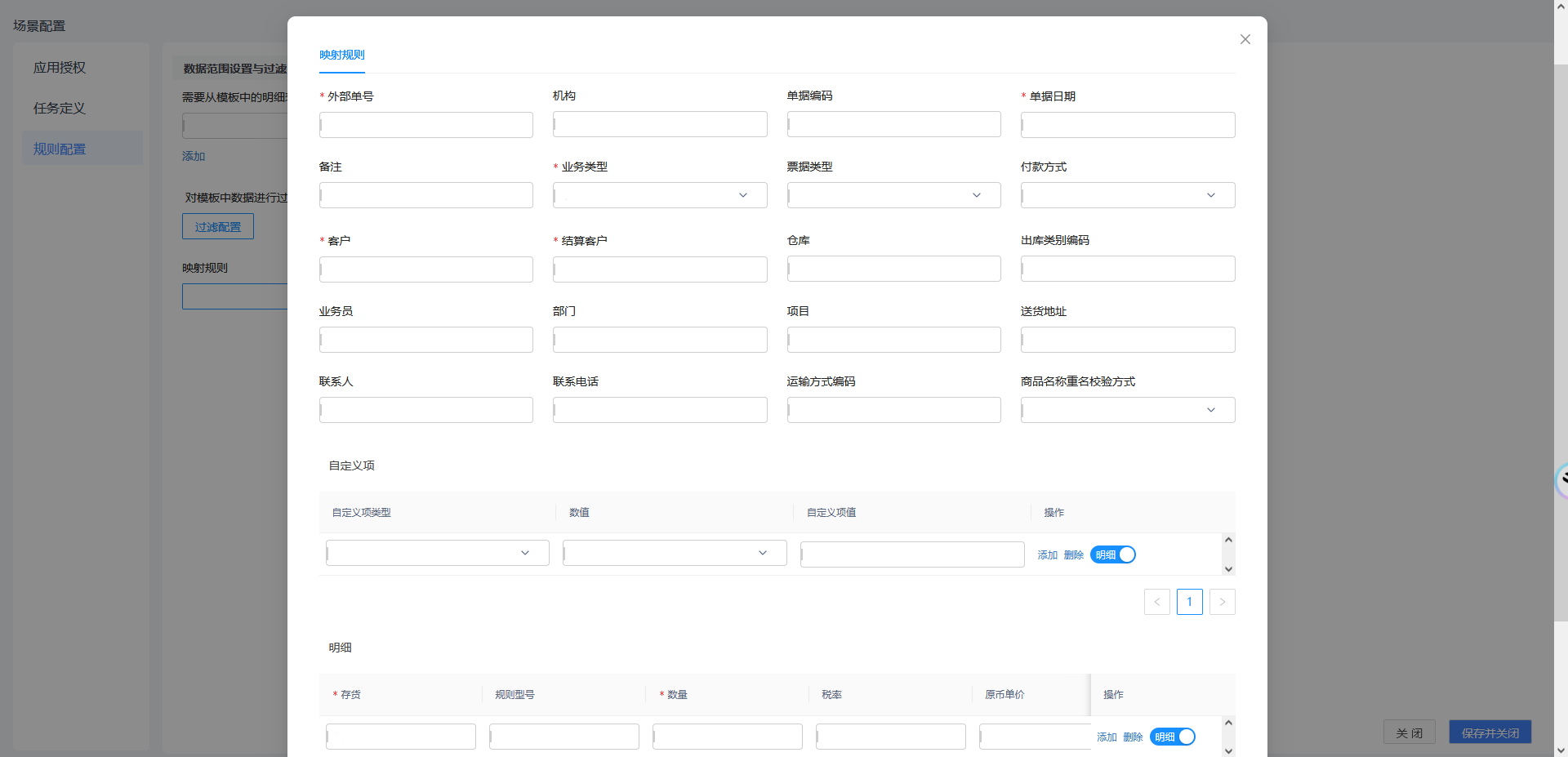
- 外部单号:可选择手工录入或配置映射规则,可根据需求来设置,在此以“审批单号”字段为例。
- 机构:可选择手工录入或配置映射规则,可根据需求来设置,若无要求可不填写。
- 单据编码:可选择手工录入或配置映射规则,可根据需求来设置,若无要求可不填写。
- 单据�日期:可选择手工录入或配置映射规则,可根据需求来设置,在此以“创建日期”为例。
- 备注:可选择手工录入或配置映射规则,可根据需求来设置,若无要求可不填写。
- 业务类型:可选择手工录入或配置映射规则,可根据需求来设置业务类型为“普通销售”或“销售退货”。
- 票据类型:可选择手工录入或配置映射规则,可根据需求来设置票据类型,若无要求可不填写。
- 付款方式:可选择手工录入或配置映射规则,可根据需求来设置,若无要求可不填写。
- 客户:可选择手工录入或配置映射规则,可根据需求来设置客户,客户必须是系统中存在的,否则会导致执行失败。
- 结算客户:可选择手工录入或配置映射规则,可根据需求来设置客户,客户必须是系统中存在的,否则会导致执行失败。
- 仓库:可选择手工录入或配置映射规则,可根据需求来设置,若无要求可不填写。
- 出库类别编码:可选择手工录入或配置映射规则,可根据需求来设置。
- 业务员:可选择手工录入或配置映射规则,可根据需求来设置,若无要求可不填写。
- 部门:可选择手工录入或配置映射规则,可根据需求来设置,若无要求可不填写。
- 项目:可选择手工录入或配置映射规则,可根据需求来设置,若无要求可不填写。
- 送货地址:可选择手工录入或配置映射规则,可根据需求来设置,若无要求可不填写。
- 联系人:可选择手工录入或配置映射规则,可根据需求来设置,若无要求可不填写。
- 联系电话:可选择手工录入或配置映射规则,可根据需求来设置,若无要求可不填写。
- 运输方式编码:可选择手工录入或配置映射规则,可根据需求来设置,若无要求可不��填写。
- 商品名称重名校验方式:可选择手工录入或配置映射规则,可根据需求来设置,若无要求可不填写。
- 自定义项:可选择手工录入或配置映射规则,可根据需求来设置,若无要求可不填写。
- 自定义项类型:可选择手工录入或配置映射规则,可根据需求来设置。
- 数值:可选择手工录入或配置映射规则,可根据需求来设置。
- 自定义项值:可选择手工录入或配置映射规则,可根据需求来设置。
- 明细:在明细中可配置如下字段,在配置字段前方加红色 “*” 为必填字段。
- 存货:可选择手工录入或配置映射规则,可根据需求来设置。
- 规格型号:可选择手工录入或配置映射规则,可根据需求来设置,若无需求可不填写。
- 数量:可选择手工录入或配置映射规则,可根据需求来设置。
- 税率:可选择手工录入或配置映射规则,可根据需求来设置,若无需求可不填写。
- 原币单价:可选择手工录入或配置映射规则,可根据需求来设置。
- 原币金额:可选择手工录入或配置映射规则,可根据需求来设置。
- 原币含税单价:可选择手工录入或配置映射规则,可根据需求来设置。
- 含税金额:可选择手工录入或配置映射规则,可根据需求来设置。
- 是否赠品:可选择手工录入或配置映射规则,可根据需求来设置,若无需求可不填写。
- 计量单位:可选择手工录入或配置映射规则,可根据需求来设置。
- 仓库:可选择手工录入或配置映射规则,可根据需求来设置。
- 项目:可选择手工录入或配置映射规则,可根据需求来设置。
- 自定义项类型1:可选择手工录入或配置映射规则,可根据需求来设置。
- 自�定义项数值1:可选择手工录入或配置映射规则,可根据需求来设置。
- 自定义项值1:可选择手工录入或配置映射规则,可根据需求来设置。
- 自定义项值1:可选择手工录入或配置映射规则,可根据需求来设置。
- 自定义项类型2:可选择手工录入或配置映射规则,可根据需求来设置。
- 自定义项数值2:可选择手工录入或配置映射规则,可根据需求来设置。
- 自定义项值2:可选择手工录入或配置映射规则,可根据需求来设置。
- 自定义项值2:可选择手工录入或配置映射规则,可根据需求来设置。
- 自定义项类型3:可选择手工录入或配置映射规则,可根据需求来设置。
- 自定义项数值3:可选择手工录入或配置映射规则,可根据需求来设置。
- 自定义项值3:可选择手工录入或配置映射规则,可根据需求来设置。
- 自定义项值3:可选择手工录入或配置映射规则,可根据需求来设置。
- 自定义项类型4:可选择手工录入或配置映射规则,可根据需求来设置。
- 自定义项数值4:可选择手工录入或配置映射规则,可根据需求来设置。
- 自定义项值4:可选择手工录入或配置映射规则,可根据需求来设置。
- 自定义项值4:可选择手工录入或配置映射规则,可根据需求来设置。
- 自定义项类型5:可选择手工录入或配置映射规则,可根据需求来设置。
- 自定义项数值5:可选择手工录入或配置映射规则,可根据需求来设置。
- 自定义项值5:可选择手工录入或配置映射规则,可根据需求来设置。
- 自定义项值5:可选择手工录入或配置映射规则,可根据需求来设置。
- 自定义项类型6:可选择手工录入或配置映射规则,可根据需求来设置。
- �自定义项数值6:可选择手工录入或配置映射规则,可根据需求来设置。
- 自定义项值6:可选择手工录入或配置映射规则,可根据需求来设置。
- 自定义项值6:可选择手工录入或配置映射规则,可根据需求来设置。
- 自定义项类型7:可选择手工录入或配置映射规则,可根据需求来设置。
- 自定义项数值7:可选择手工录入或配置映射规则,可根据需求来设置。
- 自定义项值7:可选择手工录入或配置映射规则,可根据需求来设置。
- 自定义项值7:可选择手工录入或配置映射规则,可根据需求来设置。
- 自定义项类型8:可选择手工录入或配置映射规则,可根据需求来设置。
- 自定义项数值8:可选择手工录入或配置映射规则,可根据需求来设置。
- 自定义项值8:可选择手工录入或配置映射规则,可根据需求来设置。
- 自定义项值8:可选择手工录入或配置映射规则,可根据需求来设置。
- 自定义项类型9:可选择手工录入或配置映射规则,可根据需求来设置。
- 自定义项数值9:可选择手工录入或配置映射规则,可根据需求来设置。
- 自定义项值9:可选择手工录入或配置映射规则,可根据需求来设置。
- 自定义项值9:可选择手工录入或配置映射规则,可根据需求来设置。
- 自定义项类型10:可选择手工录入或配置映射规则,可根据需求来设置。
- 自定义项数值10:可选择手工录入或配置映射规则,可根据需求来设置。
- 自定义项值10:可选择手工录入或配置映射规则,可根据需求来设置。
- 自定义项值10:可选择手工录入或配置映射规则,可根据需求来设置。
2.1.15. 销售管理-形态转换单
点击【新建流程】在【新建场景流程】中输入【流程名称】,在【场景流程模板选择】中点击【销售管理】,选择【形态转换单】,点击【确认流程,继续完善】。
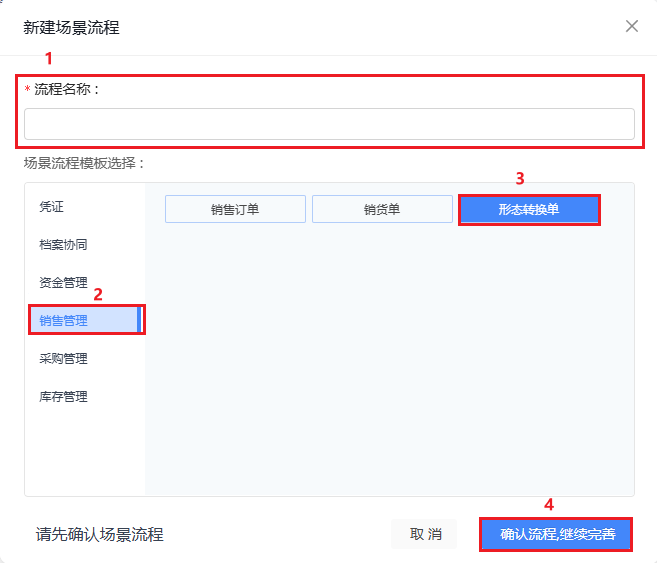
1. 应用授权

- 企业微信账号:选择已经创建好的账号即可。
- T+账号:选择已创建好的T+账号即可。
2. 任务定义
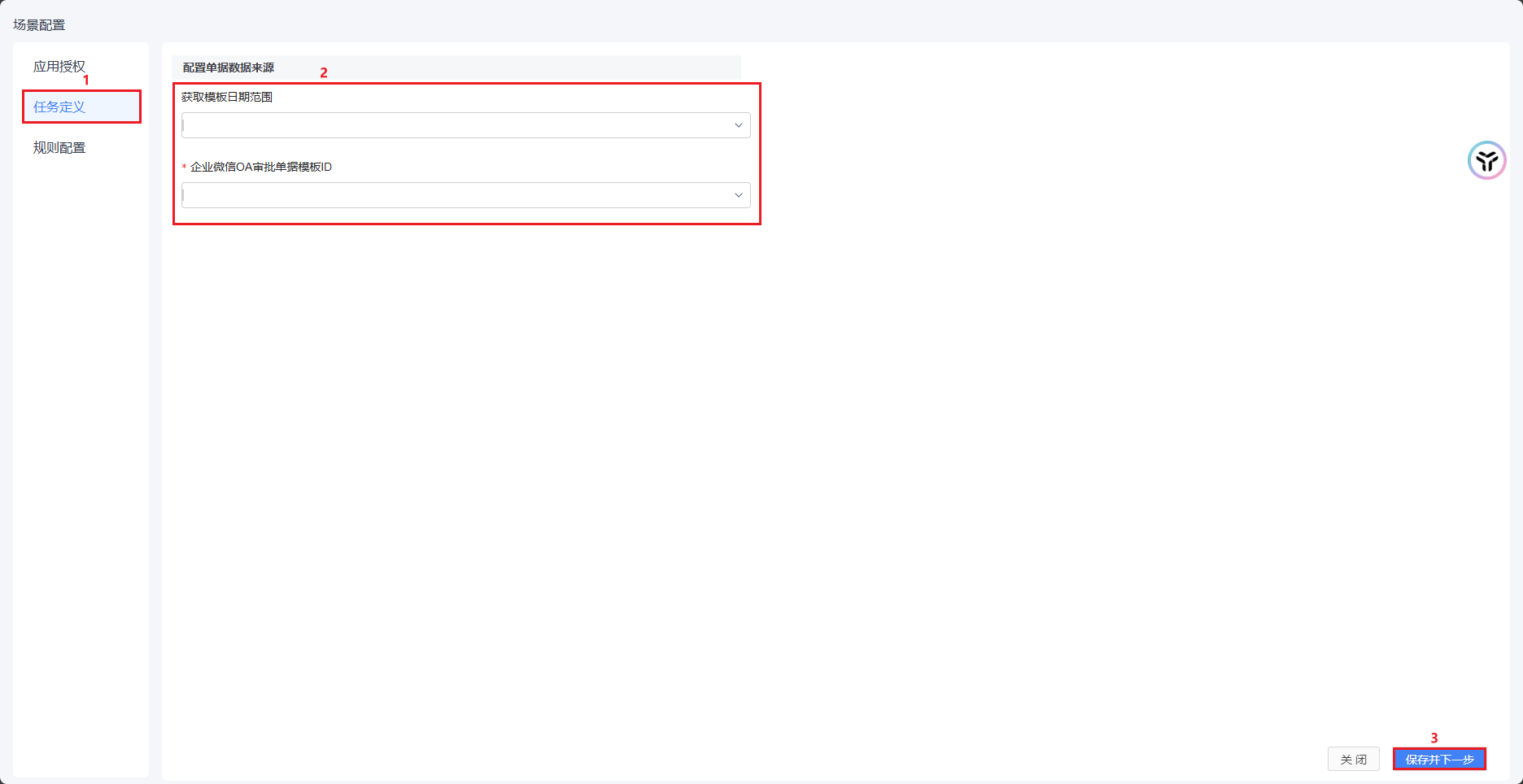
- 获取模板日期范围:默认查询最近一周的数据,可根据需求选择最近一天,最近一周,半月,一个月。
- 企业微信OA审批数据模板ID:此处对应的是企业微信OA审批中审批模板,选择对应的审批项模板即可,在此处需注意,选择的模板需要在近30天内提交过数据才能通过保存验证(否则系统会给出错误提示)。即:如果是新建的企微模板,请先录入数据启用模板后,再来进行此步骤的配置。配置完成后点击【保存并下一步】进入【规则配置】。
3. 规则配置

1. 需要从模板中的明细表取数
涉及从模板中的明细表取数才需要启用此功能;在输入框中输入明细表的名称。如果模板中存在多个明细表,则可以通过添加按钮,添加多行进行填写。填写完成后可将明细表中的数据取出,配置到映射规则中的字段项中。
2. 对模板中数据进行过滤
如需要对模板中数据进行筛选和过滤,则可以添加【过滤配置】按钮进行过滤条件的设置。

在判断条件中可以对模板中的字段设置过滤条件,满足条件的将�会生成凭证。
3. 映射规则
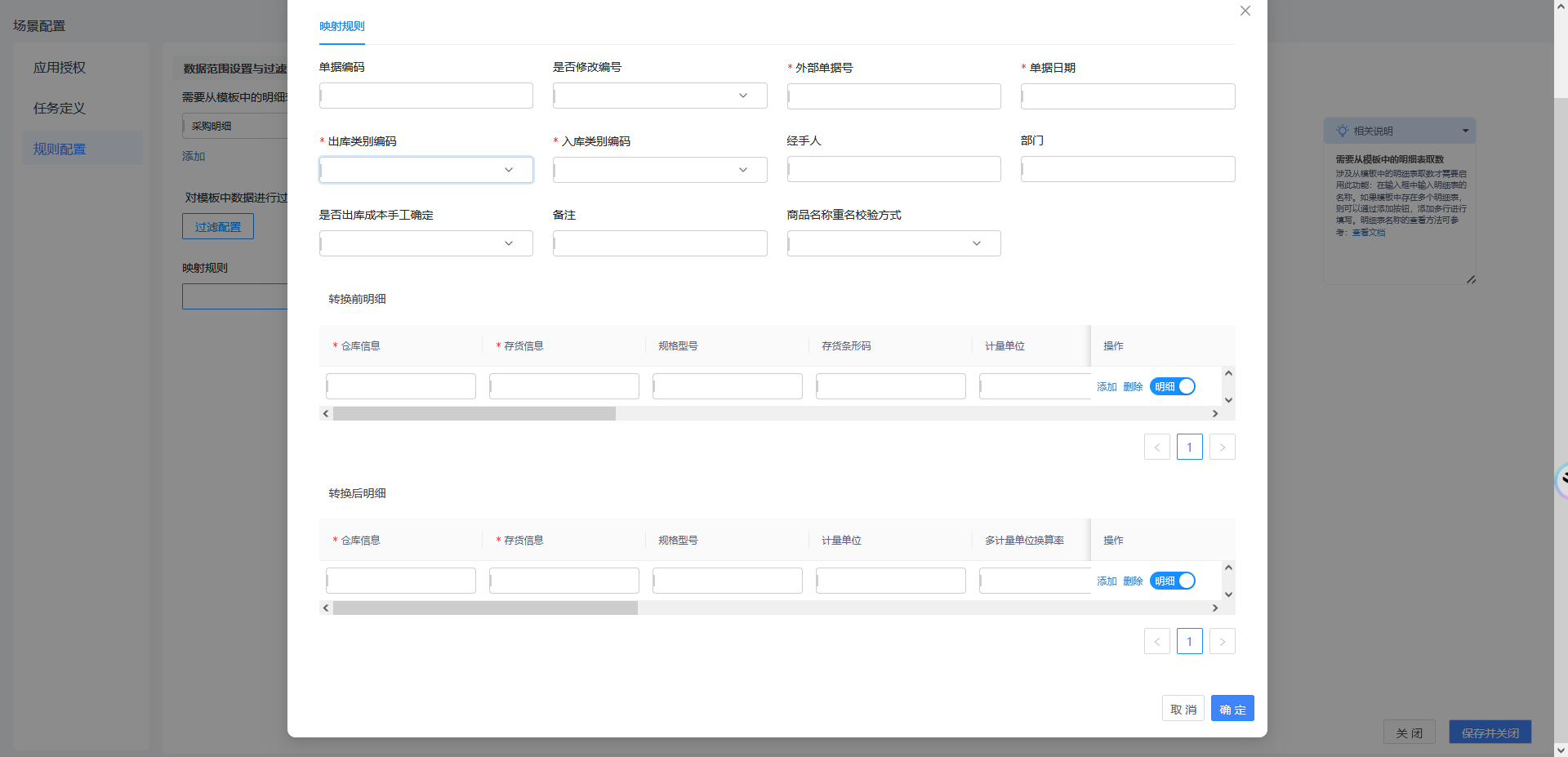
- 单据编码:可选择手工录入或配置映射规则,可根据需求来设置,若无要求可不填写。
- 是否修改编号:可选择手工录入或配置映射规则,可根据需求来设置,若无要求可不填写。
- 外部单据编号:可选择手工录入或配置映射规则,可根据需求来设置,在此以“审批单号”字段为例。
- 单据日期:可选择手工录入或配置映射规则,可根据需求来设置,在此以“创建日期”字段为例。
- 出库类别编码:可选择手工录入或配置映射规则,可根据需求来设置,在此以“销售出库”字段为例。
- 入库类别编码:可选择手工录入或配置映射规则,可根据需求来设置,在此以“采购入库”字段为例。
- 经手人:可选择手工录入或配置映射规则,可根据需求来设置,若无要求可不填写。
- 部门:可选择手工录入或配置映射规则,可根据需求来设置,若无要求可不填写。
- 是否出库成本手工确定:可选择手工录入或配置映射规则,可根据需求来设置,若无要求可不填写。
- 备注:可选择手工录入或配置映射规则,可根据需求来设置,若无要求可不填写。
- 商品名称重名校验方式:可选择手工录入或配置映射规则,可根据需求来设置,若无要求可不填写。
- 转换前明细:在此您可配置如下字段。
- 仓库信息:可选择手工录入或配置映射规则,可根据需求来设置,该字段必须为系统中已存在的仓库,否则会导致执行失败。
- 存货信息:可选择手工录入或配置映射规则,可根据需求来设置,该字段必须为系统中已存在的存货编码,否则会导致执行失败。
- 规格型号:可选择手工录入或配置映射规则,可根据需求来设置,若无要求可不填写。
- 存货条形码:可选择手工录入或配置映射规则,可根据需求来设置,若无要求可不填写。
- 计量单位:可选择手工录入或配置映射规则,可根据需求来设置,若无要求可不填写。
- 多计量单位换算率:可选择手工录入或配置映射规则,可根据需求来设置,若无要求可不填写。
- 计量单位:可选择手工录入或配置映射规则,可根据需求来设置,若无要求可不填写。
- 数量:可选择手工录入或配置映射规则,可根据需求来设置。
- 数量2:可选择手工录入或配置映射规则,可根据需求来设置,若无要求可不填写。
- 单价:可选择手工录入或配置映射规则,可根据需求来设�置,若无要求可不填写。
- 单价2:可选择手工录入或配置映射规则,可根据需求来设置,若无要求可不填写。
- 批次号:可选择手工录入或配置映射规则,可根据需求来设置,若无要求可不填写。
- 生产日期:可选择手工录入或配置映射规则,可根据需求来设置,若无要求可不填写。
- 失效日期:可选择手工录入或配置映射规则,可根据需求来设置,若无要求可不填写。
- 转换后明细:在此您可设置如下字段。
- 仓库信息:可选择手工录入或配置映射规则,可根据需求来设置,该字段必须为系统中已存在的仓库,否则会导致执行失败。
- 存货信息:可选择手工录入或配置映射规则,可根据需求来设置,该字段必须为系统中已存在的存货编码,否则会导致执行失败。
- 规格型号:可选择手工录入或配置映射规则,可根据需求来设置,若无要求可不填写。
- 计量单位:可选择手工录入或配置映射规则,可根据需求来设置,若无要求可不填写。
- 多计量单位换算率:可选择手工录入或配置映射规则,可根据需求来设置,若无要求可不填写。
- 计量单位:可选择手工录入或配置映射规则,可根据需求来设置,若无要求可不填写。
- 数量:可选择手工录入或配置映射规则,可根据需求来设置。
- 数量2:可选择手工录入或配置映射规则,可根据需求来设置,若无要求可不填写。
- 单价:可选择手工录入或配置映射规则,可根据需求来设置,若无要求可不填写。
- 单价2:可选择手工录入或配置映射规则,可根据需求来设置,若无要求可不填写。
- 批次号:可选择手工录入或配置映射规则,可根据需求来设置,若无要求可不填写。
- 生�产日期:可选择手工录入或配置映射规则,可根据需求来设置,若无要求可不填写。
- 失效日期:可选择手工录入或配置映射规则,可根据需求来设置,若无要求可不填写。
2.1.16. 采购管理-请购单
点击【新建流程】在【新建场景流程】中输入【流程名称】,在【场景流程模板选择】中点击【采购管理】,选择【请购单】,点击【确认流程,继续完善】。
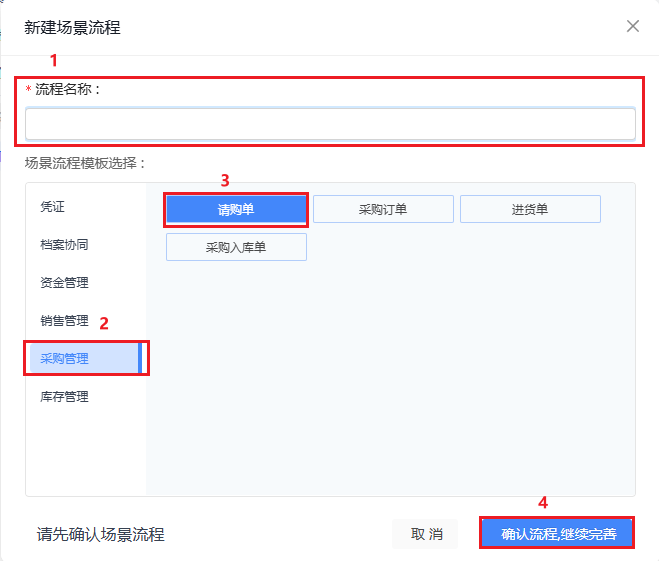
1. 应用授权

- 企业微信账号:选择已经创建好的账号即可。
- T+账号:选择已创建好的T+账号即可。
2. 任务定义
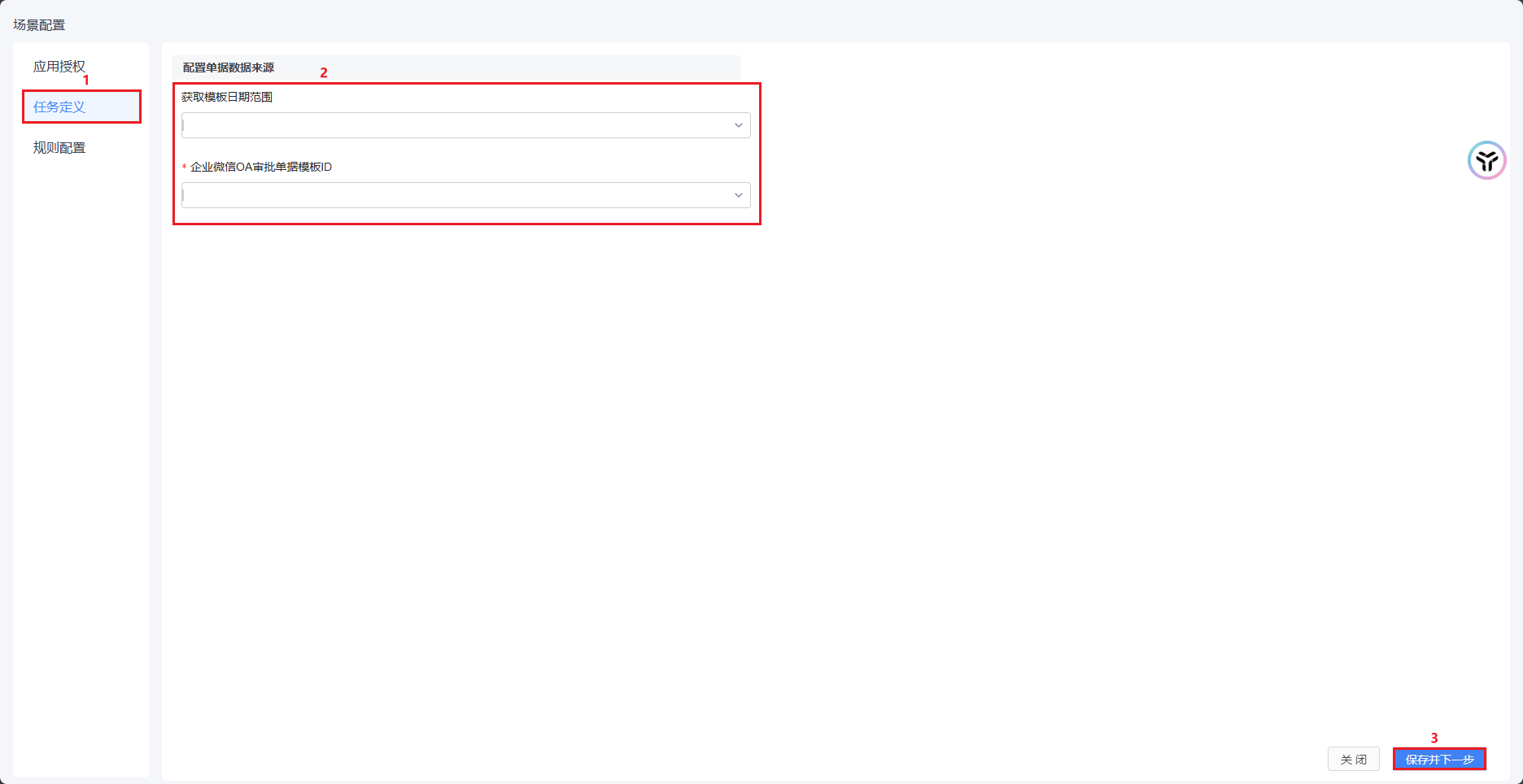
- 获取模板日期范围:默认查询最近一周的数据,可根据需求选择最近一天,最近一周,半月,一个月。
- 企业微信OA审批数据模板ID:此处对应的是企业微信OA审批中审批模板,选择对应的审批项模板即可,在此处需注意,选择的模板需要在近30天内提交过数据才能通过保存验证(否则系统会给出错误提示)。即:如果是新建的企微模板,请先录入数据启用模板后,再来进行此步骤的配置。配置完成后点击【保存并下一步】进入【规则配置】。
3. 规则配置

1. 需要从模板中的明细表取数
涉及从模板中的明细表取数才需要启用此功能;在输入框中输入明细表的名称。如果模板中存在多个明细表,则可以通过添加按钮,添加多行进行填写。填写完成后可将明细表中的数据取出,配置到映射规则中的字段项中。
2. 对模板中数据进行过滤
如需要对模板中数据进行筛选和过滤,则可以添加【过滤配置】按钮进行过滤条件的设置。

在判断条件中可以对模板中的字段设置过滤条件,满足条件的将会生成凭证。
3. 映射规则
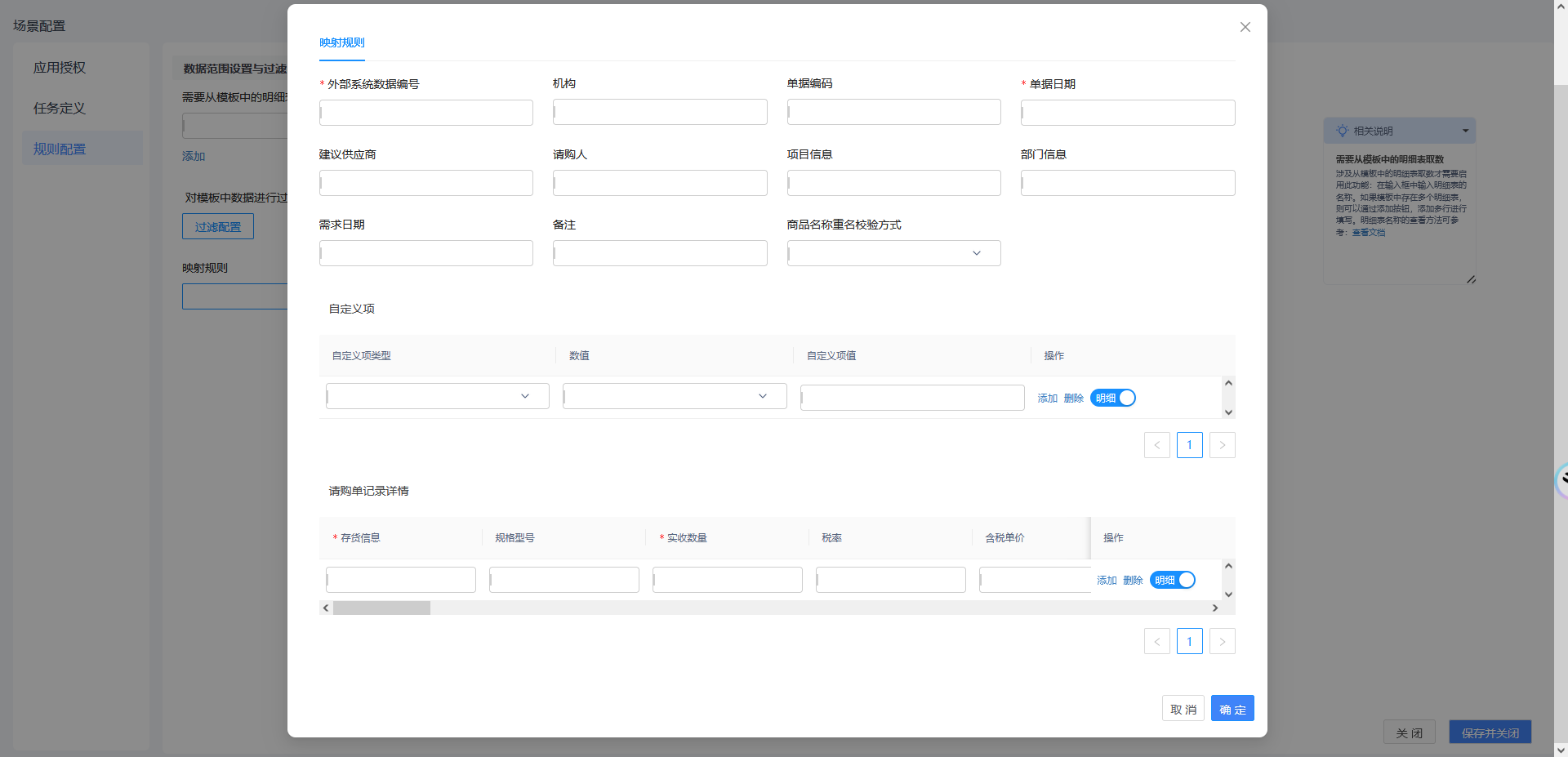
- 外部系统数据编号:可选择手工录入或配置映射规则,可根据需求来设置,此处以“审批单号”字段为例。
- 机构:可选择手工录入或配置映射规则,可根据需求来设置,若无要求可不填写。
- 单据编码:可选择手工录入或配置映射规则,可根据需求来设置,若无要求可不填写。
- 单据日期:可选择手工录入或配置映射规则,可根据需求来设置,此处以“创建日期”字段为例。
- 建议供应商:可选择手工录入或配置映射规则,可根据需求来设置,若无要求可不填写。
- 请购人:可选择手工录入或配置映射规则,可根据需求来设置,若无要求可不填写。
- 项目信息:可选择手工录入或配置映射规则,可根据需求来设置,若无要求可不填写。
- 部门信息:可选择手工录入或配置映射规则,可根据需求来设置,若无要求可不填写。
- 需求日期:可选择手工录入或配置映射规则,可根据需求来设置,若无要求可不填写。
- 备注:可选择手工录入或配置映射规则,可根据需求来设置,若无要求可不填写。
- 商品名称重名校验方式:可选择手工录入或配置映射规则,可根据需求来设置,若无要求可不填写。
- 自定义项:可选择手工录入或配置映射规则,可根据需求来设置,若无要求可不填写。
- 自定义项类型:可选择手工录入或配置映射规则,可根据需求来设置。
- 数值:可选择手工录入或配置映射规则,可根据需求来设置。
- 自定义项值:可选择手工录入或配置映射规则,可根据需求来设置。
- 请购单记录详情:此处可设置如下字段。
- 存货信息:可选择手工录入或配置映射规则,可根据需求来设置,此处填写的是存货编码,存货编码必需是系统中存储的,否则会导致生产失败。
- 规格型号:可选择手工录入或配置映射规则,可根据需求来设置,若无要求可不填写。
- 实收数量:可选择手工录入或配置映射规则,可根据需求来设置。
- 税率:可选择手工录入或配置映射规则,可根据需求来设置,若无要求可不填写。
- 含税单价:可选择手工录入或配置��映射规则,可根据需求来设置,若无要求可不填写。
- 含税金额:可选择手工录入或配置映射规则,可根据需求来设置,若无要求可不填写。
- 项目信息:可选择手工录入或配置映射规则,可根据需求来设置,若无要求可不填写。
- 计量单位:可选择手工录入或配置映射规则,可根据需求来设置,若无要求可不填写。
- 批号:可选择手工录入或配置映射规则,可根据需求来设置,若无要求可不填写。
- 失效日期:可选择手工录入或配置映射规则,可根据需求来设置,若无要求可不填写。
- 自定义项类型1:可选择手工录入或配置映射规则,可根据需求来设置,若无要求可不填写。
- 自定义项数值1:可选择手工录入或配置映射规则,可根据需求来设置,若无要求可不填写。
- 自定义项值1:可选择手工录入或配置映射规则,可根据需求来设置,若无要求可不填写。
- 自定义项类型2:可选择手工录入或配置映射规则,可根据需求来设置,若无要求可不填写。
- 自定义项数值2:可选择手工录入或配置映射规则,可根据需求来设置,若无要求可不填写。
- 自定义项值2:可选择手工录入或配置映射规则,可根据需求来设置,若无要求可不填写。
- 自定义项类型3:可选择手工录入或配置映射规则,可根据需求来设置,若无要求可不填写。
- 自定义项数值3:可选择手工录入或配置映射规则,可根据需求来设置,若无要求可不填写。
- 自定义项值3:可选择手工录入或配置映射规则,可根据需求来设置,若无要求可不填写。
- 自定义项类型4:可选择手工录入或配置映射规则,可根据需求来设置,若无要求可不填写。
- 自定义项数值4:可选择手工录入或配置��映射规则,可根据需求来设置,若无要求可不填写。
- 自定义项值4:可选择手工录入或配置映射规则,可根据需求来设置,若无要求可不填写。
- 自定义项类型5:可选择手工录入或配置映射规则,可根据需求来设置,若无要求可不填写。
- 自定义项数值5:可选择手工录入或配置映射规则,可根据需求来设置,若无要求可不填写。
- 自定义项值5:可选择手工录入或配置映射规则,可根据需求来设置,若无要求可不填写。
- 自定义项类型6:可选择手工录入或配置映射规则,可根据需求来设置,若无要求可不填写。
- 自定义项数值6:可选择手工录入或配置映射规则,可根据需求来设置,若无要求可不填写。
- 自定义项值6:可选择手工录入或配置映射规则,可根据需求来设置,若无要求可不填写。
- 自定义项类型7:可选择手工录入或配置映射规则,可根据需求来设置,若无要求可不填写。
- 自定义项数值7:可选择手工录入或配置映射规则,可根据需求来设置,若无要求可不填写。
- 自定义项值7:可选择手工录入或配置映射规则,可根据需求来设置,若无要求可不填写。
- 自定义项类型8:可选择手工录入或配置映射规则,可根据需求来设置,若无要求可不填写。
- 自定义项数值8:可选择手工录入或配置映射规则,可根据需求来设置,若无要求可不填写。
- 自定义项值8:可选择手工录入或配置映射规则,可根据需求来设置,若无要求可不填写。
- 自定义项类型9:可选择手工录入或配置映射规则,可根据需求来设置,若无要求可不填写。
- 自定义项数值9:可选择手工录入或配置映射规则,可根据需求来设置,若无要求可不填写。
- 自定义项值9:可选择手工录入或配置映射规则,可根据需求来设置,若无要求可不填写。
- 自定义项类型10:可选择手工录入或配置映射规则,可根据需求来设置,若无要求可不填写。
- 自定义项数值10:可选择手工录入或配置映射规则,可根据需求来设置,若无要求可不填写。
- 自定义项值10:可选择手工录入或配置映射规则,可根据需求来设置,若无要求可不填写。
2.1.17. 采购管理-采购订单
点击【新建流程】在【新建场景流程】中输入【流程名称】,在【场景流程模板选择】中点击【采购管理】,选择【采购订单】,点击【确认流程,继续完善】。
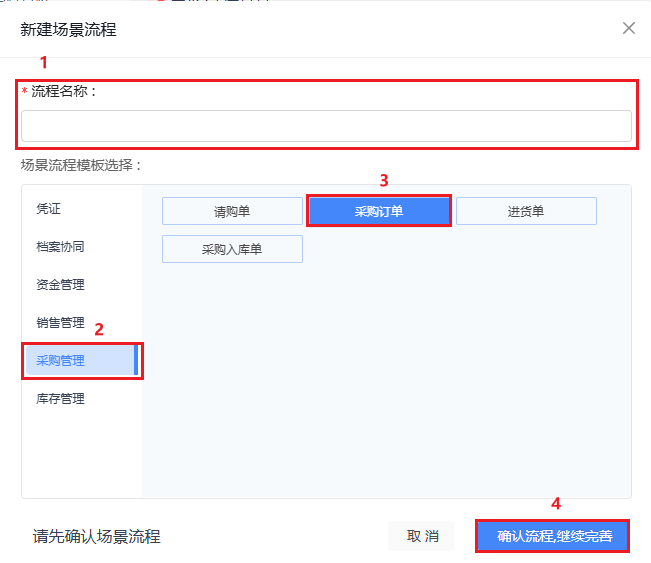
1. 应用授权

- 企业微信账号:选择已经创建好的账号即可。
- T+账号:选择已创建好的T+账号即可。
2. 任务定义

- 获取模板日期范围:默认查询最近一周的数据,可根据需求选择最近一天,最近一周,半月,一个月。
- 企业微信OA审批数据模板ID:此处对应的是企业微信OA审批中审批模板,选择对应的审批项模板即可,在此处需注意,选择的模板需要在近30天内提交过数据才能通过保存验证(否则系统会给出错误提示)。即:如果是新建的企微模板,请先录入数据启用模板后,再来进行此步骤的配置。配置完成后点击【保存并下一步】进入【规则配置】。
3. 规则配置

1. 需要从模板中的明细表取数
涉及从模板中的明细表取数才需要启用此功能;在输入框中输入明细表的名称。如果模板中存在多个明细表,则可以通过添加按钮,添加多行进行填写。填写完成后可将明细表中的数据取出,配置到映射规则中的字段项中。
2. 对模板中数据进行过滤
如需要对模板中数据进行筛选和过滤,则可以添加【过滤配置】按钮进行过滤条件的设置。

在判断条件中可以对模板中的字段设置过滤条件,满足条件的将会生成凭证。
3. 映射规则
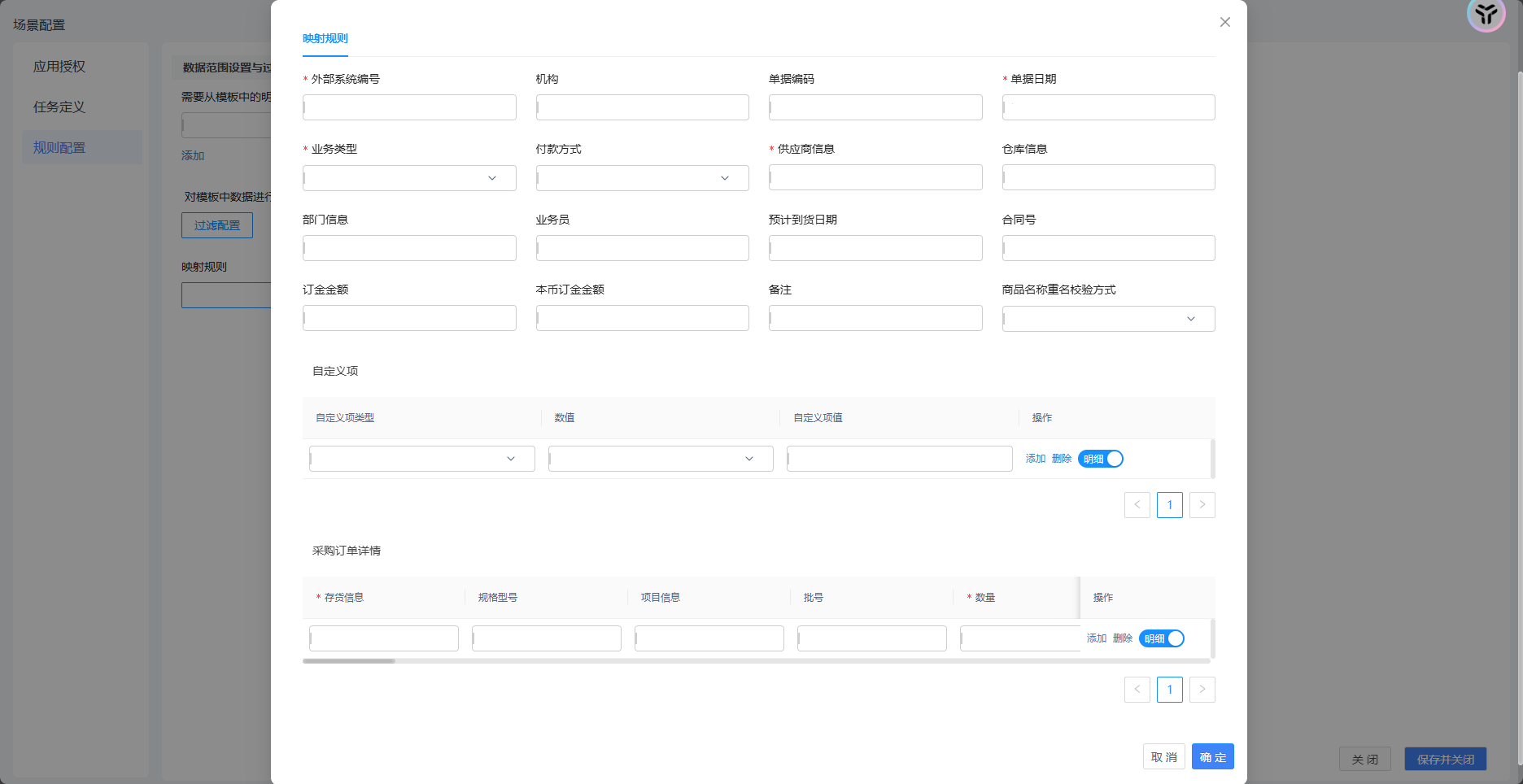
- 外部系统编号:可选择手工录入或配置映射规则,可根据需求来设置,此处以“审批单号”字段为例。
- 机构:可选择手工录入或配置映射规则,可根据需求来设置,若无要求可不填写。
- 单据编码:可选择手工录入或配置映射规则,可根据需求来设置,若无要求可不填写。
- 单据日期:可选择手工录入或配置映射规则,可根据需求来设置,若无要求可不填写。
- 业务类型:可选择下拉选项或配置映射规则,可根据需求来设置,此处以“普通采购”方式为例。
- 付款方式:可选择手工录入或配置映射规则,可根据需求来设置,若无要求可不填写。
- 供应商信息:可选择手工录入或配置映射规则,可根据需求来设置,此处需要填写供应商编码必须是系统中已存在的,否则会导致执行失败。
- 仓库信息:可选择手工录入或配置映射规则,可根据需求来设置,若无要求可不填写。
- 部门信息:可选择手工录入或配置映射规则,可根据需求来设置,若无要求可不填写。
- 业务员:可选择手工录入或配置映射规则,可根据需求来设置,若无要求可不填写。
- 预计到货日期:可选择手工录入或配置映射规则,可根据需求来设置,若无要求可不填写。
- 合同号:可选择手工录入或配置映射规则,可根据需求来设置,若无要求可不填写。
- 订金金额:可选择手工录入或配置映射规则,可根据需求来设置,若无要求可不填写。
- 本币订金金额:可选择手工录入或配置映射规则,可根据需求来设置,若无要求可不填写。
- 备注:可选择手工录入或配置映射规则,可根据需求来设置,若无要求可不填写。
- 商品名称重名校验方式:可选择手工录入或配置映射规则,可根据需求来设置,若无要求可不填写。
- 自定义项:可选择手工录入或配置映射规则,可根据需求来设置,若无要求可不填写。
- 自定义项类型:可选择下拉选项或配置映射规则,根据需求选择即可。
- 数值:可选择下拉选项或配置映射规则,根据需求选择即可。
- 自定义项值:可选择手工录入或配置映射规则,根据填写即可。
- 采购订单详情:在此处可配置一下字段。
- 存货信息:可选择手工录入或配置映射规则,根据需求选择即可,此处填写供货编码必须是系统中已存在的,否则会导致生成失败。
- 规格型号:可选择手工录入或配置映射规则,根据需求填写即可,若无要求可不填写。
- 项目信息:可选择手工录入或配置映射规则,根据需求填写即可,若无要求可不填写。
- 批号:可选择手工录入或配置映射规则,根据需求填写即可,若无要求可不填写。
- 数量:可选择手工录入或配置映射规则,根据需求填写即可。
- 主计量单位数量:可选择手工录入或配置映射规则,根据需求填写即可,若无要求可不填写。
- 辅助计量单位数量:可选择手工录入或配置映射规则,根据需求填写即可,若无要求可不填写。
- 成本单价:可选择手工录入或配置映射规则,根据需求填写即可,若无要求可不填写。
- 成本金额:可选择手工录入或配置映射规则,根据需求填写即可。
- 税率:可选择手工录入或配置映射规则,根据需求填写即可,若无要求可不填写。
- 含税单价:可选择手工录入或配置映射规则,根据需求填写即可,若无要求可不填写。
- 含税金额:可选择手工录入或配置映射规则,根据需求填写即可,若无要求可不填写。
- 原币含税金额:可选择手工录入或配置映射规则,根据需求填写即可,若无要求可不填写。
- 本币金额:可选择手工录入或配置映射规则,根据需求填写即可,若无要求可不填写。
- 本币单价:可选择手工录入或配置映射规则,根据需求填写即可,若无要求可不填写。
- 折扣率:可选择手工录入或配置映射规则,根据需求填写即可,若无要求可不填写。
- 原币折扣额:可选择手工录入或配置映射规则,根据需求填写即可,若无要求可不填写。
- 原币单价:可选择手工录入或配置映射规则,根据需求填写即可,若无要求可不填写。
- 原币金额:可选择手工录入或配置映射规则,根据需求填写即可,若无要求可不填写。
- 报价:可选择手工录入或配置映射规则,根据需求填写即可,若无要求可不填写。
- 税额:可选择手工录入或配置映射规则,根据需求填写即可,若无要求可不填写。
- 计量单位:可选择手工录入或配置映射规则,根据需求填写即可,若无要求可不填写。
- 失效日期:可选择手工录入或配置映射规则,根据需求填写即可,若无要求可不填写。
- 自定义项类型1:可选择手工录入或配置映射规则,根据需求填写即可,若无要求可不填写。
- 自定义项数值1:可选择手工录入或配置映射规则,根据需求填写即可,若无要求可不填写。
- 自定义项值1:可选择手工录入或配置映射规则,根据需求填写即可,若无要求可不填写。
- 自定义项类型2:可选择手工录入或配置映射规则,根据需求填写即可,若无要求可不填写。
- 自定义项数值2:可选择手工录入或配置映射规则,根据需求填写即可,若无要求可不填写。
- 自定义项值2:可选择手工录入或配置映射规则,根据需求填写即可,若无要求可不填写。
- 自定义项类型3:可选择手工录入或配置映射规则,根据需求填写即可,若无要求可不填写。
- 自定义项数值3:可选择手工录入或配置映射规则,根据需求填写即可,若无要求可不填写。
- 自定义项值3:可选择手工录入或配置映射规则,根据需求填写即可,若无要求可不填写。
- 自定义项类型4:可选择手工录入或配置映射规则,根据需求填写即可,若无要求可不填写。
- 自定义项数值4:可选择手工录入或配置映射规则,根据需求填写即可,若无要求可不填写。
- 自定义项值4:可选择手工录入或配置映射规则,根据需求填写即可,若无要求可不填写。
- 自定义项类型5:可选择手工录入或配置映射规则,根据需求填写即可,若无要求可不填写。
- 自定义项数值5:可选择手工录入或配置映射规则,根据需求填写即可,若无要求可不填写。
- 自定义项值5:可选择手工录入或配置映射规则,根据需求填写即可,若无要求可不填写。
- 自定义项类型6:可选择手工录入或配置映射规则,根据需求填写即可,若无要求可不填写。
- 自定义项数值6:可选择手工录入或配置映射规则,根据需求填写即可,若无要求可不填写。
- 自定义项值6:可选择手工录入或配置映射规则,根据需求填写即可,若无要求可不填写。
- 自定义项类型7:可选择手工录入或配置映射规则,根据需求填写即可,若无要求可不填写。
- 自定义项数值7:可选择手工录入或配置映射规则,根据需求填写即可,若无要求可不填写。
- 自定义项值7:可选择手工录入或配置映射规则,根据需求填写即可,若无要求可不填写。
- 自定义项类型8:可选择手工录入或配置映射规则,根据需求填写即可,若无要求可不填写。
- 自定义项数值8:可选择手工录入或配置映射规则,根据需求填写即可,若无要求可不填写。
- 自定义项值8:可选择手工录入或配置映射规则,根据需求填写即可,若无要求可不填写。
- 自定义项类型9:可选择手工录入或配置映射规则,根据需求填写即可,若无要求可不填写。
- 自定义项数值9:可选择手工录入或配置映射规则,根据需求填写即可,若无要求可不填写。
- 自定义项值9:可选择手工录入或配置映射规则,根据需求填写即可,若无要求可不填写。
- 自定义项类型10:可选择手工录入或配置映射规则,根据需求填写即可,若无要求可不填写。
- 自定义项数值10:可选择手工录入或配置映射规则,根据需求填写即可,若无要求可不填写。
- 自定义项值10:可选择手工录入或配置映射规则,根据需求填写即可,若无要求可不填写。
2.1.18. 采购管理-进货单
点击【新建流程】在【新建场景流程】中输入【流程名称】,在【场景流程模板选择】中点击【采购管理】,选择【进货单】,点击【确认流程,继续完善】。
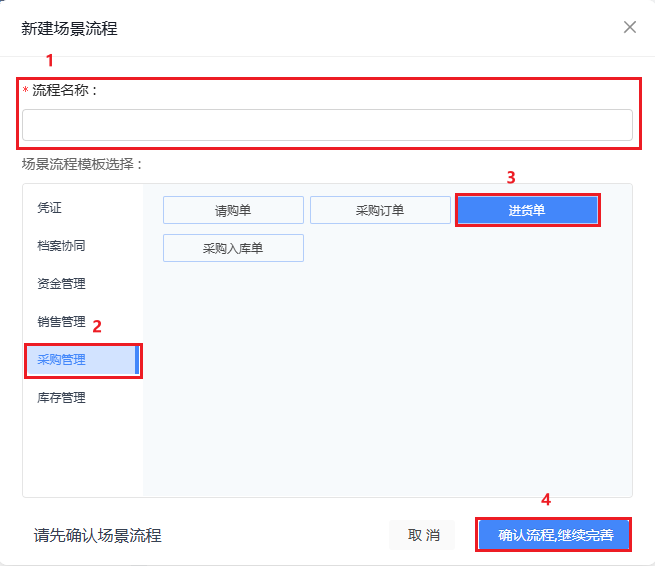
1. 应用授权

- 企业微信账号:选择已经创建好的账号即可。
- T+账号:选择已创建好的T+账号即可。
2. 任务定义
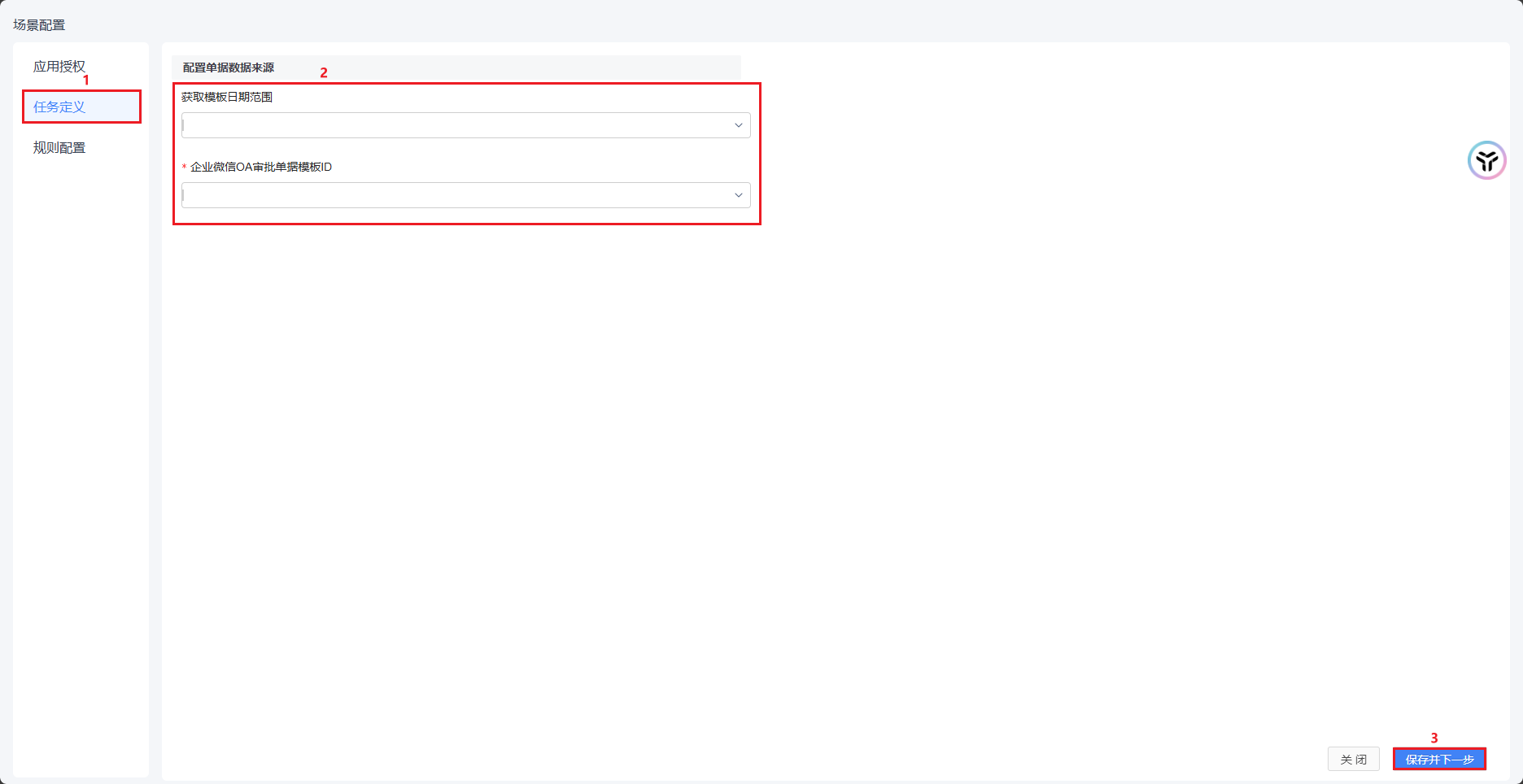
- 获取模板日期范围:默认查询最近一周的数据,可根据需求选择最近一天,最近一周,半月,一个月。
- 企业微信OA审批数据模板ID:此处对应的是企业微信OA审批中审批模板,选择对应的审批项模板即可,在此处需注意,选择的模板需要在近30天内提交过数据才能通过保存验证(否则系统会给出错误提示)。即:如果是新建的企微模板,请先录入数据启用模板后,再来进行此步骤的配置。配置完成后点击【保存并下一步】进入【规则配置】。
3. 规则配置

1. 需要从模板中的明细表取数
涉及从模板中的明细表取数才需要启用此功能;在输入框中输入明细表的名称。如果模板中存在多个明细表,则可以通过添加按钮,添加多行进行填写。填写完成后可将明细表中的数据取出,配置到映射规则中的字段项中。
2. 对模板中数据进行过滤
如需要对模板中数据进行筛选和过滤,则可以添加【过滤配置】按钮进行过滤条件的设置。

在判断条件中可以对模板中的字段设置过滤条件,满足条件的将会生成凭证。
3. 映射规则
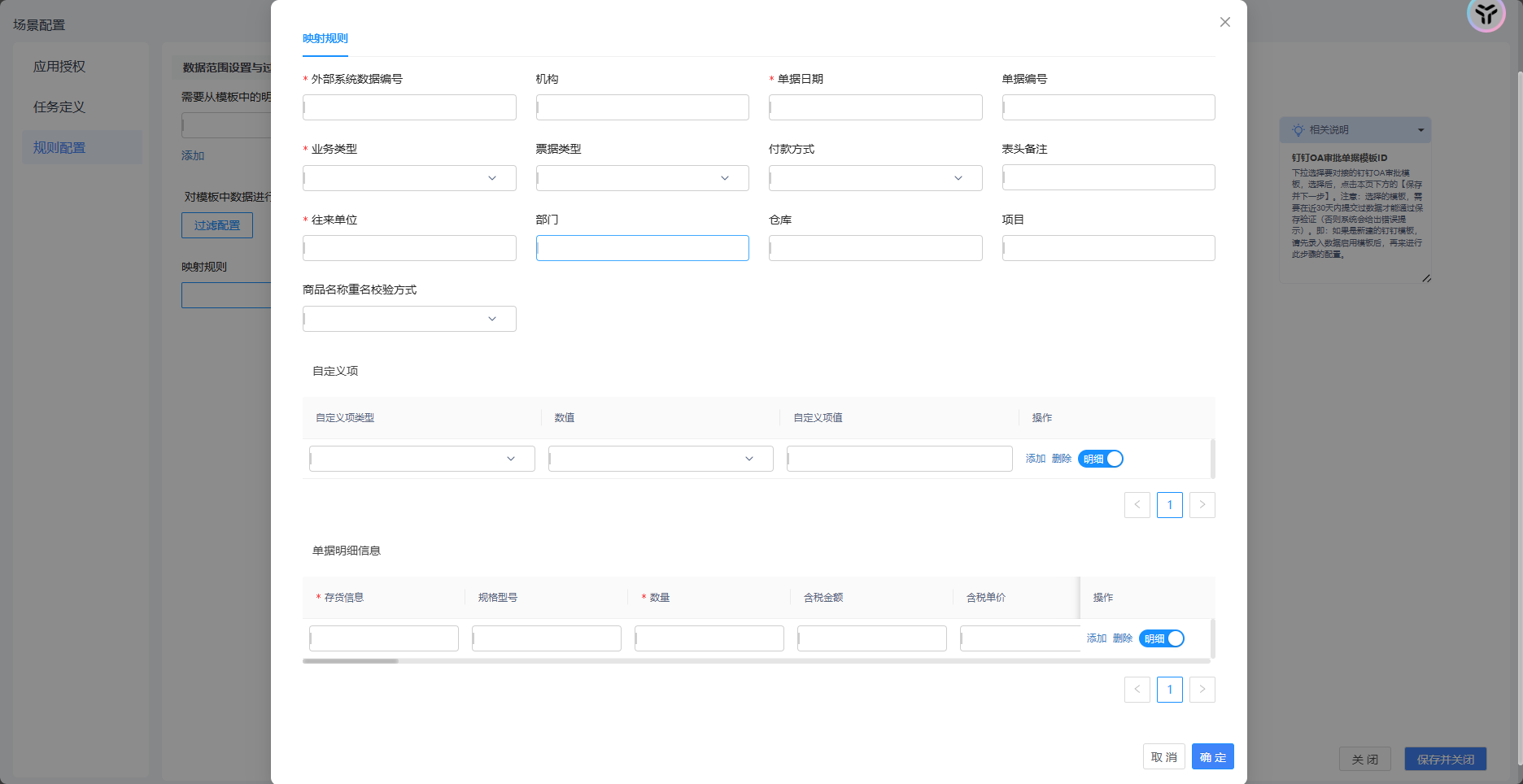
- 外部系统数据编号:可选择手工录入或配置映射规则,可根据需求来设置,此处以“审批单号”字段为例。
- 机构:可选择手工录入或配置映射规则,可根据需求来设置,若无要求可不填写。
- 单据日期:可选择手工录入或配置映射规则,可根据需求来设置,此处以“创建日期”为例。
- 单据编号:可选择手工录入或配置映射规则,可根据需求来设置,若无要求可不填写。
- 业务类型:可选择下拉选择或配置映射规则,可根据需求来设置。
- 票据类型:可选择下拉选择或配置映射规则,可根据需求来设置。
- 付款方式:可选择下拉选择或配置映射规则,可根据需求来设置。
- 表头备注:可选择手工录入或配置映射规则,可根据需求来设置,若无要求可不填写。
- 往来单位:可选择手工录入或配置映射规则,可根据需求来设置,此处的往来单位需时系统中存在的供应商往来单位或客户供应商,否则会导致流程执行失败。
- 部门:可选择手工录入或配置映射规则,可根据需求来设置,若无要求可不填写。
- 仓库:可选择手工录入或配置映射规则,可根据需求来设置,若无要求可不填写。
- 项目:可选择手工录入或配置映射规则,可根据需求来设置,若无要求可不填写。
- 商品重名校验方式:可选择手工录入或配置映射规则,可根据需求来设置,若无要求可不填写。
- 自定义项:可选择手工录入或配置映射规则,可根据需求来设置,若无要求可不填写。
- 自定义项类型:可选择手工录入或配置映射规则,可根据需求来设置。
- 数值:可选择手工录入或配置映射规则,可根据需求来设置。
- 自定义项值:可选择手工录入或配置映射规则,可根据需求来设置。
- 单据明细信息:在此您可以配置以下字段。
- 存货信息:可选择手工录入或配置映射规则,根据需求选择即可,此处填写供货编码必须是系统中已存在的,否则会导致生成失败。
- 规格型号:可选择手工录入或配置映射规则,根据需求填写即可,若无要求可不填写。
- 数量:可选择手工录入或配置映射规则,根据需求填写即可。
- 含税金额:可选择手工录入或配置映射规则,根据需求填写即可,若无要求可不填写。
- 含税单价:可选择手工录入或配置映射规则,根据需求填写即可,若无要求可不填写。
- 单价:可选择手工录入或配置映射规则,根据需求填写即可,若无要求可不填写。
- 金额:可选择手工录入或配置映射规则,根据需求填写即可,若无要求可不填写。
- 主计量数量:可选择手工录入或配置映射规则,根据需求填写即可,若无要求可不填写。
- 成本金额:可选择手工录入或配置映射规则,根据需求填写即可。
- 成本单价:可选择手工录入或配置映射规则,根据需求填写即可,若无要求可不填写。
- 数量2:可选择手工录入或配置映射规则,根据需求填写即可,若无要求可不填写。
- 折扣率:可选择手工录入或配置映射规则,根据需求填写即可,若无要求可不填写。
- 报价:可选择手工录入或配置映射规则,根据需求填写即可,若无要求可不填写。
- 税率:可选择手工录入或配置映射规则,根据需求填写即可,若无要求可不填写。
- 税额:可选择手工录入或配置映射规则,根据需求填写即可,若无要求可不填写。
- 项目:可选择手工录入或配置映射规则,根据需求填写即可,若无要求可不填写。
- 仓库信息:可选择手工录入或配置映射规则,根据需求填写即可,若无要求可不填写。
- 存货条形码:可选择手工录入或配置映射规则,根据需求填写即可,若无要求可不填写。
- 失效日期:可选择手工录入或配置映射规则,根据需求填写即可,若无要求可不填写。
- 生产日期:可选择手工录入或配置映射规则,根据需求填写即可,若无要求可不填写。
- 批号:可选择手工录入或配置映射规则,根据需求填写即可,若无要求可不填写。
- 计量单位:可选择手工录入或配置映射规则,根据需求填写即可,若无要求可不填写。
- 自定义项类型:可选择手工录入或配置映射规则,根据需求填写即可,若无要求可不填写。
- 自定义项数值:可选择手工录入或配置映射规则,根据需求填写即可,若无要求可不填写。
- 自定义项值:可选择手工录入或配置映射规则,根据需求填写即可,若无要求可不填写。
- 自定义项类型:可选择手工录入或配置映射规则,根据需求填写即可,若无要求可不填写。
- 自定义项数值:可选择手工录入或配置映射规则,根据需求填写即可,若无要求可不填写。
- 自定义项值:可选择手工录入或配置映射规则,根据需求填写即可,若无要求可不填写。
- 自定义项类型:可选择手工录入或配置映射规则,根据需求填写即可,若无要求可不填写。
- 自定义项数值:可选择手工录入或配置映射规则,根据需求填写即可,若无要求可不�填写。
- 自定义项值:可选择手工录入或配置映射规则,根据需求填写即可,若无要求可不填写。
- 自定义项类型:可选择手工录入或配置映射规则,根据需求填写即可,若无要求可不填写。
- 自定义项数值:可选择手工录入或配置映射规则,根据需求填写即可,若无要求可不填写。
- 自定义项值:可选择手工录入或配置映射规则,根据需求填写即可,若无要求可不填写。
- 自定义项类型:可选择手工录入或配置映射规则,根据需求填写即可,若无要求可不填写。
- 自定义项数值:可选择手工录入或配置映射规则,根据需求填写即可,若无要求可不填写。
- 自定义项值:可选择手工录入或配置映射规则,根据需求填写即可,若无要求可不填写。
- 自定义项类型:可选择手工录入或配置映射规则,根据需求填写即可,若无要求可不填写。
- 自定义项数值:可选择手工录入或配置映射规则,根据需求填写即可,若无要求可不填写。
- 自定义项值:可选择手工录入或配置映射规则,根据需求填写即可,若无要求可不填写。
- 自定义项类型:可选择手工录入或配置映射规则,根据需求填写即可,若无要求可不填写。
- 自定义项数值:可选择手工录入或配置映射规则,根据需求填写即可,若无要求可不填写。
- 自定义项值:可选择手工录入或配置映射规则,根据需求填写即可,若无要求可不填写。
- 自定义项类型:可选择手工录入或配置映射规则,根据需求填写即可,若无要求可不填写。
- 自定义项数值:可选择手工录入或配置映射规则,根据需求填写即可,若无要求可不填写。
- 自定义项值:可选择手工录入或配置映射规则,根据需求填写即可,若�无要求可不填写。
- 自定义项类型:可选择手工录入或配置映射规则,根据需求填写即可,若无要求可不填写。
- 自定义项数值:可选择手工录入或配置映射规则,根据需求填写即可,若无要求可不填写。
- 自定义项值:可选择手工录入或配置映射规则,根据需求填写即可,若无要求可不填写。
- 自定义项类型:可选择手工录入或配置映射规则,根据需求填写即可,若无要求可不填写。
- 自定义项数值:可选择手工录入或配置映射规则,根据需求填写即可,若无要求可不填写。
- 自定义项值:可选择手工录入或配置映射规则,根据需求填写即可,若无要求可不填写。
2.1.19.采购管理-采购入库单
点击【新建流程】在弹出的窗口中设置【流程名称】,选择【采购管理】-【采购入库单】,设置完成后点击【确认流程,继续完善】。
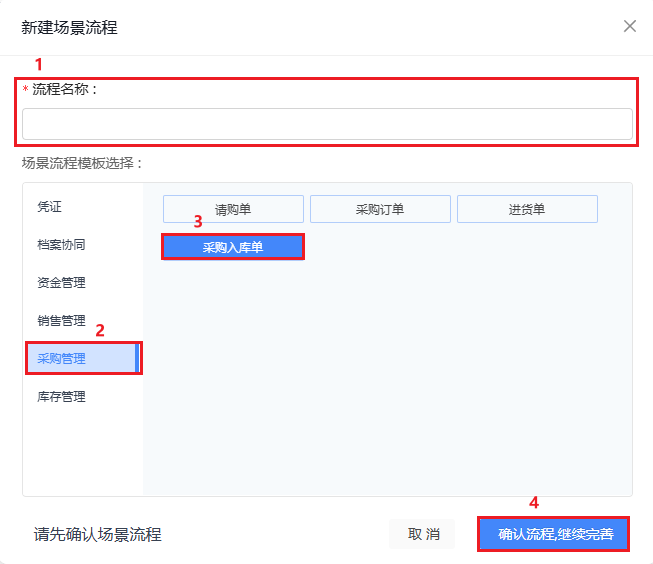
在弹出的【场景配置】中配置【应用授权】、【任务定义】、【规则配置】。
1. 应用授权

- 企业微信账号:选择已经创建好的账号即可。
- T+账号:选择已创建好的T+账号即可。
2. 任务定义
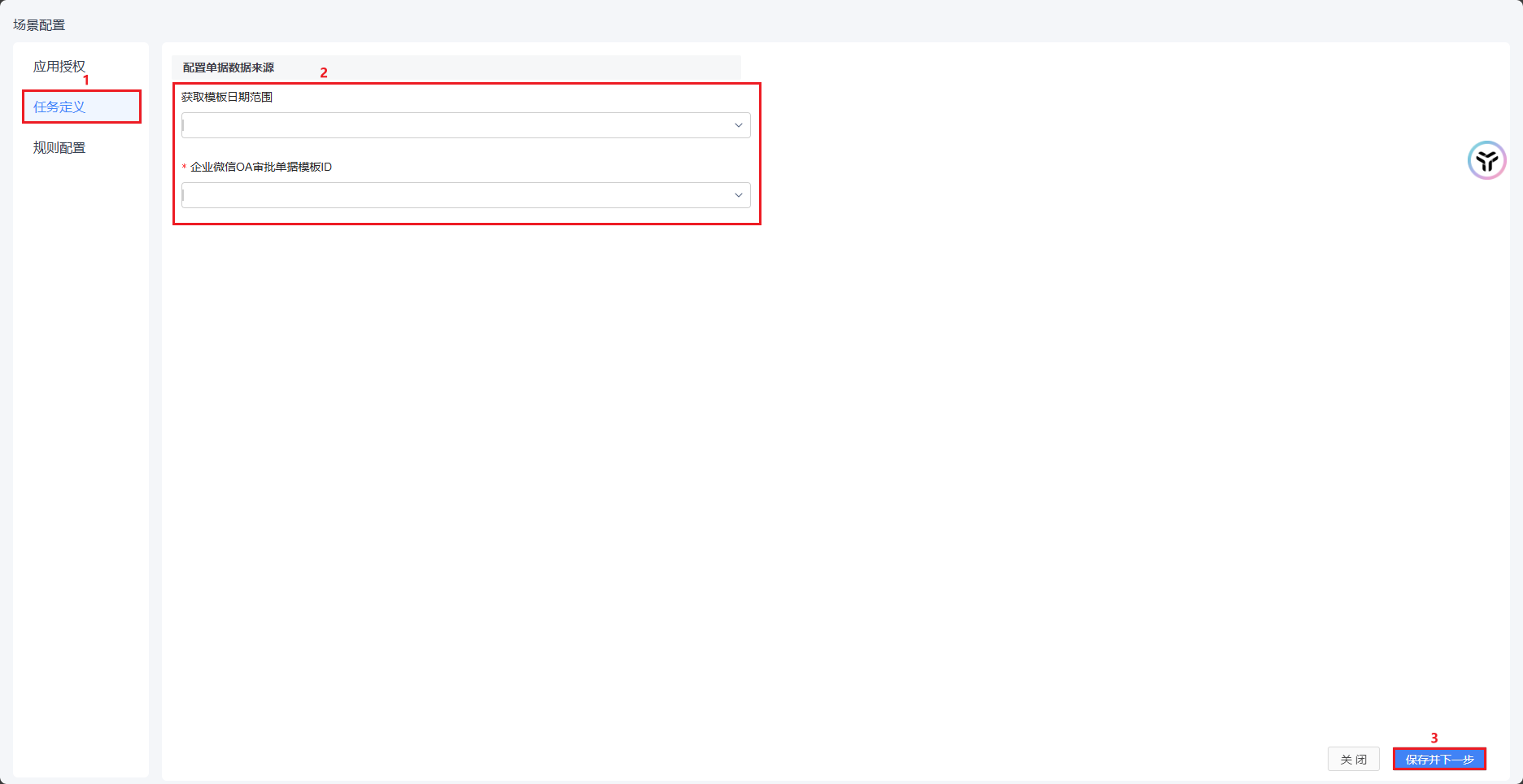
- 获取模板日期范围:默认查询最近一周的数据,可根据需求选择最近一天,最近一周,半月,一个月。
- 企业微信OA审批数据模板ID:此处对应的是企业微信OA审批中审批模板,选择对应的审批项模板即可,在此处需注意,选择的模板需要在近30天内提交过数据才能通过保存验证(否则系统会给出错误提示)。即:如果是新建的企微模板,请先录入数据启用模板后,再来进行此步骤的配置。配置完成后点击【保存并下一步】进入【规则配置】。
3. 规则配置

1. 需要从模板中的明细表取数
涉及从模板中的明细表取数才需要启用此功能;在输入框中输入明细表的名称。如果模板中存在多个明细表,则可以通过添加按钮,添加多行进行填写。填写完成后可将明细表中的数据取出,配置到映射规则中的字段项中。
2. 对模板中数据进行过滤
如需要对模板中数据进行筛选和过滤,则可以添加【过滤配置】按钮进行过滤条件的设置。

在判断条件中可以对模板中的字段设置过滤条件,满足条件的将会生成凭证。
3. 映射规则
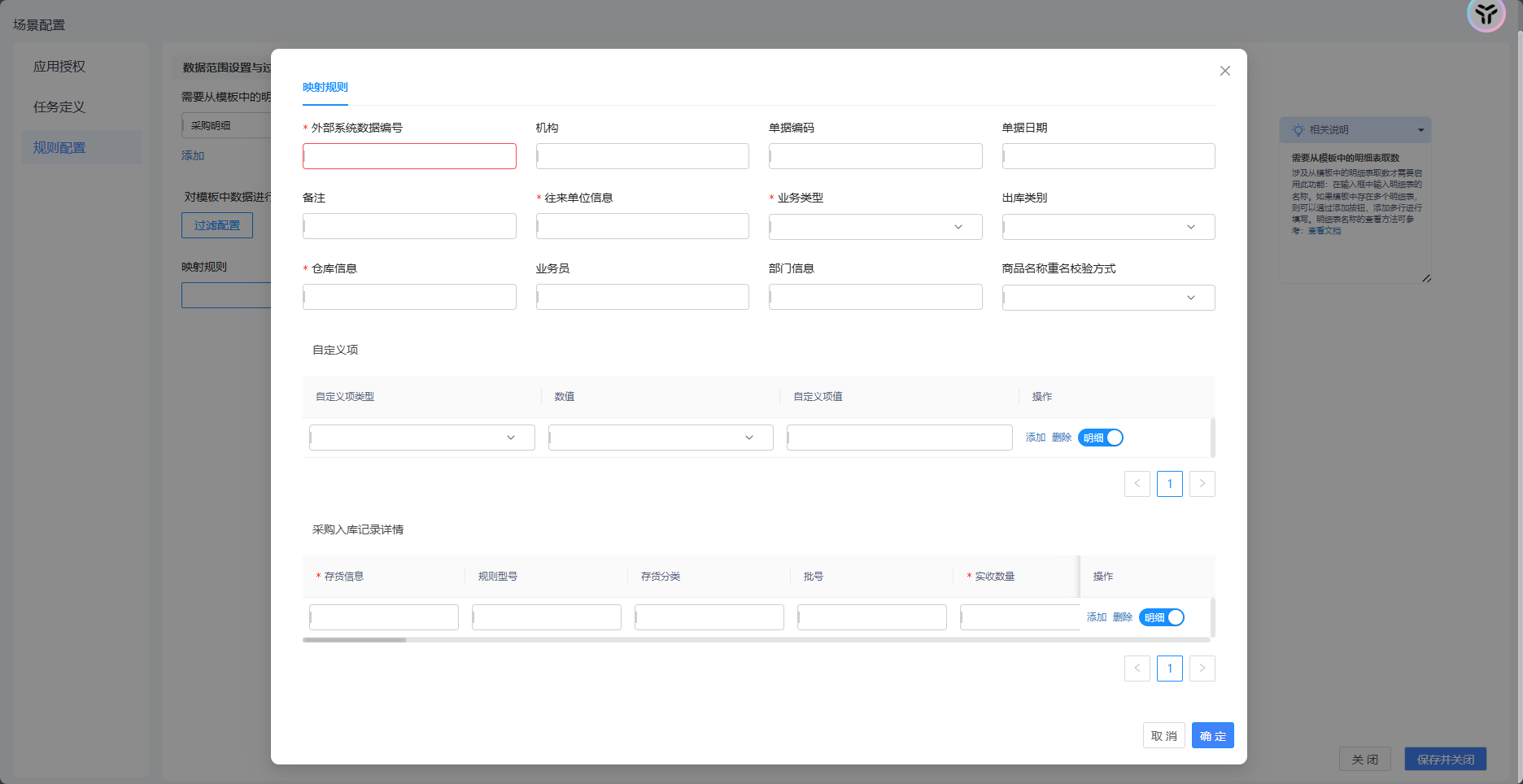
- 外部系统数据编号:可选择手工录入或配置映射规则,可根据需求来设置,此处以“审批单号”字段为例。
- 机构:可选择手工录入或配置映射规则,可根据需求来设置,若无要求可不填写。
- 单据编码:可选择手工录入或配置映射规则,可根据需求来设置,此处以“创建日期”字段为例。
- 单据日期:可选择手工录入或配置映射规则,可根据需求来设置,此处以“创建日期”字段为例。
- 备注:可选择手工录入或配置映射规则,可根据需求来设置,若无要求可不填写。
- 往来单位信息:可选择手工录入或配置映射规则,可根据需求来设置,在此输入的往来单位编码必须是系统中已存在的编码,否则会导致流程执行失败。
- 业务类型:可选择手工录入或配置映射规则,可根据需求来设置。
- 出库类别:可选择手工录入或配置映射规则,可根据需求来设置,若无要求可不填写。
- 仓库信息:可选择手工录入或配置映射规则,可根据需求来设置,在此输入的仓库编码必须是系统中已存在的,否则会导致流程执行失败。
- 业务员:可选择手工录入或配置映射规则,可根据需求来设置,若无要求可不填写。
- 部门信息:可选择手工录入或配置映射规则,可根据需求来设置,若无要求可不填写。
- 商品名称重名校验方式:可选择手工录入或配置映射规则,可根据需求来设置,若无要求可不填写。
- 自定义项:可选择手工录入或配置映射规则,可根据需求来设置,若无要求可不填写。
- 自定义项类型:可选择下拉选项或配置映射规则,根据需求选择即可。
- 数值:可选择下拉选项或配置映射规则,根据需求选择即可。
- 自定义项值:可选择下拉选项或配置映射规则,根据需求选择即可。
- 采购入库记录详情:在此可配置如下字段。
- 存货信息:可选择手工录入或配置映射规则,根据需求选择即可,此处填写供货编码必须是系统中已存在的,否则会导致生成失败。
- 规格型号:可选择手工录入或配置映射规则,根据需求填写即可,若无要求可不填写。
- 存货分类:可选择手工录入或配置映射规则,根据需求填写即可,若无要求可不填写。
- 批号:可选择手工录入或配置映射规则,根据需求填写即可,若无要求可不填写。
- 实收数量:可选择手工录入或配置映射规则,根据需求填写即可。
- 实收数量2:可选择手工录入或配置映射规则,根据需求填写即可,若无要求可不填写。
- 成本单价:可选择手工录入或配置映射规则,根据需求填写即可,若无要求可不填写。
- 含税单价:可选择手工录入或配置映射规则,根据需求填写即可,若无要求可不填写。
- 成本金额:可选择手工录入或配置映射规则,根据需求填写即可,若无要求可不填写。
- 含税金额:可选择手工录入或配置映射规则,根据需求填写即可,若无要求可不填写。
- 税率:可选择手工录入或配置映射规则,根据需求填写即可,若无要求可不填写。
- 生产日期:可选择手工录入或配置映射规则,根据需求填写即可,若无要求可不填写。
- 失效日期:可选择手工录入或配置映射规则,根据需求填写即可,若无要求可不填写。
- 仓库信息:可选择手工录入或配置映射规则,根据需求填�写即可,若无要求可不填写。
- 商品名称重名校验方式:可选择手工录入或配置映射规则,根据需求填写即可,若无要求可不填写。
- 项目信息:可选择手工录入或配置映射规则,根据需求填写即可,若无要求可不填写。
- 货位信息:可选择手工录入或配置映射规则,根据需求填写即可,若无要求可不填写。
- 计量单位:可选择手工录入或配置映射规则,根据需求填写即可,若无要求可不填写。
- 自定义项类型1:可选择手工录入或配置映射规则,根据需求填写即可,若无要求可不填写。
- 自定义项数值1:可选择手工录入或配置映射规则,根据需求填写即可,若无要求可不填写。
- 自定义项值1:可选择手工录入或配置映射规则,根据需求填写即可,若无要求可不填写。
- 自定义项类型2:可选择手工录入或配置映射规则,根据需求填写即可,若无要求可不填写。
- 自定义项数值2:可选择手工录入或配置映射规则,根据需求填写即可,若无要求可不填写。
- 自定义项值2:可选择手工录入或配置映射规则,根据需求填写即可,若无要求可不填写。
- 自定义项类型3:可选择手工录入或配置映射规则,根据需求填写即可,若无要求可不填写。
- 自定义项数值3:可选择手工录入或配置映射规则,根据需求填写即可,若无要求可不填写。
- 自定义项值3:可选择手工录入或配置映射规则,根据需求填写即可,若无要求可不填写。
- 自定义项类型4:可选择手工录入或配置映射规则,根据需求填写即可,若无要求可不填写。
- 自定义项数值4:可选择手工录入或配置映射规则,根据需求填写即可,若无要求可不填写。
- 自定义项值4:可选择手工录入或配置映�射规则,根据需求填写即可,若无要求可不填写。
- 自定义项类型5:可选择手工录入或配置映射规则,根据需求填写即可,若无要求可不填写。
- 自定义项数值5:可选择手工录入或配置映射规则,根据需求填写即可,若无要求可不填写。
- 自定义项值5:可选择手工录入或配置映射规则,根据需求填写即可,若无要求可不填写。
- 自定义项类型6:可选择手工录入或配置映射规则,根据需求填写即可,若无要求可不填写。
- 自定义项数值6:可选择手工录入或配置映射规则,根据需求填写即可,若无要求可不填写。
- 自定义项值6:可选择手工录入或配置映射规则,根据需求填写即可,若无要求可不填写。
- 自定义项类型7:可选择手工录入或配置映射规则,根据需求填写即可,若无要求可不填写。
- 自定义项数值7:可选择手工录入或配置映射规则,根据需求填写即可,若无要求可不填写。
- 自定义项值7:可选择手工录入或配置映射规则,根据需求填写即可,若无要求可不填写。
- 自定义项类型8:可选择手工录入或配置映射规则,根据需求填写即可,若无要求可不填写。
- 自定义项数值8:可选择手工录入或配置映射规则,根据需求填写即可,若无要求可不填写。
- 自定义项值8:可选择手工录入或配置映射规则,根据需求填写即可,若无要求可不填写。
- 自定义项类型9:可选择手工录入或配置映射规则,根据需求填写即可,若无要求可不填写。
- 自定义项数值9:可选择手工录入或配置映射规则,根据需求填写即可,若无要求可不填写。
- 自定义项值9:可选择手工录入或配置映射规则,根据需求填写即可,若无要求可不填写。
- 自定义项类型10��:可选择手工录入或配置映射规则,根据需求填写即可,若无要求可不填写。
- 自定义项数值10:可选择手工录入或配置映射规则,根据需求填写即可,若无要求可不填写。
- 自定义项值10:可选择手工录入或配置映射规则,根据需求填写即可,若无要求可不填写。
2.1.20.库存核算-产成品入库单
点击【新建流程】在弹出的窗口中设置【流程名称】,选择【库存核算】-【产成品入库单】,设置完成后点击【确认流程,继续完善】。
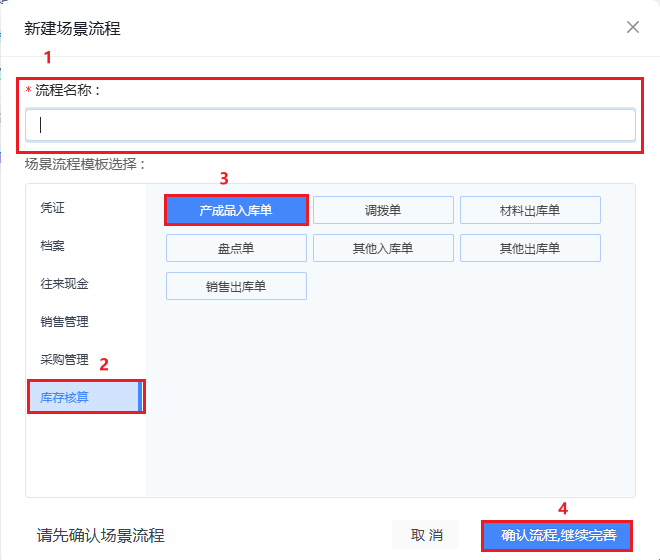
在弹出的【场景配置】中配置【应用授权】、【任务定义】、【规则配置】。
1. 应用授权

- 企业微信账号:选择已经创建好的账号即可。
- T+账号:选择已创建好的T+账号即可。
2. 任务定义
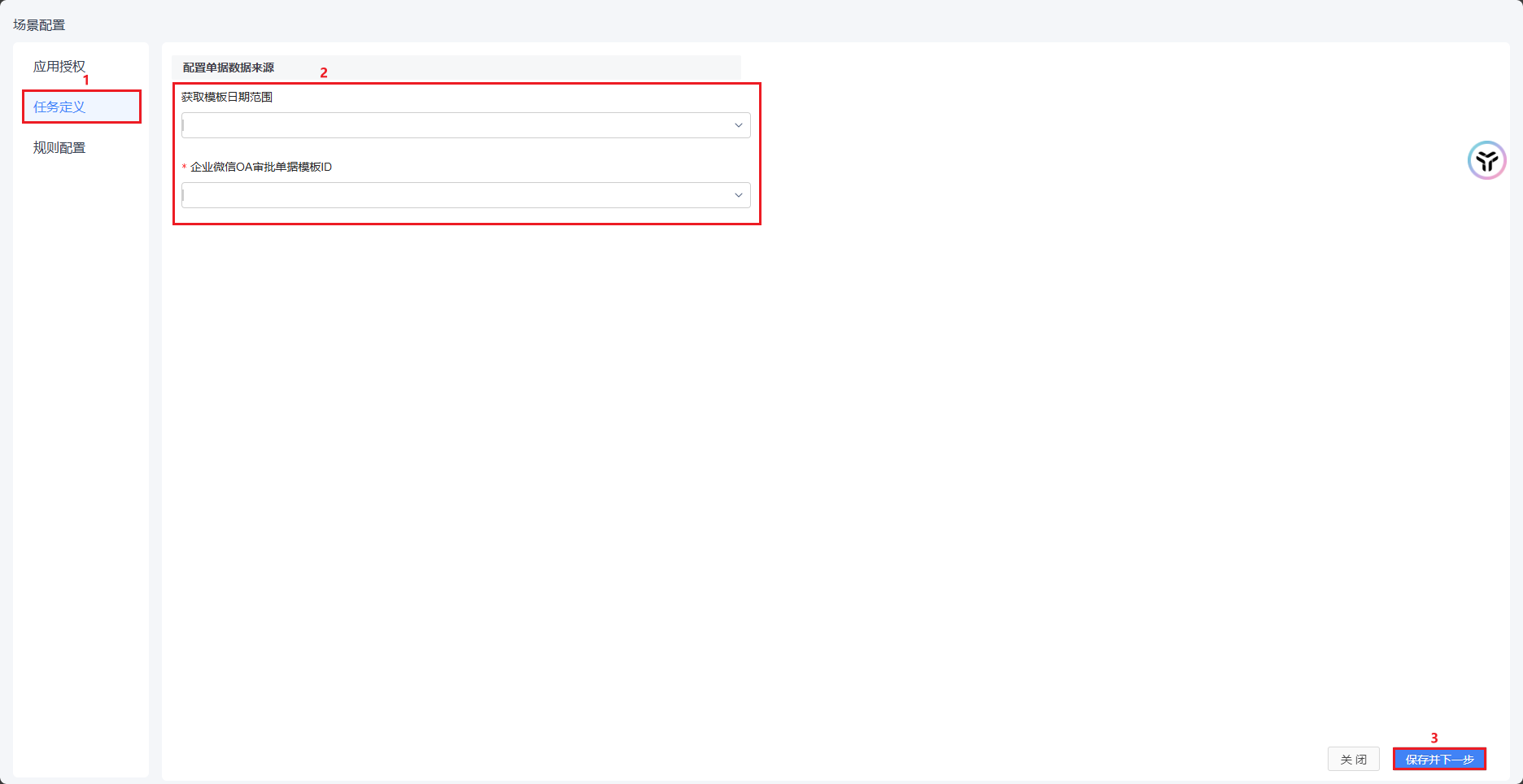
- 获取模板日期范围:默认查询最近一周的数据,可根据需求选择最近一天,最近一周,半月,一个月。
- 企业微信OA审批数据模板ID:此处对应的是企业微信OA审批中审批模板,选择对应的审批项模板即可,在此处需注意,选择的模板需要在近30天内提交过数据才能通过保存验证(否则系统会给出错误提示)。即:如果是新建的企微模板,请先录入数据启用模板后,再来进行此步骤的配置。配置完成后点击【保存并下一步】进入【规则配置】。
3. 规则配置

1. 需要从模板中的明细表取数
涉及从模板中的明细表取数才需要启用此功能;在输入框中输入明细表的名称。如果模板中存在多个明细表,则可以通过添加按钮,添加多行进行填写。填写完成后可将明细表中的数据取出,配置到映射规则中的字段项中。
2. 对模板中数据进行过滤
如需要对模板中数据进行筛选和过滤,则可以添加【过滤配置】按钮进行过滤条件的设置。

在判断条件中可以对模板中的字段设置过滤条件,满足条件的将会生成凭证。
3. 映射规则
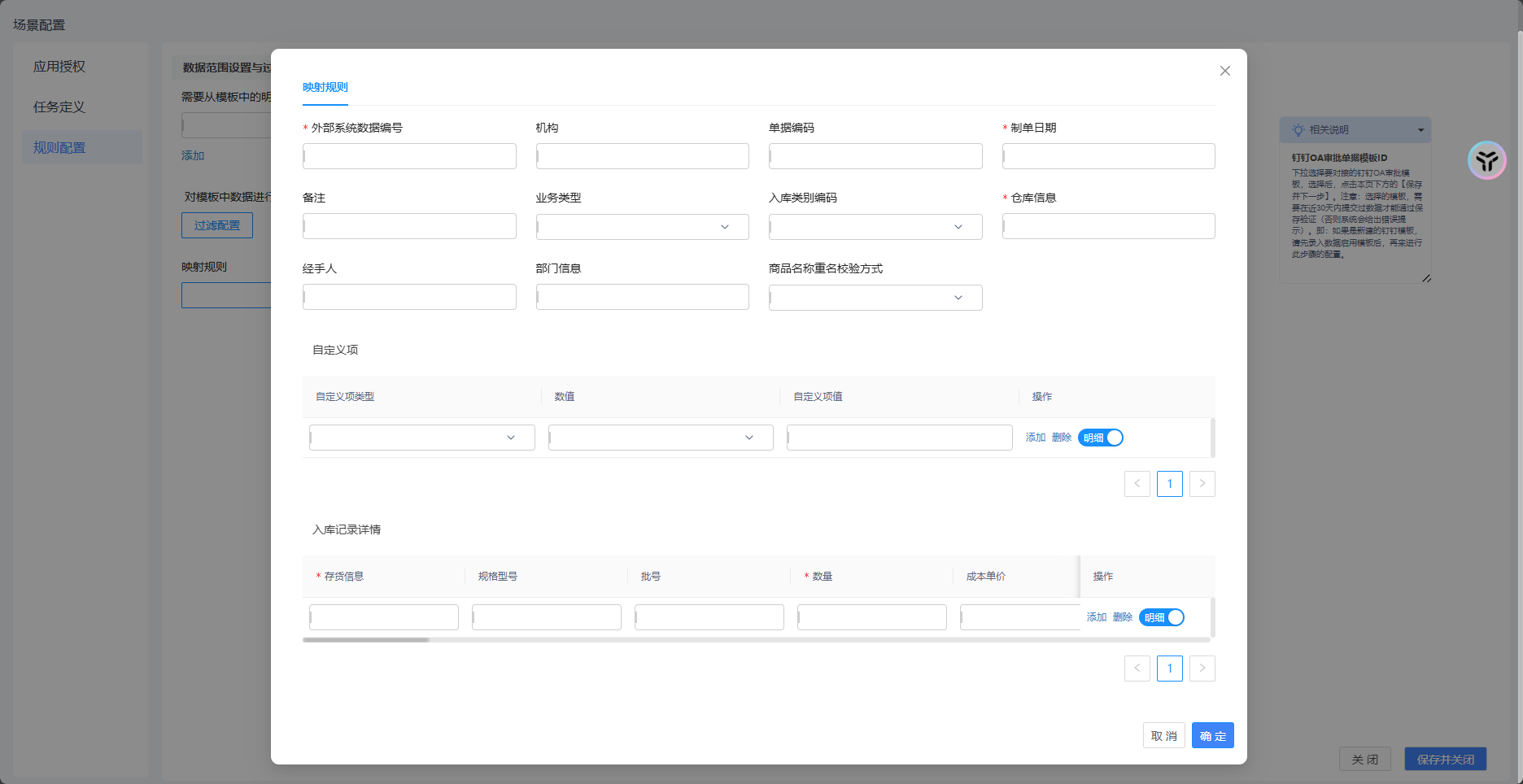
- 外部系统数据编号:可选择手工录入或配置映射规则,可根据需求来设置,此处以“审批单号”字段为例。
- 机构:可选择手工录入或配置映射规则,可根��据需求来设置,若无要求可不填写。
- 单据编码:可选择手工录入或配置映射规则,可根据需求来设置,若无要求可不填写。
- 制单日期:可选择手工录入或配置映射规则,可根据需求来设置,此处以“创建日期”字段为例。
- 备注:可选择手工录入或配置映射规则,可根据需求来设置,若无要求可不填写。
- 业务类型:可选择手工录入或配置映射规则,可根据需求来设置,若无要求可不填写。
- 入库类别编码:可选择手工录入或配置映射规则,可根据需求来设置,若无要求可不填写。
- 仓库信息:可选择手工录入或配置映射规则,可根据需求来设置,若无要求可不填写。
- 经手人:可选择手工录入或配置映射规则,可根据需求来设置,若无要求可不填写。
- 部门信息:可选择手工录入或配置映射规则,可根据需求来设置,若无要求可不填写。
- 商品名称重名校验方式:可选择手工录入或配置映射规则,可根据需求来设置,若无要求可不填写。
- 自定义项:可选择手工录入或配置映射规则,可根据需求来设置,若无要求可不填写。
- 自定义项类型:可选择下拉选项或配置映射规则,可根据需求来设置。
- 数值:可选择下拉选项或配置映射规则,可根据需求来设置。
- 自定义项值:可选择下拉选项或配置映射规则,可根据需求来设置。
- 入库记录详情:在此可填写如下字段。
- 存货信息:可选择手工录入或配置映射规则,可根据需求来设置,在此填写的存货编码必须是系统中已存在的,否则会导致执行失败
- 规格型号:可选择手工录入或配置映射规则,可根据需求来设置,若无需求可不填写。
- 批号:可选择手工录��入或配置映射规则,可根据需求来设置,若无需求可不填写。
- 数量:可选择手工录入或配置映射规则,可根据需求来设置。
- 成本单价:可选择手工录入或配置映射规则,可根据需求来设置,若无需求可不填写。
- 成本金额:可选择手工录入或配置映射规则,可根据需求来设置,若无需求可不填写。
- 项目信息:可选择手工录入或配置映射规则,可根据需求来设置,若无需求可不填写。
- 生产日期:可选择手工录入或配置映射规则,可根据需求来设置,若无需求可不填写。
- 失效日期:可选择手工录入或配置映射规则,可根据需求来设置,若无需求可不填写。
- 自定义项类型1:可选择手工录入或配置映射规则,可根据需求来设置,若无需求可不填写。
- 自定义项数值1:可选择手工录入或配置映射规则,可根据需求来设置,若无需求可不填写。
- 自定义项值1:可选择手工录入或配置映射规则,可根据需求来设置,若无需求可不填写。
- 自定义项类型2:可选择手工录入或配置映射规则,可根据需求来设置,若无需求可不填写。
- 自定义项数值2:可选择手工录入或配置映射规则,可根据需求来设置,若无需求可不填写。
- 自定义项值2:可选择手工录入或配置映射规则,可根据需求来设置,若无需求可不填写。
- 自定义项类型3:可选择手工录入或配置映射规则,可根据需求来设置,若无需求可不填写。
- 自定义项数值3:可选择手工录入或配置映射规则,可根据需求来设置,若无需求可不填写。
- 自定义项值3:可选择手工录入或配置映射规则,可根据需求来设置,若无需求可不填写。
- 自定义项类型4:可选择手工录入或配置映射规则,可根据需求来设置,若无需求可不填写。
- 自定义项数值4:可选择手工录入或配置映射规则,可根据需求来设置,若无需求可不填写。
- 自定义项值4:可选择手工录入或配置映射规则,可根据需求来设置,若无需求可不填写。
- 自定义项类型5:可选择手工录入或配置映射规则,可根据需求来设置,若无需求可不填写。
- 自定义项数值5:可选择手工录入或配置映射规则,可根据需求来设置,若无需求可不填写。
- 自定义项值5:可选择手工录入或配置映射规则,可根据需求来设置,若无需求可不填写。
- 自定义项类型6:可选择手工录入或配置映射规则,可根据需求来设置,若无需求可不填写。
- 自定义项数值6:可选择手工录入或配置映射规则,可根据需求来设置,若无需求可不填写。
- 自定义项值6:可选择手工录入或配置映射规则,可根据需求来设置,若无需求可不填写。
- 自定义项类型7:可选择手工录入或配置映射规则,可根据需求来设置,若无需求可不填写。
- 自定义项数值7:可选择手工录入或配置映射规则,可根据需求来设置,若无需求可不填写。
- 自定义项值7:可选择手工录入或配置映射规则,可根据需求来设置,若无需求可不填写。
- 自定义项类型8:可选择手工录入或配置映射规则,可根据需求来设置,若无需求可不填写。
- 自定义项数值8:可选择手工录入或配置映射规则,可根据需求来设置,若无需求可不填写。
- 自定义项值8:可选择手工录入或配置映射规则,可根据需求来设置,若无需求可不填写。
- 自定义项类型9:可选择手工录入或配置映射规则,可根据需求来设置,若无需求可不填写。
- 自定义项数值9:可选择手工录入或配置映射规则,可根据需求来设置,若无需求可不填写。
- 自定义项值9:可选择手工录入或配置映射规则,可根据需求来设置,若无需求可不填写。
- 自定义项类型10:可选择手工录入或配置映射规则,可根据需求来设置,若无需求可不填写。
- 自定义项数值10:可选择手工录入或配置映射规则,可根据需求来设置,若无需求可不填写。
- 自定义项值10:可选择手工录入或配置映射规则,可根据需求来设置,若无需求可不填写。
2.1.21.库存核算-调拨单
点击【新建流程】在弹出的窗口中设置【流程名称】,选择【库存核算】-【调拨单】,设置完成后点击【确认流程,继续完善】。
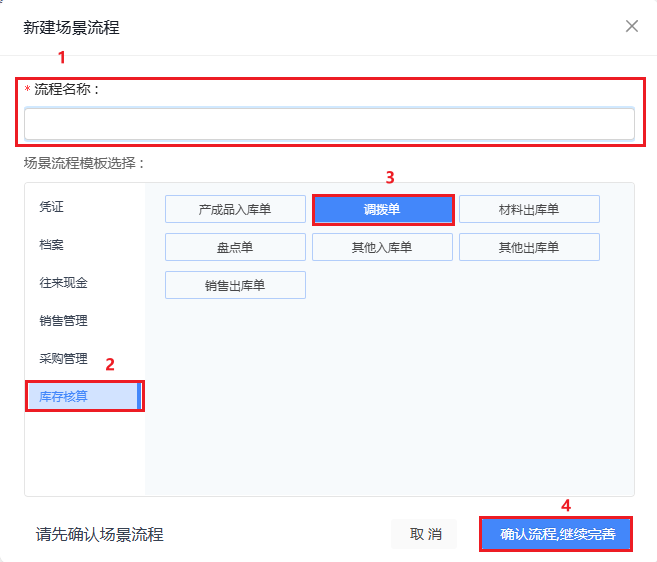
在弹出的【场景配置】中配置【应用授权】、【任务定义】、【规则配置】。
1. 应用授权

- 企业微信账号:选择已经创建好的账号即可。
- T+账号:选择已创建好的T+账号即可。
2. 任务定义
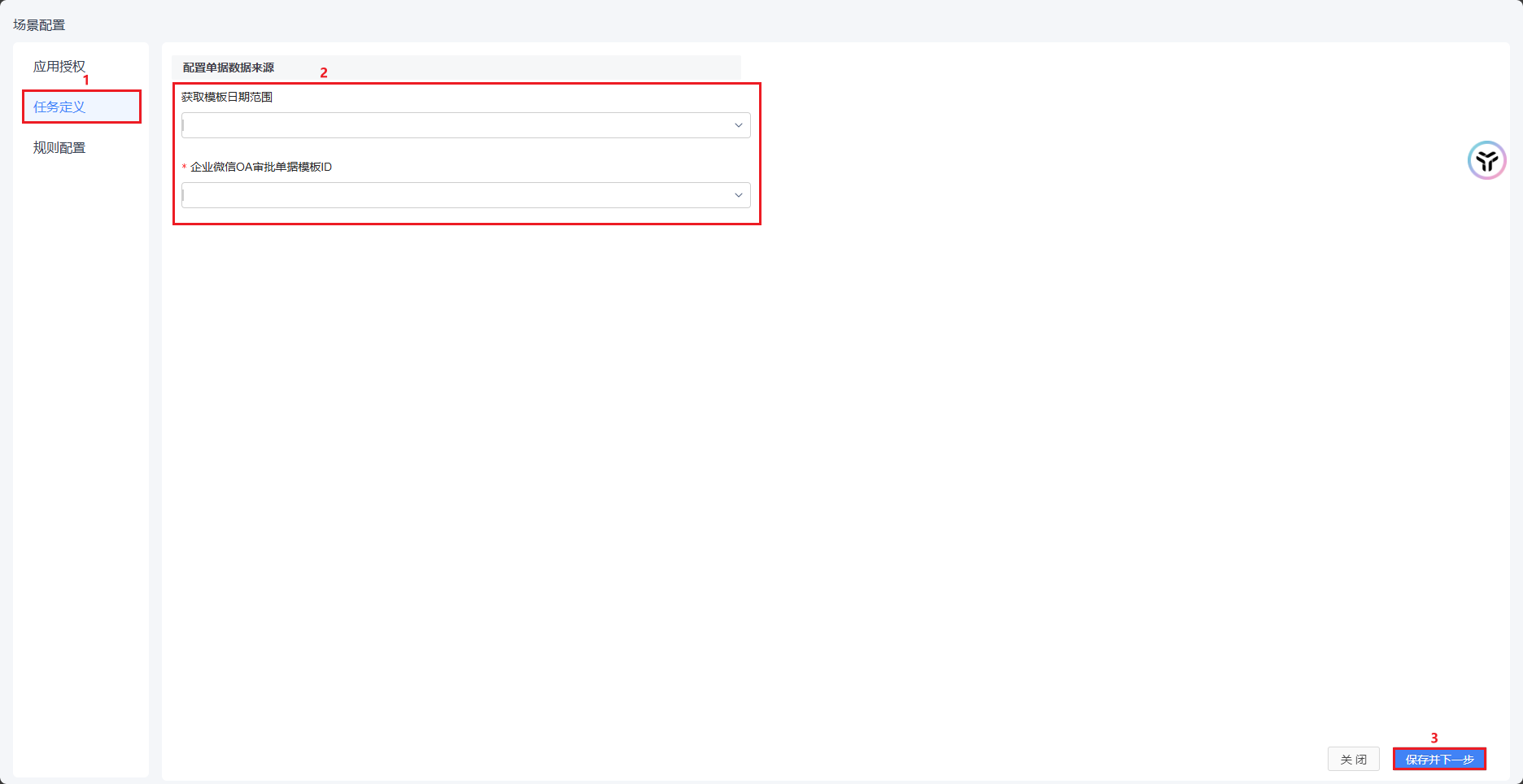
- 获取模板日期范围:默认查询最近一周的数据,可根据需求选择最近一天,最近一周,半月,一个月。
- 企业微信OA审批数据模板ID:此处对应的是企业微信OA审批中审批模板,选择对应的审批项模板即可,在此处需注意,选择的模板需要在近30天内提交过数据才能通过保存验证(否则系统会给出错误提示)。即:如果是新建的企微模板,请先录入数据启用模板后,再来进行此步骤的配置。配置完成后点击【保存并下一步】进入【规则配置】。
3. 规则配置

1. 需要从模板中的明细表取数
涉及从模板中的明细表取数才需要启用此功能;在输入框中输入明细表的名称。如果模板中存在多个明细表,则可以通过添加按钮,添加多行进行填写。填写完成后可将明细表中的数据取出,配置到映射规则中的字段项中。
2. 对模板中数据进行过滤
如需要对模板中数据进行筛选和过滤,则可以添加【过滤配置】按钮进行过滤条件的设置。

在判断条件中可以对模板中的字段设置过滤条件,满足条件的将会生成凭证。
3. 映射规则
- 外部系统数据编号:可选择手工录入或配置映射规则,可根据需求来设置,此处以“审批单号”字段为例。
- 机构:可选择手工录入或配置映射规则,可根据需求来设置,若无要求可不填写。
- 单据编码:可选择手工录入或配置映射规则,可根据需求来设置,若无要求可不填写。
2.1.22.库存核算-材料出库单
点击【新建流程】在弹出的窗口中设置【流程名称】,选择【库存核算】-【材料出库单】,设置完成后点击【确认流程,继续完善】。
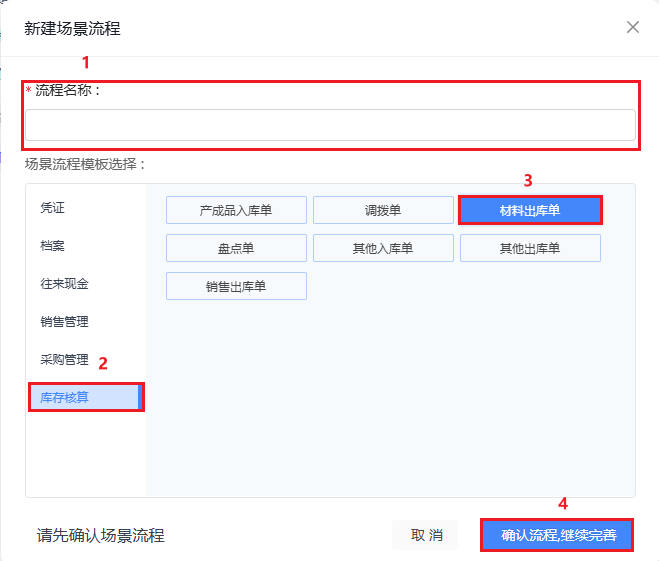
在弹出的【场景配置】中配置【应用授权】、【任务定义】、【规则配置】。
1. 应用授权

- 企业微信账号:选择已经创建好的账号即可。
- T+账号:选择已创建好的T+账号即可。
2. 任务定义
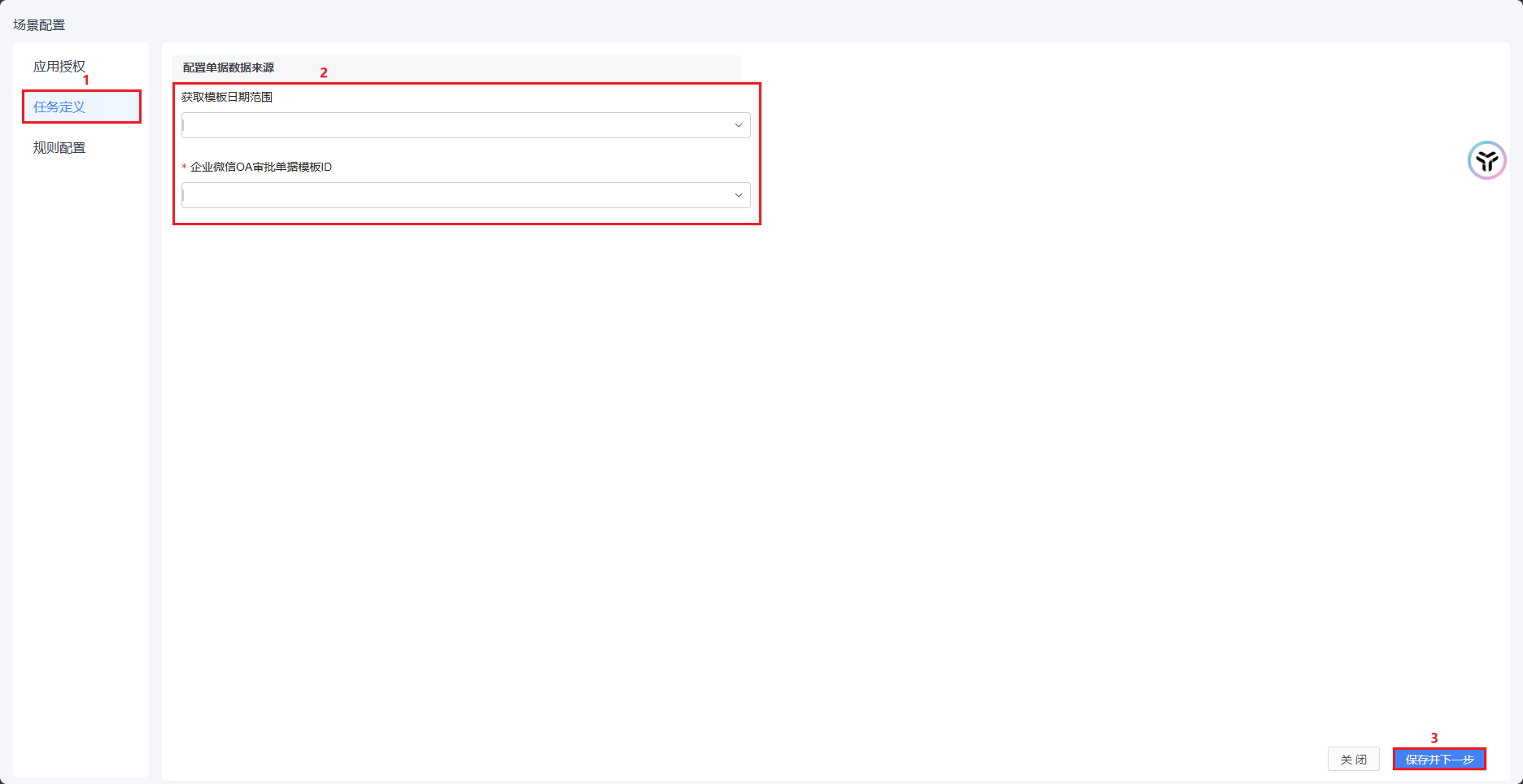
- 获取模板日期范围:默认查询最近一周的数据,可根据需求选择最近一天,最近一周,半月,一个月。
- 企业微信OA审批数据模板ID:此处对应的是企业微信OA审批中审批模板,选择对应的审批项模板即可,在此处需注意,选择的模板需要在近30天内提交过数据才能通过保存验证(否则系统会给出错误提示)。即:如果是新建的企微模板,请先录入数据启用模板后,再来进行此步骤的配置。配置完成后点击【保存并下一步】进入【规则配置】。
3. 规则配置

1. 需要从模板中的明细表取数
涉及从模板中的明细表取数才需要启用此功能;在输入框中输入明细表的名称。如果模板中存在多个明细表,则可以通过添加按钮,添加多行进行填写。填写完成后可将明细表中的数据取出,配置到映射规则中的字段项中。
2. 对模板中数据进行过滤
如需要对模板中数据进行筛选和过滤,则可以添加【过滤配置】按钮进行过滤条件的设置。

在判断条件中可以对模板中的字段设置过滤条件,满足条件的将会生成凭证。
3. 映射规则
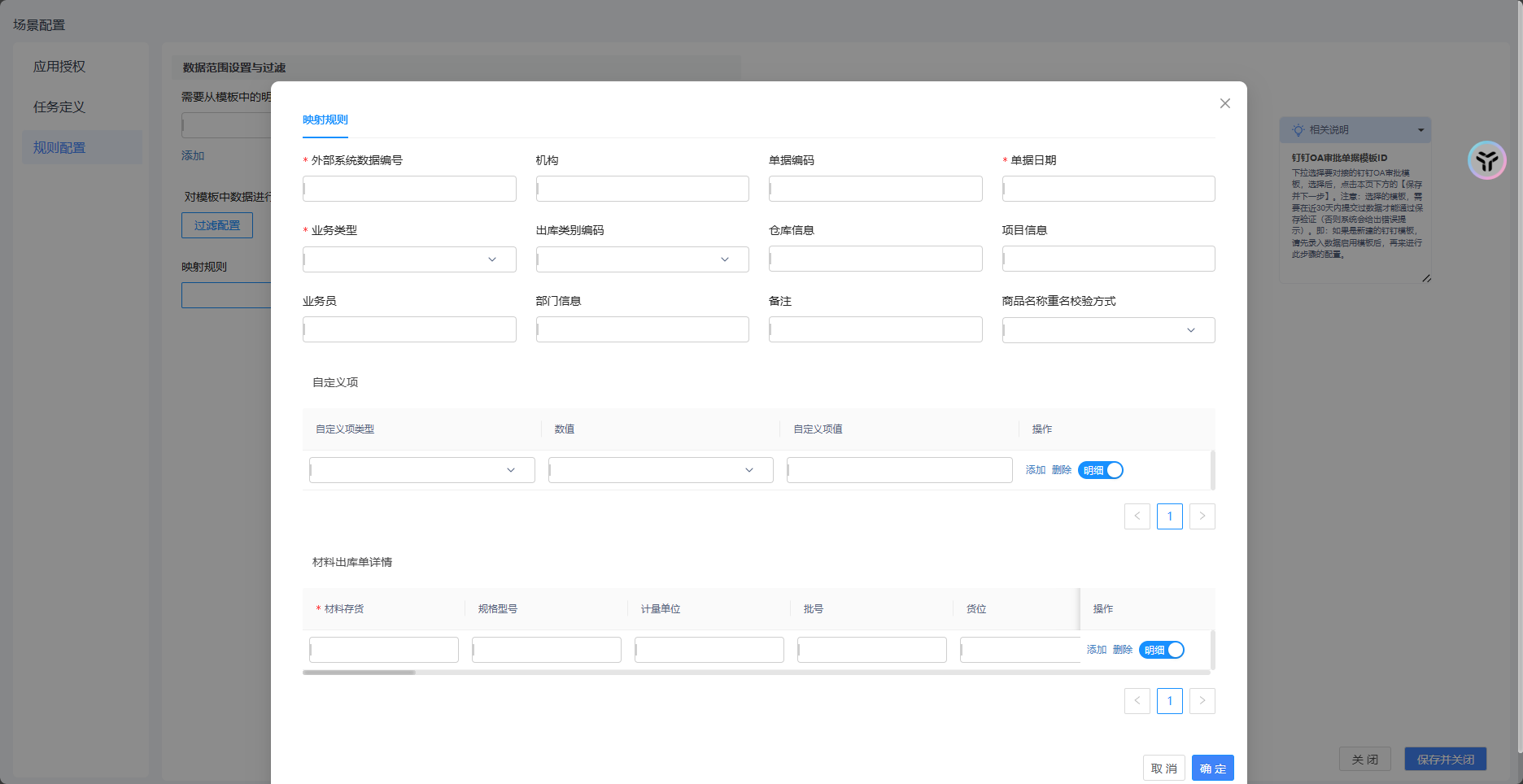
- 外部系统数据编号:可选择手工录入或配置映射规则,可根据需求来设置,此处以“审批单号”字段为例。
- 机构:可选择手工录入或配置映射规则,可根据需求来设置,若无要求可不填写。
- 单据编码:可选择手工录入或配置映射规则,可根据需求来设置,若无要求可不填写。
- 单据日期:可选择手工录入或配置映射规则,可根据需求来设置,此处以“创建日期”字段为例。
- 业务类型:可选择下拉选项或配置映射规则,可根据需求来设置。
- 出库类别编码:可选择手工录入或配置映射规则,可根据需求来设置,若无要求可不填写。
- 仓库信息:可选择手工录入或配置映射规则,可根据需求来设置,在此填写的仓库编码必须是系统中已存在的仓库,否则会导致流程执行失败。
- 项目信息:可选择手工录入或配置映射规则,可根据需求来设置,若无要求可不填写。
- 业务员:可选择手工录入或配置映射规则,可根据需求来设置,若无要求可不填写。
- 部门信息:可选择手工录入或配置映射规则,可根据需求来设置,若无要求可不填写。
- 备注:可选择手工录入或配置映射规则,可根据需求来设置,若无要求可不填写。
- 商品名称重名校验方式:可选择手工录入或配置映射规则,可根据需求来设置,若无要求可不填写。
- 自定义项:可选择手工录入或配置映射规则,可根据需求来设置,若无要求可不填写。
- 自定义项类型:可选择下拉选择或配置映射规则,可根据需求来设置。
- 数值:可选择下拉选择或配置映射规则,可根据需求来设置。
- 自定义项值:可选择手工输入或配置映射规则,可根据需求来设置。
- 材料出库单详情:在此可设置如下字段。
- 材料存货:可选择手工录入或配置映射规则,可根据需求来设置。
- 规格型号:可选择手工录入或配置映射规则,可根据需求来设置,若无要求可不填写。
- 计量单位:可选择手工录入或配置映射规则,可根据需求来设置,若无要求可不填写。
- 批号:可选择手工录入或配置映射规则,可根据需求来设置,若无要求可不填写。
- 货位:可选择手工录入或配置映射规则,可根据需求来设置,若无要求可不填写。
- 主计量单位数量::可选择手工录入或配置映射规则,可根据需求来设置。
- 辅助计量单位数量:可选择手工录入或配置映射规则,可根据需求来设置,若无要求可不填写。
- 成本单价:可选择手工录入或配置映射规则,可根据需求来设置,若无要求可不填写。
- 成本金额:可选择手工录入或配置映射规则,可根据需求来设置,若无要求可不填写。
- 项目信息:可选择手工录入或配置映射规则,可根据需求来设置,若无要求可不填写。
- 失效日期:可选择手�工录入或配置映射规则,可根据需求来设置,若无要求可不填写。
- 生产日期:可选择手工录入或配置映射规则,可根据需求来设置,若无要求可不填写。
- 是否新材料:可选择手工录入或配置映射规则,可根据需求来设置,若无要求可不填写。
- 是否不量:可选择手工录入或配置映射规则,可根据需求来设置,若无要求可不填写。
- 自定义项类型1:可选择下拉选项或配置映射规则,可根据需求来设置,若无要求可不填写。
- 自定义项数值1:可选择下拉选项或配置映射规则,可根据需求来设置,若无要求可不填写。
- 自定义项值1:可选择手工录入或配置映射规则,可根据需求来设置,若无要求可不填写。
- 自定义项类型2:可选择下拉选项或配置映射规则,可根据需求来设置,若无要求可不填写。
- 自定义项数值2:可选择下拉选项或配置映射规则,可根据需求来设置,若无要求可不填写。
- 自定义项值2:可选择手工录入或配置映射规则,可根据需求来设置,若无要求可不填写。
- 自定义项类型3:可选择下拉选项或配置映射规则,可根据需求来设置,若无要求可不填写。
- 自定义项数值3:可选择下拉选项或配置映射规则,可根据需求来设置,若无要求可不填写。
- 自定义项值3:可选择手工录入或配置映射规则,可根据需求来设置,若无要求可不填写。
- 自定义项类型4:可选择下拉选项或配置映射规则,可根据需求来设置,若无要求可不填写。
- 自定义项数值4:可选择下拉选项或配置映射规则,可根据需求来设置,若无要求可不填写。
- 自定义项值4:可选择手工录入或配置映射规则,可根据需求来设置,若无要求可不填写。
- 自定义项类�型5:可选择下拉选项或配置映射规则,可根据需求来设置,若无要求可不填写。
- 自定义项数值5:可选择下拉选项或配置映射规则,可根据需求来设置,若无要求可不填写。
- 自定义项值5:可选择手工录入或配置映射规则,可根据需求来设置,若无要求可不填写。
- 自定义项类型6:可选择下拉选项或配置映射规则,可根据需求来设置,若无要求可不填写。
- 自定义项数值6:可选择下拉选项或配置映射规则,可根据需求来设置,若无要求可不填写。
- 自定义项值6:可选择手工录入或配置映射规则,可根据需求来设置,若无要求可不填写。
- 自定义项类型7:可选择下拉选项或配置映射规则,可根据需求来设置,若无要求可不填写。
- 自定义项数值7:可选择下拉选项或配置映射规则,可根据需求来设置,若无要求可不填写。
- 自定义项值7:可选择手工录入或配置映射规则,可根据需求来设置,若无要求可不填写。
- 自定义项类型8:可选择下拉选项或配置映射规则,可根据需求来设置,若无要求可不填写。
- 自定义项数值8:可选择下拉选项或配置映射规则,可根据需求来设置,若无要求可不填写。
- 自定义项值8:可选择手工录入或配置映射规则,可根据需求来设置,若无要求可不填写。
- 自定义项类型9:可选择下拉选项或配置映射规则,可根据需求来设置,若无要求可不填写。
- 自定义项数值9:可选择下拉选项或配置映射规则,可根据需求来设置,若无要求可不填写。
- 自定义项值9:可选择手工录入或配置映射规则,可根据需求来设置,若无要求可不填写。
- 自定义项类型10:可选择下拉选项或配置映射规则,可根据需求来设置,若无要求可不填写。
- 自定义项数值10:可选择下拉选项或配置映射规则,可根据需求来设置,若无要求可不填写。
- 自定义项值10:可选择手工录入或配置映射规则,可根据需求来设置,若无要求可不填写。
2.1.23.库存核算-盘点单
点击【新建流程】在弹出的窗口中设置【流程名称】,选择【库存核算】-【盘点单】,设置完成后点击【确认流程,继续完善】。
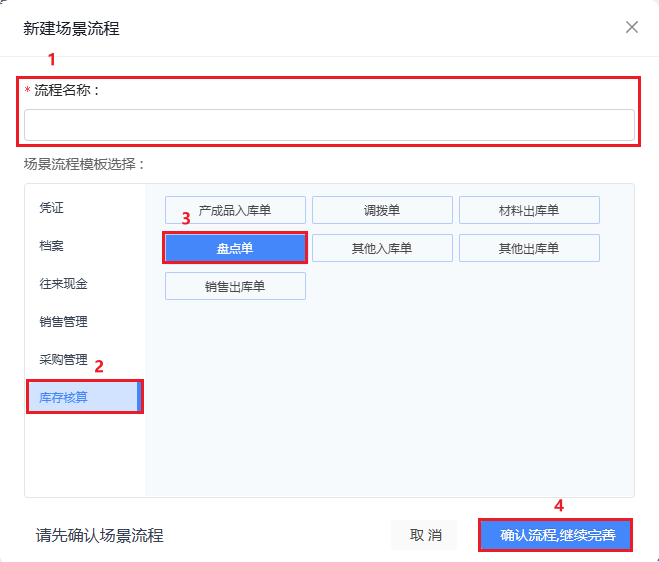
在弹出的【场景配置】中配置【应用授权】、【任务定义】、【规则配置】。
1. 应用授权

- 企业微信账号:选择已经创建好的账号即可。
- T+账号:选择已创建好的T+账号即可。
2. 任务定义
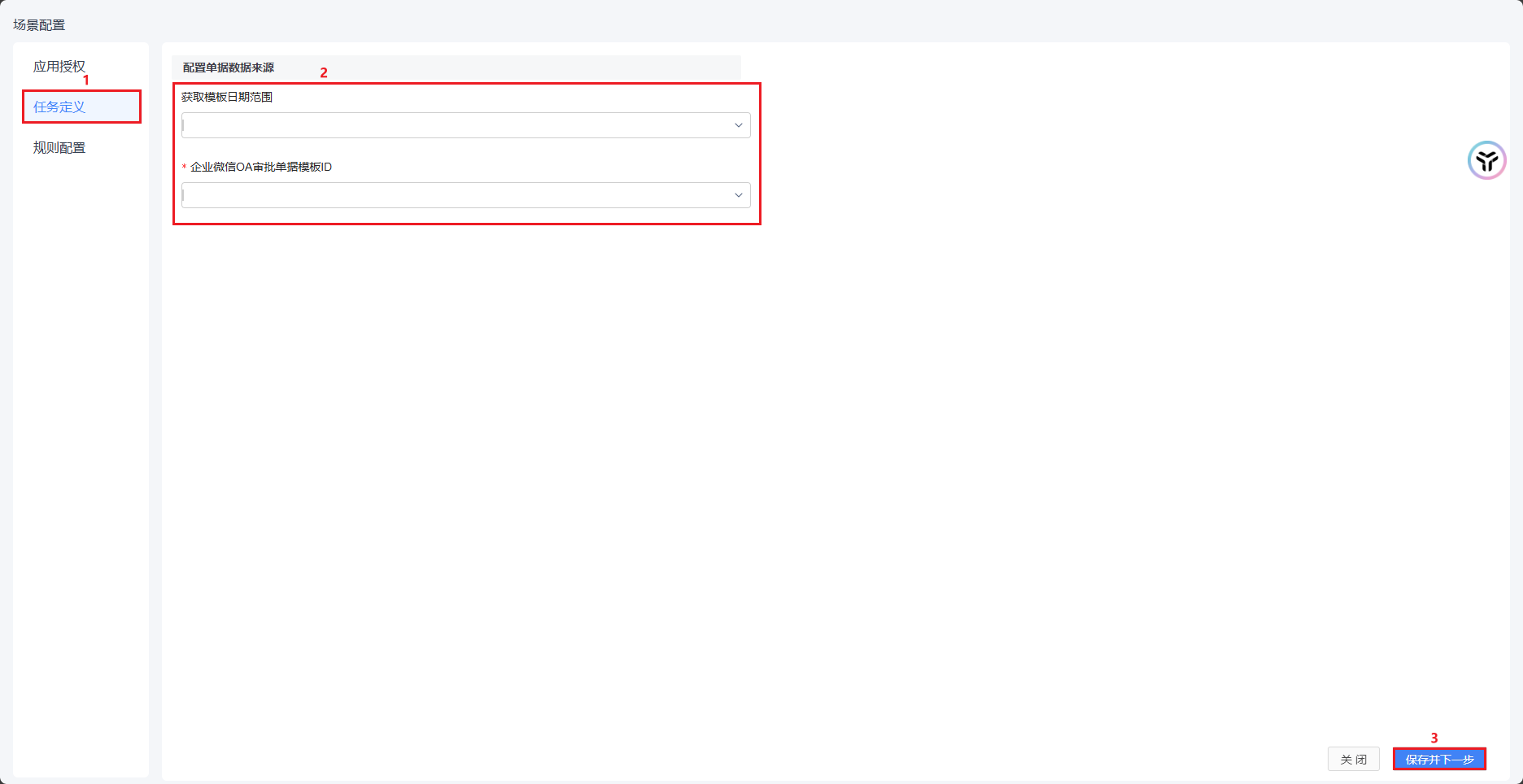
- 获取模板日期范围:默认查询最近一周的数据,可根据需求选择最近一天,最近一周,半月,一个月。
- 企业微信OA审批数据模板ID:此处对应的是企业微信OA审批中审批模板,选择对应的审批项模板即可,在此处需注意,选择的模板需要在近30天内提交过数据才能通过保存验证(否则系统会给出错误提示)。即:如果是新建的企微模板,请先录入数据启用模板后,再来进行此步骤的配置。配置完成后点击【保存并下一步】进入【规则配置】。
3. 规则配置

1. 需要从模板中的明细表取数
涉及从模板中的明细表取数才需要启用此功能;在输入框中输入明细表的名称。如果模板中存在多个明细表,则可以通过添加按钮,添加多行进行填写。填写完成后可将明细表中的数据取出,配置到映射规则中的字段项中。
2. 对模板中数据进行过滤
如需要对模板中数据进行筛选和过滤,则可以添加【过滤配置】按钮进行过滤条件的设置。

在判断条件中可以对模板中的字段设置过滤条件,满足条件的将会生成凭证。
3. 映射规则
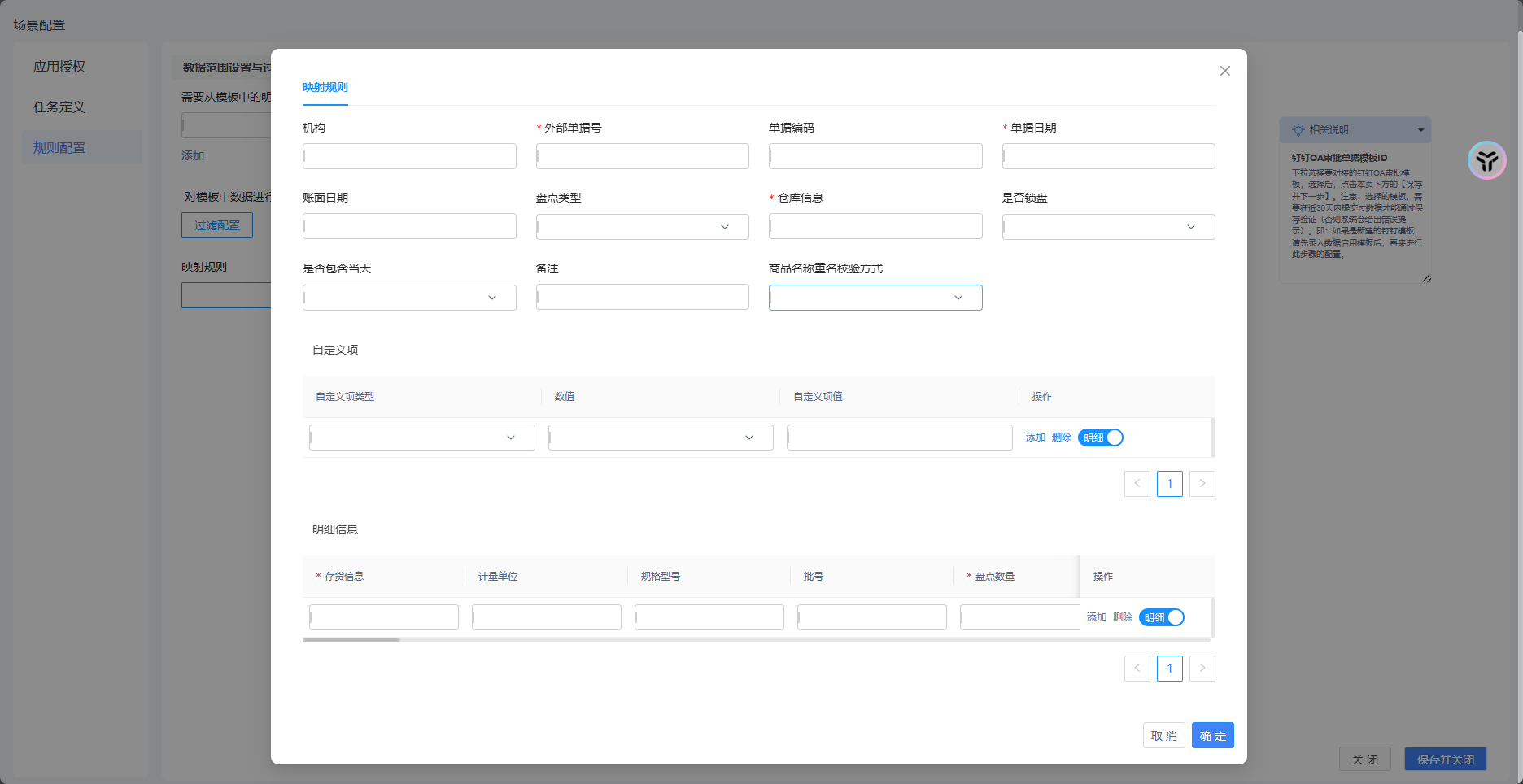
- 机构:可选择手工录入或配置映射规则,可根据需求来设置,若无要求可不填写。
- 外部单据编号:可选择手工录入或配置映射规则,可根据需求来设置,若无要求可不填写。
- 单据编码:可选择手工录入或配置映射规则,可根据需求来设置,若无要求可不填��写。
- 单据日期:可选择手工录入或配置映射规则,可根据需求来设置,此处以“创建日期”字段为例。
- 账面日期:可选择手工录入或配置映射规则,可根据需求来设置,若无要求可不填写。
- 盘点类型:可选择手工录入或配置映射规则,可根据需求来设置,若无要求可不填写。
- 仓库信息:可选择手工录入或配置映射规则,可根据需求来设置。
- 是否锁盘:可选择手工录入或配置映射规则,可根据需求来设置,若无要求可不填写。
- 是否包含当天:可选择手工录入或配置映射规则,可根据需求来设置,若无要求可不填写。
- 备注:可选择手工录入或配置映射规则,可根据需求来设置,若无要求可不填写。
- 商品名称重名校验方式:可选择手工录入或配置映射规则,可根据需求来设置,若无要求可不填写。
- 自定义项:可选择手工录入或配置映射规则,可根据需求来设置,若无要求可不填写。
- 自定义项类型:可选择下拉选项或配置映射规则,可根据需求来设置。
- 数值:可选择下拉选项或配置映射规则,可根据需求来设置。
- 自定义项值:可选择手工录入或配置映射规则,可根据需求来设置。
- 明细信息:在此可配置如下信息。
- 存货信息:可选择手工录入或配置映射规则,可根据需求来设置,此处的存货编码必须是系统中已存在的存货,否则会导致执行失败。
- 计量单位:可选择手工录入或配置映射规则,可根据需求来设置,若无要求可不填写。
- 规格型号:可选择手工录入或配置映射规则,可根据需求来设置,若无要求可不填写。
- 批号:可选择手工录入或配置映射规则,可根据需求来设置,若无要求可��不填写。
- 盘点数量:可选择手工录入或配置映射规则,可根据需求来设置。
- 账面数量:可选择手工录入或配置映射规则,可根据需求来设置,若无要求可不填写。
- 盈亏数量:可选择手工录入或配置映射规则,可根据需求来设置,若无要求可不填写。
- 单价:可选择手工录入或配置映射规则,可根据需求来设置,若无要求可不填写。
- 盘点金额:可选择手工录入或配置映射规则,可根据需求来设置,若无要求可不填写。
- 盈亏金额:可选择手工录入或配置映射规则,可根据需求来设置,若无要求可不填写。
- 换算率:可选择手工录入或配置映射规则,可根据需求来设置,若无要求可不填写。
- 条形码:可选择手工录入或配置映射规则,可根据需求来设置,若无要求可不填写。
- 仓库信息:可选择手工录入或配置映射规则,可根据需求来设置,若无要求可不填写。
- 项目信息:可选择手工录入或配置映射规则,可根据需求来设置,若无要求可不填写。
- 计量单位2:可选择手工录入或配置映射规则,可根据需求来设置,若无要求可不填写。
- 盘点数量2:可选择手工录入或配置映射规则,可根据需求来设置,若无要求可不填写。
- 账面数量2:可选择手工录入或配置映射规则,可根据需求来设置,若无要求可不填写。
- 盈亏数量2:可选择手工录入或配置映射规则,可根据需求来设置,若无要求可不填写。
- 存货分类:可选择手工录入或配置映射规则,可根据需求来设置,若无要求可不填写。
- 商品名称重名校验方式:可选择手工录入或配置映射规则,可根据需求来设置,若无要求可不填写。
- 失效日期:可选择手工录入或配置映射规则��,可根据需求来设置,若无要求可不填写。
- 自定义项类型1:可选择手工录入或配置映射规则,可根据需求来设置,若无要求可不填写。
- 自定义项数值1:可选择手工录入或配置映射规则,可根据需求来设置,若无要求可不填写。
- 自定义项值1:可选择手工录入或配置映射规则,可根据需求来设置,若无要求可不填写。
2.1.24.库存核算-其他入库单
点击【新建流程】在弹出的窗口中设置【流程名称】,选择【库存核算】-【其他入库单】,设置完成后点击【确认流程,继续完善】。
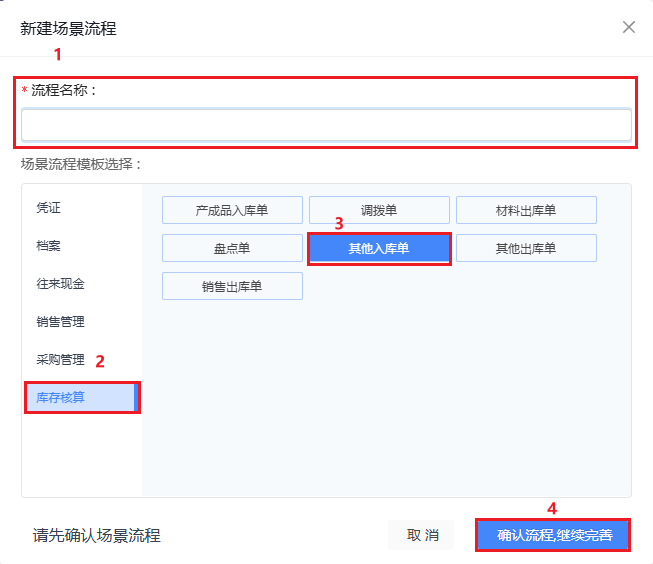
在弹出的【场景配置】中配置【应用�授权】、【任务定义】、【规则配置】。
1. 应用授权

- 企业微信账号:选择已经创建好的账号即可。
- T+账号:选择已创建好的T+账号即可。
2. 任务定义
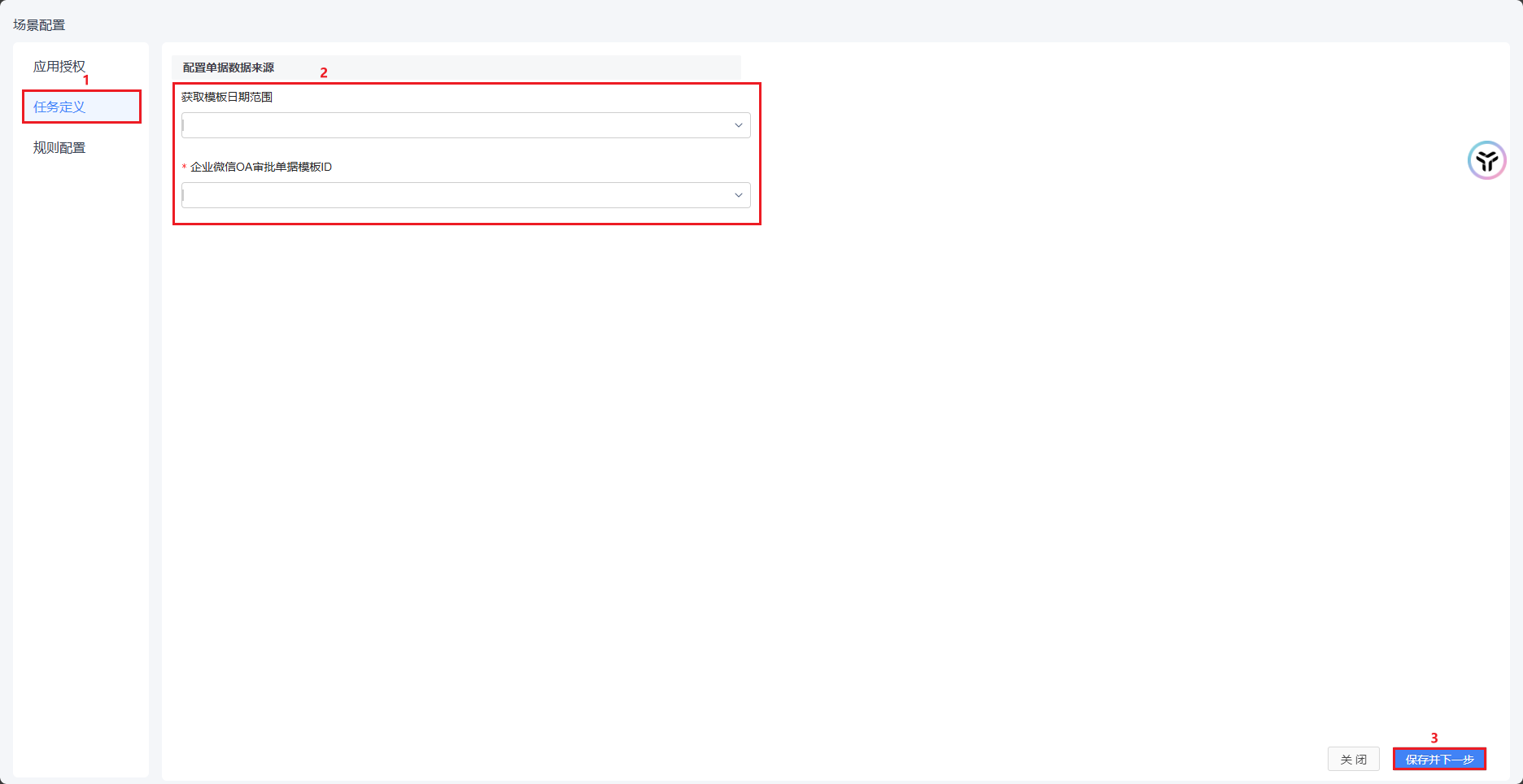
- 获取模板日期范围:默认查询最近一周的数据,可根据需求选择最近一天,最近一周,半月,一个月。
- 企业微信OA审批数据模板ID:此处对应的是企业微信OA审批中审批模板,选择对应的审批项模板即可,在此处需注意,选择的模板需要在近30天内提交过数据才能通过保存验证(否则系统会给出错误提示)。即:如果是新建的企微模板,请先录入数据启用模板后,再来进行此步骤的配置。配置完成后点击【保存并下一步】进入【规则配置】。
3. 规则配置

1. 需要从模板中的明细表取数
涉及从模板中的明细表取数才需要启用此功能;在输入框中输入明细表的名称。如果模板中存在多个明细表,则可以通过添加按钮,添加多行进行填写。填写完成后可将明细表中的数据取出,配置到映射规则中的字段项中。
2. 对模板中数据进行过滤
如需要对模板中数据进行筛选和过滤,则可以添加【过滤配置】按钮进行过滤条件的设置。

在判断条件中可以对模板中的字段设置过滤条件,满足条件的将会生成凭证。
3. 映射规则
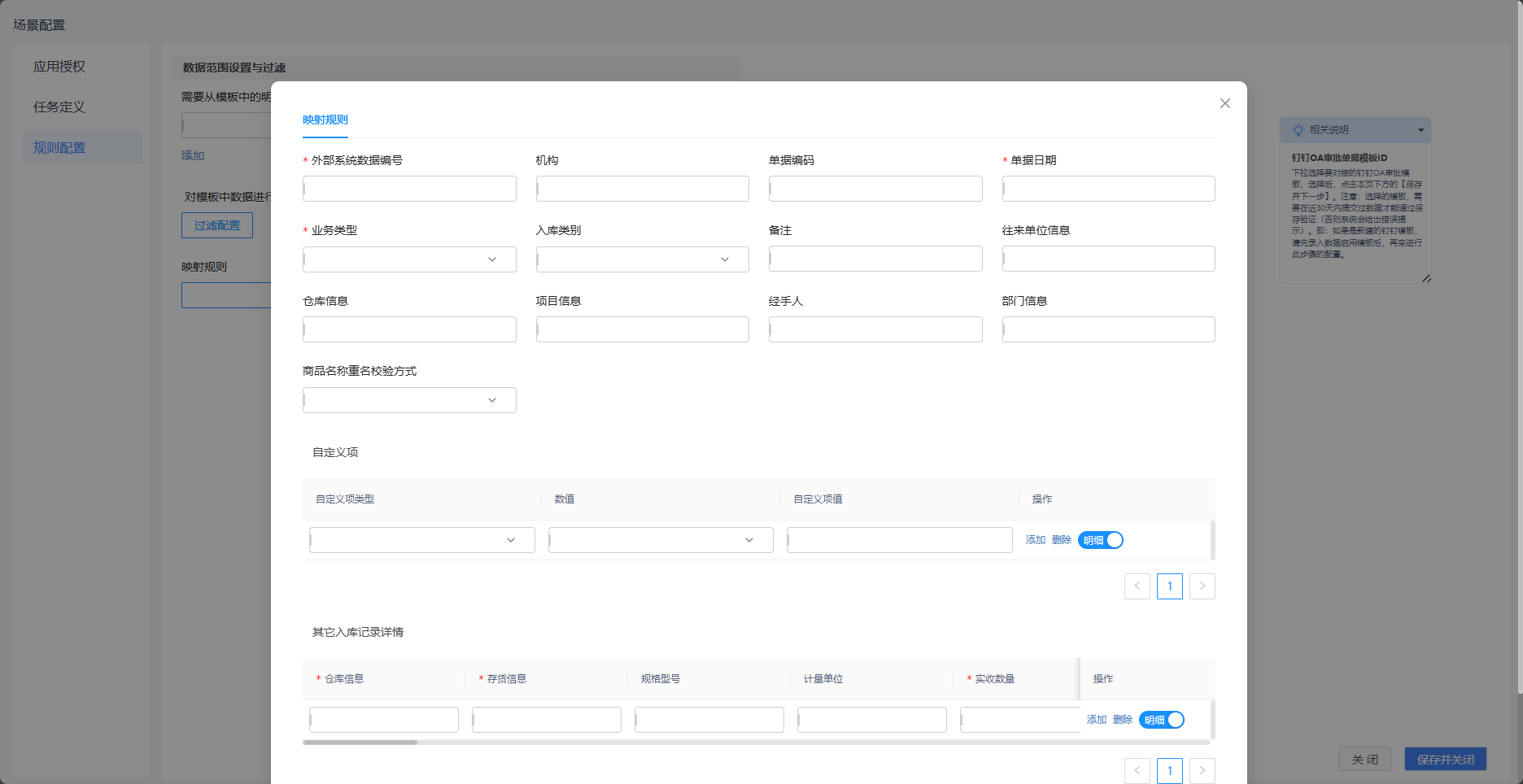
- 外部系统数据编号:可选择手工录入或配置映射规则,可根据需求来设置,在此以“审批单号”字段为例。
- 机构:可选择手工录入或配置映射规则,可根据需求来设置,若无要求可不填写。
- 单据编码:可选择手工录入或配置映射规则,可根据需求来设置,若无要求可不填写。
- 单据日期:可选择手工录入或配置映射规则,可根据需求来设置,在此以“创建日期”字段为例。
- 业务类型:可选择下拉选项或配置映射规则,可根据需求来设置。
- 入库类别:可选择下拉选择或配置映射规则,可根据需求来设置,若无要求可不填写。
- 备注:可选择手工录入或配置映射规则,可根据需求来设置,若无要求可不填写。
- 往来单位信息:可选择手工录入或配置映射规则,可根据需求来设置,若无要求可不填写。
- 仓库信息:可选择手工录入或配置映射规则,可根据需求来设置,若无要求可不填写。
- 项目信息:可选择手工录入或配置映射规则,可根据需求来设置,若无要求可不填写。
- 经手人:可选择手工录入或配置映射规则,可根据需求来设置,若无要求可不填写。
- 部门信息:可选择手工录入或配置映射规则,可根据需求来设置,若无要求可不填写。
- 商品名称重名校验方式:可选择下拉选择或配置映射规则,可根据需求来设置,若无要求可不填写。
- 自定义项:可选择手工录入或配置映射规则,可根据需求来设置,若无要求可不填写。
- 自定义项类型:可选择下拉选择或配置映射规则,可根据需求来设置。
- 数值:可选择下拉选择或配置映射规则,可根据需求来设置。
- 自定义项值:可选择手工录入或配置映射规则,可根据需求来设置。
- 其他入库记录详情:在此可配置以下字段。
- 仓库信息:可选择手工录入或配置映射规则,可根据需求来设置,在此填写的仓库编码必须是系统中已存在的,否则会导致执行失败。
- 存货信息:可选择手工录入或配置映射规则,可根据需求来设置,在此填写的存货编码必须是系统中已存在的,否则会导致执行失败。
- 规格型号:可选择手工录入或配置映射规则,可根据需求来设置,若无要求可不填写。
- 计量单位:可选择手工录入或配置映射规则,可根据需求来设置,若无要求可不填写。
- 实收数量:可选择手工录入或配置映射规则,可根据需求来设置。
- 实收数量2:可选择手工录入或配置映射规则,可根据需求来设置,若无要求可不填写。
- 单价:可选择手工录入或配置映射规则,可根据需求来设置,若无要求可不填写。
- 金额:可选择手工录入或配置映射规则,可根据需求来设置,若无要求可不填写。
- 费用金额:可选择手工录入或配置映射规则,可根据需求来设置,若无要求可不填写。
- 材料金额:可选择手工录入或配置映射规则,可根据需求来设置,若无要求可不填写。
- 批号:可选择手工录入或配置映射规则,可根据需求来设置,若无要求可不填写。
- 项目信息:可选择手工录入或配置映射规则,可根据需求来设置,若无要求可不填写。
- 失效日期:可选择手工录入或配置映射规则,可根据需求来设置,若无要求可不填写。
- 自定义项类型1:可选择下拉选项或配置映射规则,可根据需求来设置,若无要求可不填写。
- 自定义项数值1:可选择下拉选项或配置映射规则,可根据需求来设置,若无要求可不填写。
- 自定义项值1:可选择手工录入或配置映射规则,可根据需求来设置,若无要求可不填写。
- 自定义项类型2:可选择下拉选项或配置映射规则,可根据需求来设置,若无要求可不填写。
- 自定义项数值2:可选择下拉选项或配置映射规则,可根据需求来设置,若无要求可不填写。
- 自定义项值2:可选择手工录入或配置映射规则,可根据需求来设置,若无要求可不填写。
- 自定义项类型3:可选择下拉选项或配置映射规则,可根据需求来设置,若无要求可不填写。
- 自定义项数值3:可选择下拉选项或配置映射规则,可根据需求来设置,若无要求可不填写。
- 自定义项值3:可选择手工录入或配置映射规则,可根据需求来设置,若无要求可不填写。
- 自定义项类型4:可选择下拉选项或配置映射规则,可根据需求来设置,若无要求可不填写。
- 自定义项数值4:可选择下拉选项或配置映射规则,可根据需求来设置,若无要求可不填写。
- 自定义项值4:可选择手工录入或配置映射规则,可根据需求来设置,若无要求可不填写。
- 自定义项类型5:可选择下拉选项或配置映射规则,可根据需求来设置,若无要求可不填写。
- 自定义项数值5:可选择下拉选项或配置映射规则,可根据需求来设置,若无要求可不填写。
- 自定义项值5:可选择手工录入或配置映射规则,可根据需求来设置,若无要求可不填写。
- 自定义项类型6:可选择下拉选项或配置映射规则,可根据需求来设置,若无要求可不填写。
- 自定义项数值6:可选择下拉选项或配置映射规则,可根据需求来设置,若无要求可不填写。
- 自定义项值6:可选择手工录入或配置映射规则,可根据需求来设置,若无要求可不填写。
- 自定义项类型7:可选择下拉选项或配置映射规则,可根据需求来设置,若无要求�可不填写。
- 自定义项数值7:可选择下拉选项或配置映射规则,可根据需求来设置,若无要求可不填写。
- 自定义项值7:可选择手工录入或配置映射规则,可根据需求来设置,若无要求可不填写。
- 自定义项类型8:可选择下拉选项或配置映射规则,可根据需求来设置,若无要求可不填写。
- 自定义项数值8:可选择下拉选项或配置映射规则,可根据需求来设置,若无要求可不填写。
- 自定义项值8:可选择手工录入或配置映射规则,可根据需求来设置,若无要求可不填写。
- 自定义项类型9:可选择下拉选项或配置映射规则,可根据需求来设置,若无要求可不填写。
- 自定义项数值9:可选择下拉选项或配置映射规则,可根据需求来设置,若无要求可不填写。
- 自定义项值9:可选择手工录入或配置映射规则,可根据需求来设置,若无要求可不填写。
- 自定义项类型10:可选择下拉选项或配置映射规则,可根据需求来设置,若无要求可不填写。
- 自定义项数值10:可选择下拉选项或配置映射规则,可根据需求来设置,若无要求可不填写。
- 自定义项值10:可选择手工录入或配置映射规则,可根据需求来设置,若无要求可不填写。
2.1.25.库存核算-其他出库单
点击【新建流程】在弹出的窗口中设置【流程名称】,选择【库存核算】-【其他出库单】,设置完成后点击【确认流程,继续完善】。
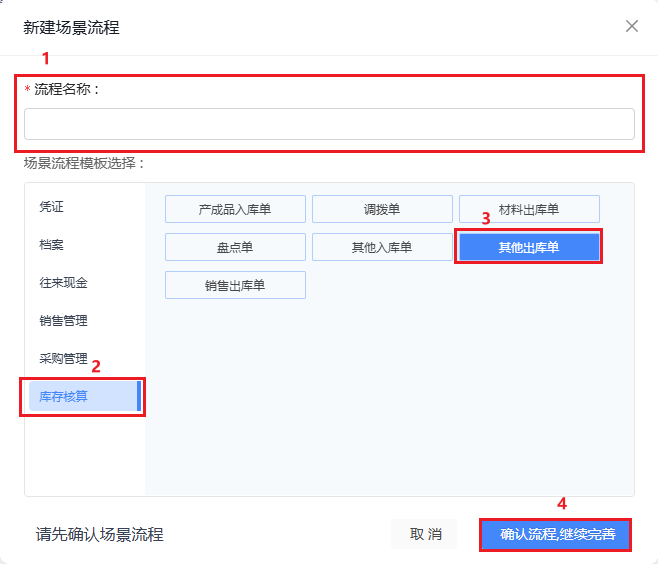
在弹出的【场景配置】中配置【应用授权】、【任务定义】、【规则配置】。
1. 应用授权

- 企业微信账号:选择已经创建好的账号即可。
- T+账号:选择已创建好的T+账号即可。
2. 任务定义
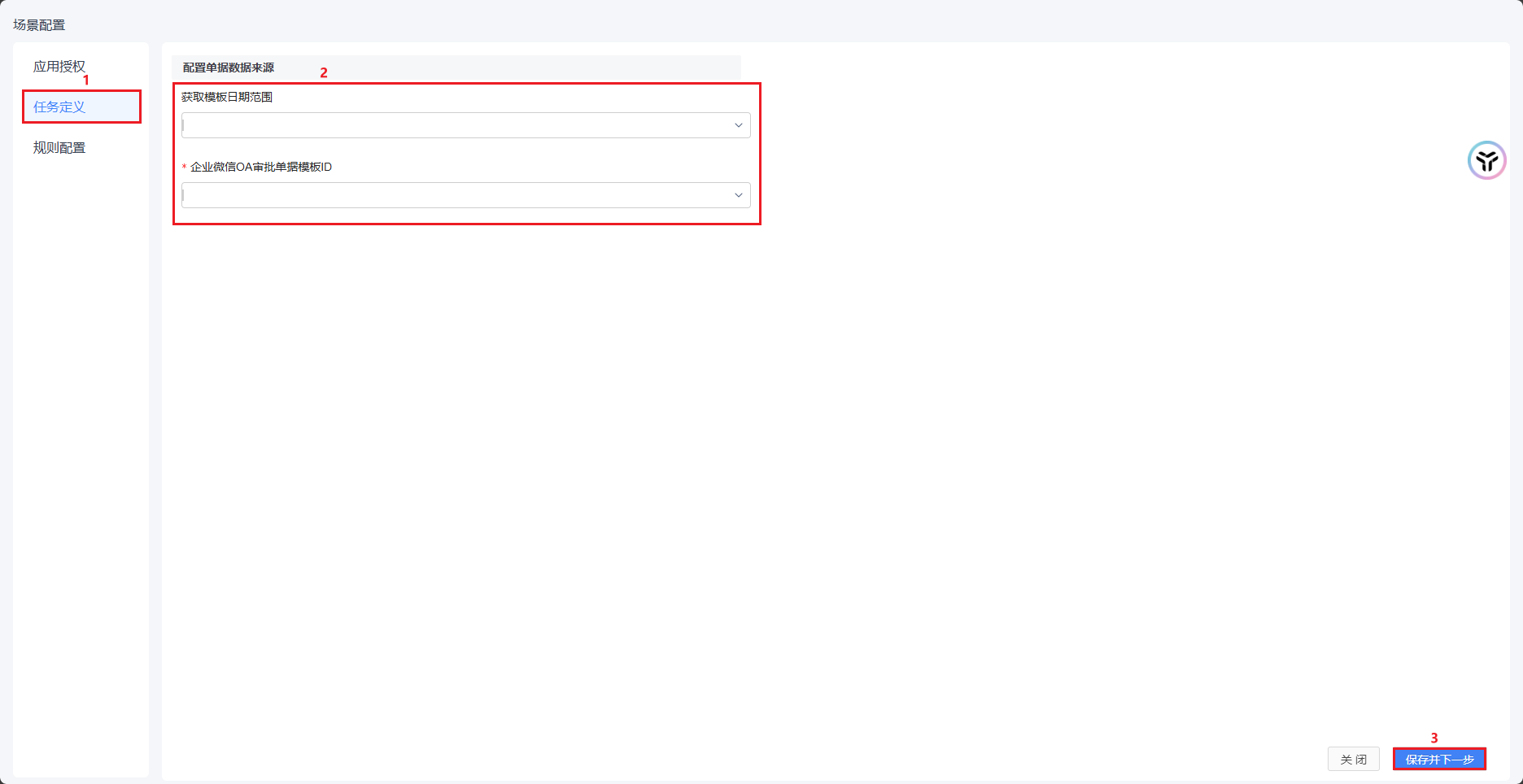
- 获取模板日期范围:默认查询最近一周的数据,可根据需求选择最近一天,最近一周,半月,一个月。
- 企业微信OA审批数据模板ID:此处对应的是企业微信OA审批中审批模板,选择对应的审批项模板即可,在此处需注意,选择的模板需要在近30天内提交过数据才能通过保存验证(否则系统会�给出错误提示)。即:如果是新建的企微模板,请先录入数据启用模板后,再来进行此步骤的配置。配置完成后点击【保存并下一步】进入【规则配置】。
3. 规则配置

1. 需要从模板中的明细表取数
涉及从模板中的明细表取数才需要启用此功能;在输入框中输入明细表的名称。如果模板中存在多个明细表,则可以通过添加按钮,添加多行进行填写。填写完成后可将明细表�中的数据取出,配置到映射规则中的字段项中。
2. 对模板中数据进行过滤
如需要对模板中数据进行筛选和过滤,则可以添加【过滤配置】按钮进行过滤条件的设置。

在判断条件中可以对模板中的字段设置过滤条件,满足条件的将会生成凭证。
3. 映射规则
- 外部系统数据编号:可选择手工录入或配置映射规则,可根据需求来设置,在此以“审批单号”字段为例。
- 机构:可选择手工录入或配置映射规则,可根据需求来设置,若无要求可不填写。
- 单据编码:可选择手工录入或配置映射规则,可根据需求来设置,若无要求可不填写。
- 单据日期:可选择手工录入或配置映射规则,可根据需求来设置,在此以“创建日期”字段为例。
- 业务类型:可选择下拉选项或配置映射规则,可根据需求来设置。
- 入库类别:可选择下拉选择或配置映射规则,可根据需求来设置,若无要求可不填写。
- 备注:可选择手工录入或配置映射规则,可根据需求来设置,若无要求可不填写。
- 往来单位信息:可选择手工录入或配置映射规则,可根据需求来设置,若无要求可不填写。
2.1.26. 库存核算-销售出库单
点击【新建流程】在弹出的窗口中设置【流程名称】,选择【库存核算】-【销售出库单】,设置完成后点击【确认流程,继续完善】。
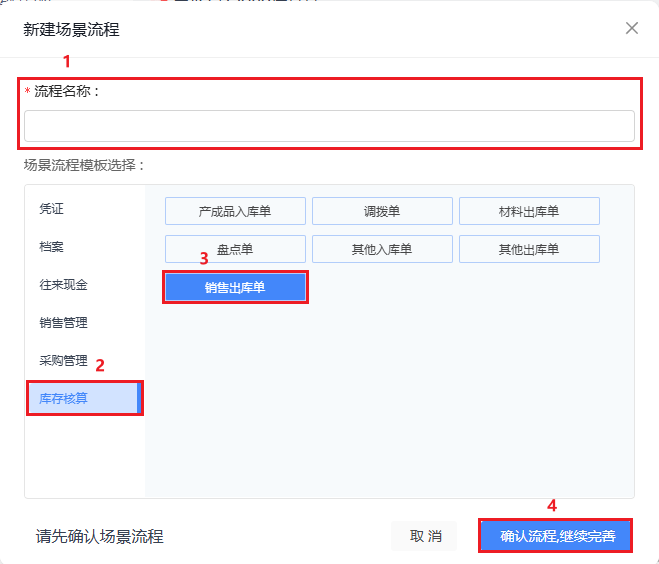
在弹出的【场景配置】中配置【应用授权】、【任务定义】、【规则配置】。
1. 应用授权

- 企业微信账号:选择已经创建好的账号即可。
- T+账号:选择已创建好的T+账号即可。
2. 任务定义
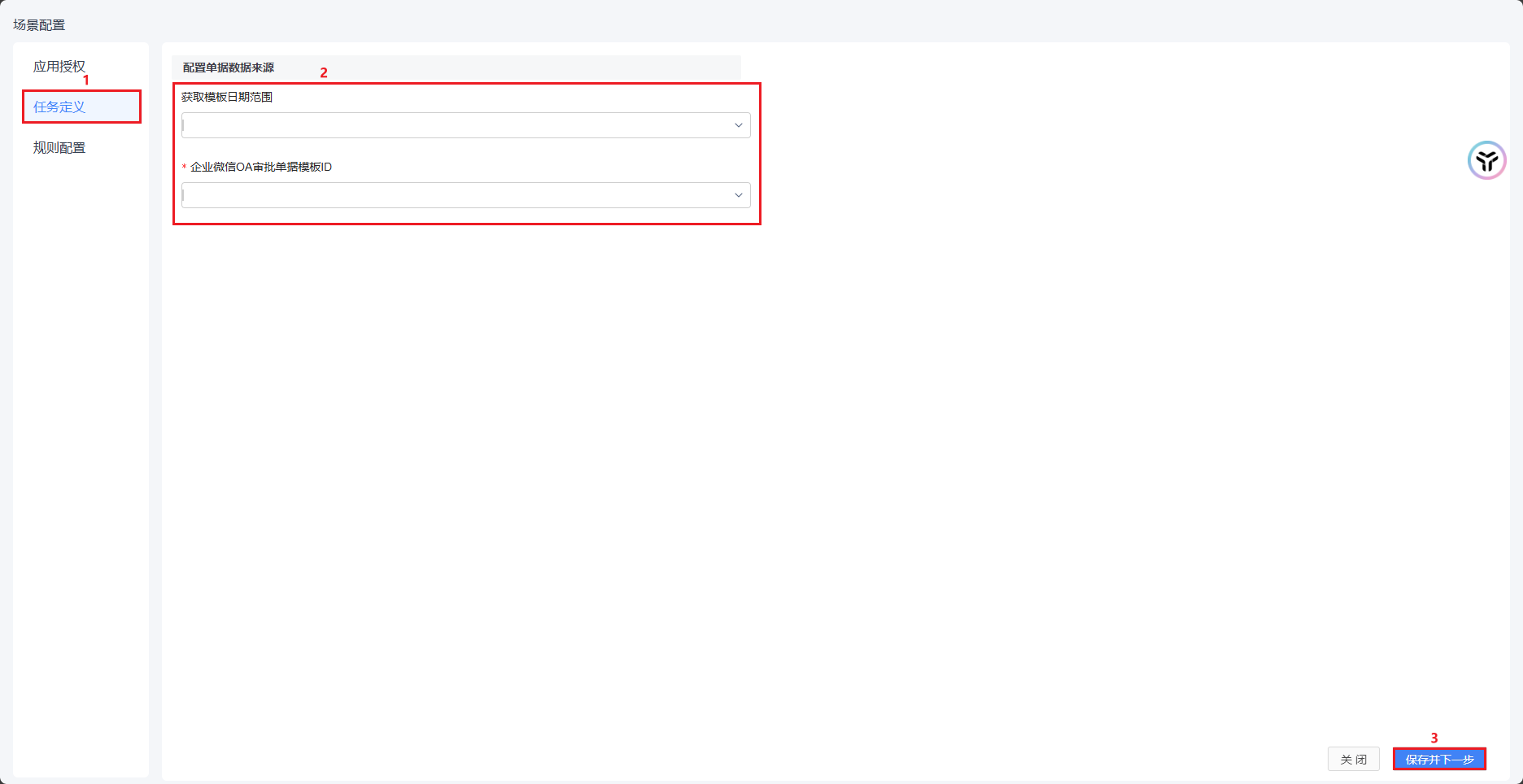
- 获取模板日期范围:默认查询最近一周的数据,可根据需求选择最近一天,最近一周,半月,一个月。
- 企业微信OA审批数据模板ID:此处对应的是企业微信OA审批中审批模板,选择对应的审批项模板即可,在此处需注意,选择的模板需要在近30天内提交过数据才能通过保存验证(否则系统会给出错误提示)。即:如果是新建的企微模板,请先录入数据启用模板后,再来进行此步骤的配置。配置完成后点击【保存并下一步】进入【规则配置】。
3. 规则配置

1. 需要从模板中的明细表取数
涉及从模板中的明细表取数才需要启用此功能;在输入框中输入明细表的名称。如果模板中存在多个明细表,则可以通过添加按钮,添加多行进行填写。填写完成后可将明细表中的数据取出,配置到映射规则中的字段项中。
2. 对模板中数据进行过滤
如需要对模板中数据进行筛选和过滤,则可以添加【过滤配置】按钮进行过滤条件的设置。

在判断条件中可以对模板中的字段设置过滤条件,满足条件的将会生成凭证。
3. 映射规则
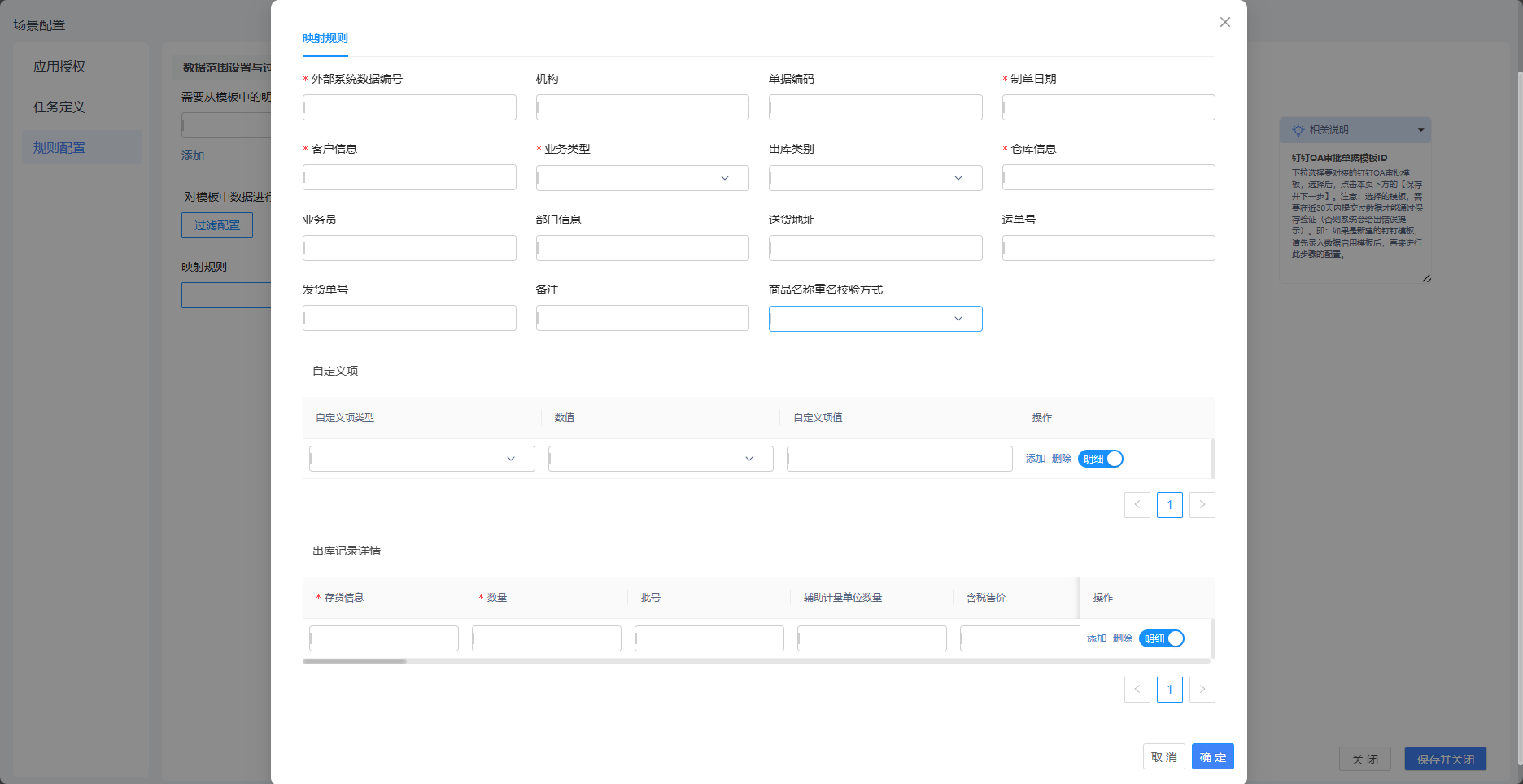
- 外部系统数据编号:可选择手工录入或配置映射规则,可根据需求来设置,在此以“审批单号”字段为例。
- 机构:可选择手工录入或配置映射规则,可根据需求来设置,若无要求可不填写。
- 单据编码:可选择手工录入或配置映射规则,可根据需求来设置,若无要求可不填写。
- 制单日期:可选择手工录入或配置映射规则,可根据需求来设置,在此以“创建日期”字段为例。
- 客户信息:可选择手工录入或配置映射规则,可根据需求来设置,若无要求可不填写。
- 业务类型:可选择下拉选择或配置映射规则,可根据需求来设置。
- 出库类别:可选择手工录入或配置映射规则,可根据需求来设置,若无要求可不填写。
- 仓库信息:可选择手工录入或配置映射规则,可根据需求来设置,在此填写的仓库编码必须是系统中已存在的,否则会导致执行失败。
- 业务员:可选择手工录入或配置映射规则,可根据需求来设置,若无要求可不填写。
- 部门信息:可选择手工录入或配置映射规则,可根据需求来设置,若无要求可不填写。
- 送货地址:可选择手工录入或配置映射规则,可根据需求来设置,若无要求可不填写。
- 运单号:可选择手工录入或配置映射规则,可根据需求来设置,若无要求可不填写。
- 发货地址:可选择手工录入或配置映射规则,可根据需求来设置,若无要求可不填写。
- 备注:可选择手工录入或配置映射规则,可根据需求来设置,若无要求可不填写。
- 商品名称重名校验方�式:可选择手工录入或配置映射规则,可根据需求来设置,若无要求可不填写。
- 自定义项:可选择手工录入或配置映射规则,可根据需求来设置,若无要求可不填写。
- 自定义项类型:可选择下拉选择或配置映射规则,可根据需求来设置。
- 数值:可选择下拉选择或配置映射规则,可根据需求来设置。
- 自定义项值:可选择手工录入或配置映射规则,可根据需求来设置。
- 出库记录详情。
- 存货信息:可选择手工录入或配置映射规则,可根据需求来设置,在此填写的存货编码必须是系统中存在的存货,否则会导致执行失败。
- 数量:可选择手工录入或配置映射规则,可根据需求来设置。
- 批号:可选择手工录入或配置映射规则,可根据需求来设置,若无要求可不填写。
- 辅助计量单位数量:可选择手工录入或配置映射规则,可根据需求来设置,若无要求可不填写。
- 含税售价:可选择手工录入或配置映射规则,可根据需求来设置,若无要求可不填写。
- 含税销售金额:可选择手工录入或配置映射规则,可根据需求来设置,若无要求可不填写。
- 售价:可选择手工录入或配置映射规则,可根据需求来设置,若无要求可不填写。
- 销售金额:可选择手工录入或配置映射规则,可根据需求来设置,若无要求可不填写。
- 成本单价:可选择手工录入或配置映射规则,可根据需求来设置,若无要求可不填写。
- 成本金额:可选择手工录入或配置映射规则,可根据需求来设置,若无要求可不填写。
- 税率:可选择手工录入或配置映射规则,可根据需求来设置,若无要求可不填写。
- 规格型号:可选择手工录入或配置映射规则��,可根据需求来设置,若无要求可不填写。
- 存货分类:可选择手工录入或配置映射规则,可根据需求来设置,若无要求可不填写。
- 商品名称重名校验方式:可选择手工录入或配置映射规则,可根据需求来设置,若无要求可不填写。
- 生产日期:可选择手工录入或配置映射规则,可根据需求来设置,若无要求可不填写。
- 失效日期:可选择手工录入或配置映射规则,可根据需求来设置,若无要求可不填写。
- 项目信息:可选择手工录入或配置映射规则,可根据需求来设置,若无要求可不填写。
- 明细备注:可选择手工录入或配置映射规则,可根据需求来设置,若无要求可不填写。
- 自定义项类型1:可选择手工录入或配置映射规则,可根据需求来设置,若无要求可不填写。
- 自定义项数值1:可选择手工录入或配置映射规则,可根据需求来设置,若无要求可不填写。
- 自定义项值1:可选择手工录入或配置映射规则,可根据需求来设置,若无要求可不填写。
2.2.流程启用
在流程列表中可以对现有流程的状态进行调整。
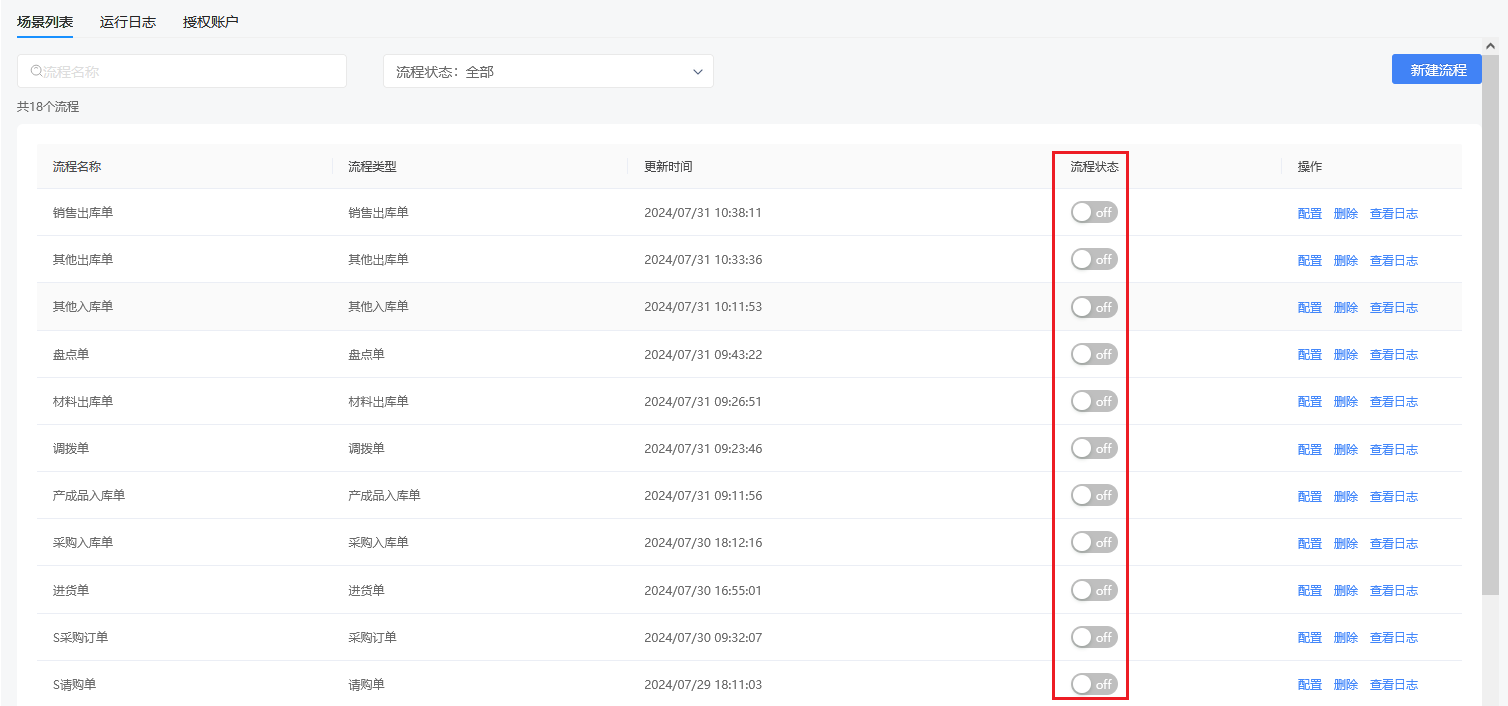
点击流程状态中的单选钮可以对流程状态进行启用或禁用,若是新建或修改的流程保存后会自动关闭,需要开启该流程,若是流程关闭,提交的信息不会同步到该流程中。
2.3.配置
点击流程右侧的【配置】,可以进入【场景配置】对该流程的配置进行修改。
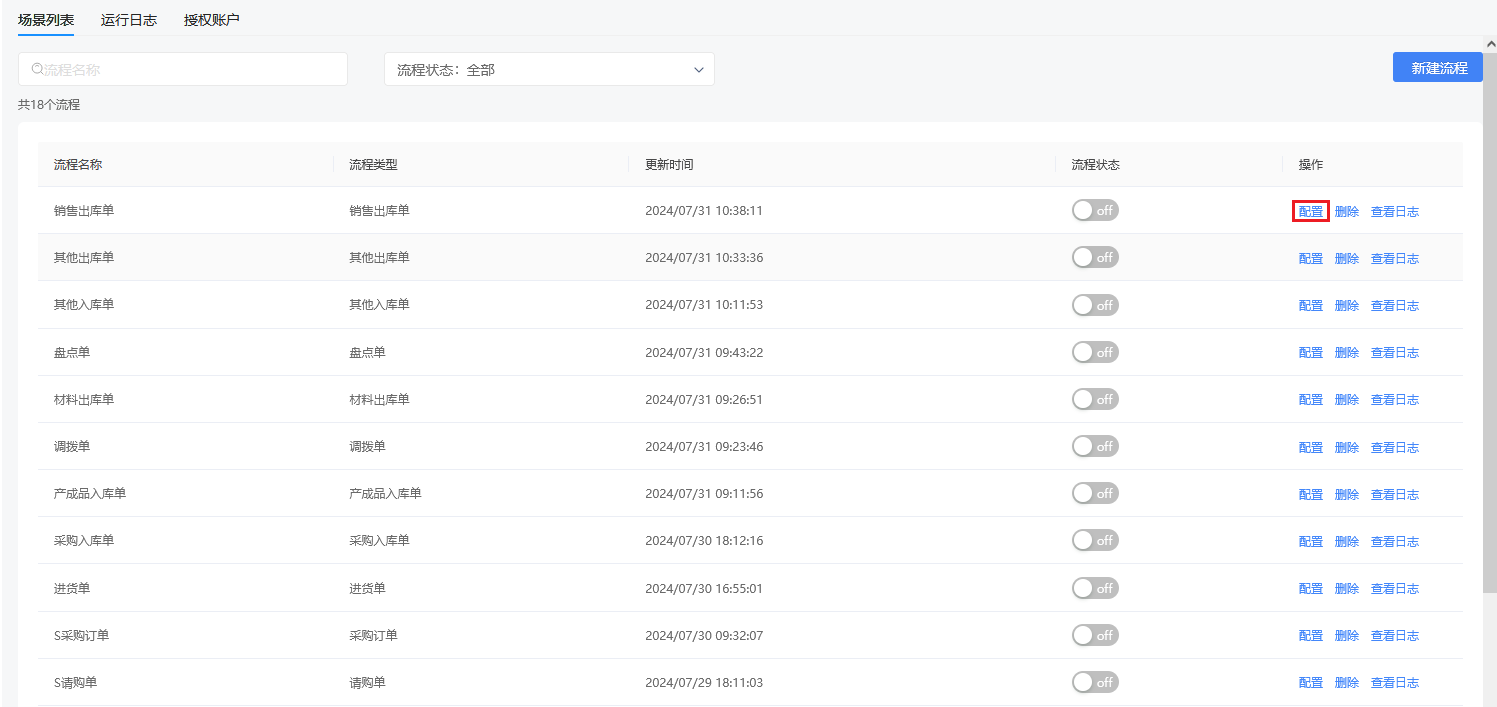
修改完成后点击保存即可。
2.4.删除
点击流程右侧的【删除】,可以对创建的流程进行删除操作。
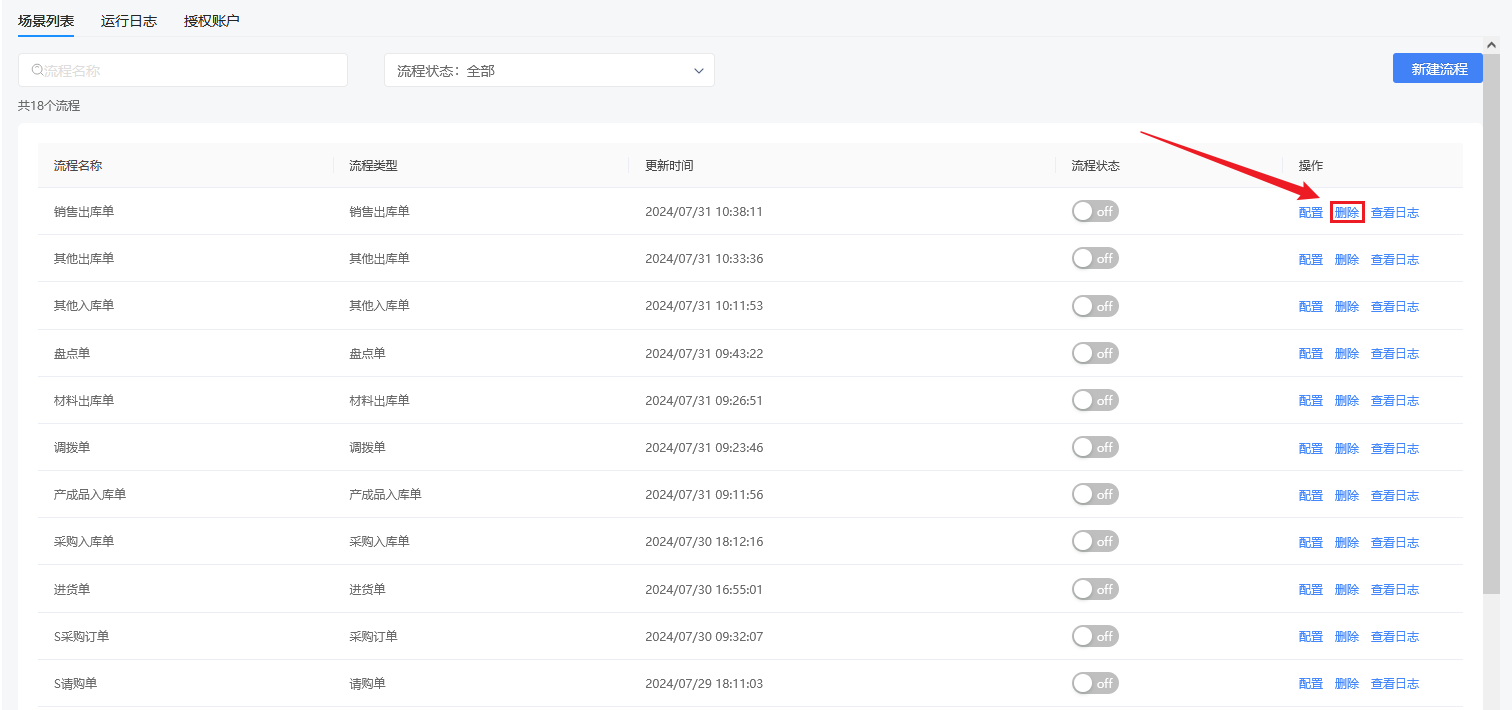
在弹出的对话框中点击【确定】即可将流程删除。
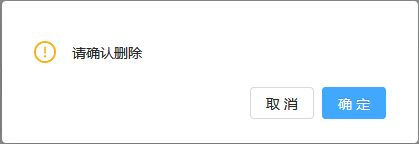
2.5.查看日志
点击流程右侧的【查看日志】,可以进入【运行日志】模块。
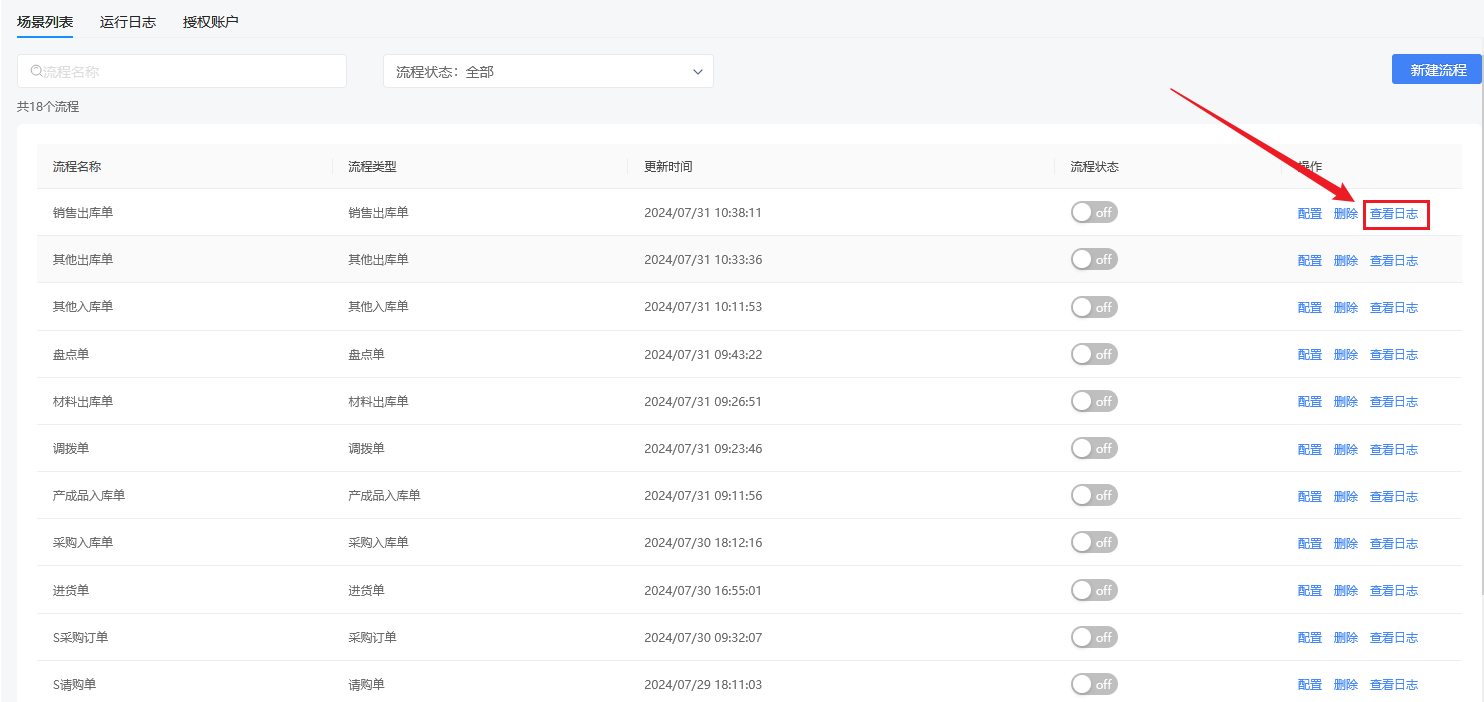
在此可以查看流程运行日志,可通过流程名称、执行日期、状态来筛选查看的日志信息。

选择要查看的日志点击【详情】可以查看该日志的详细信息。
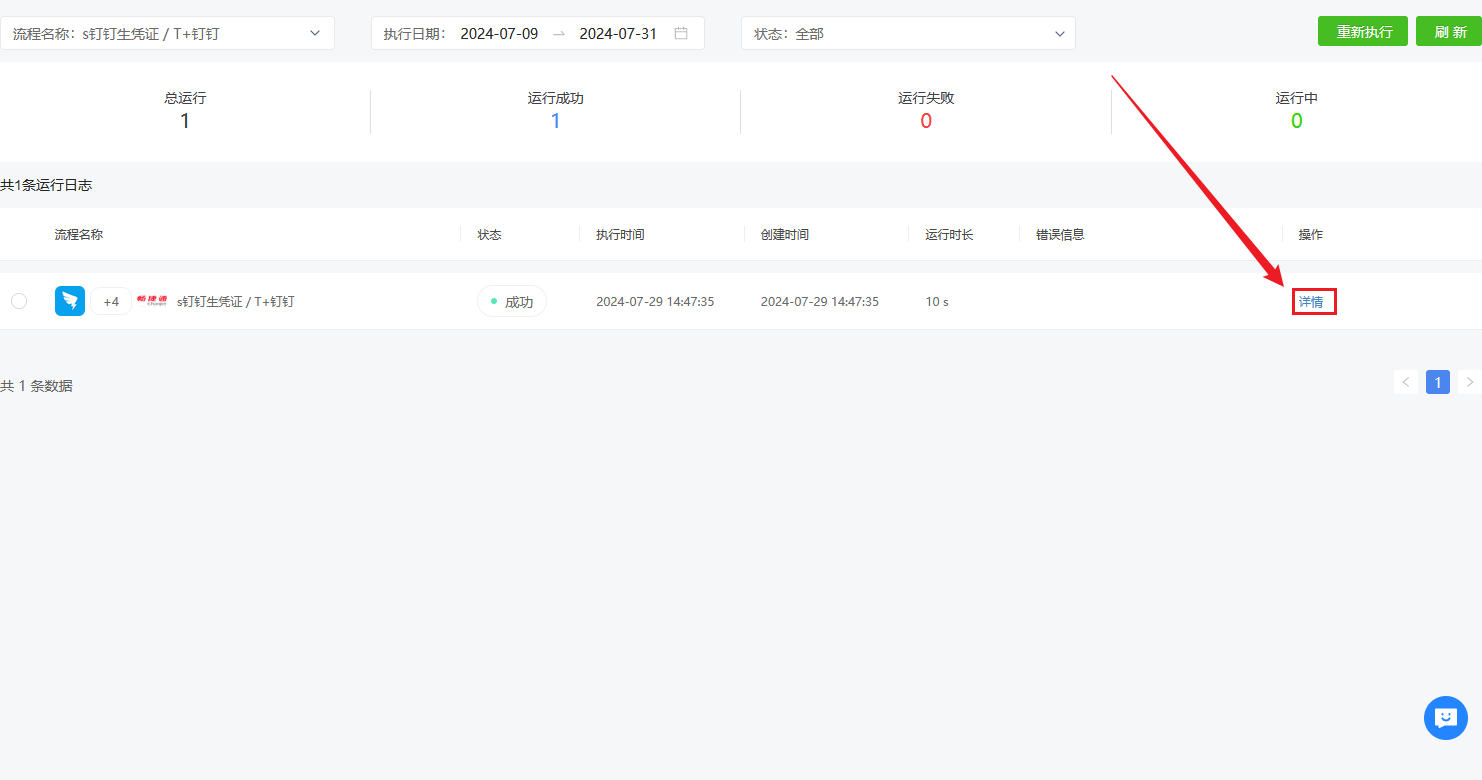
在此可查看日志执行的详细节点,可以查看节点的输入数据、输出数据。
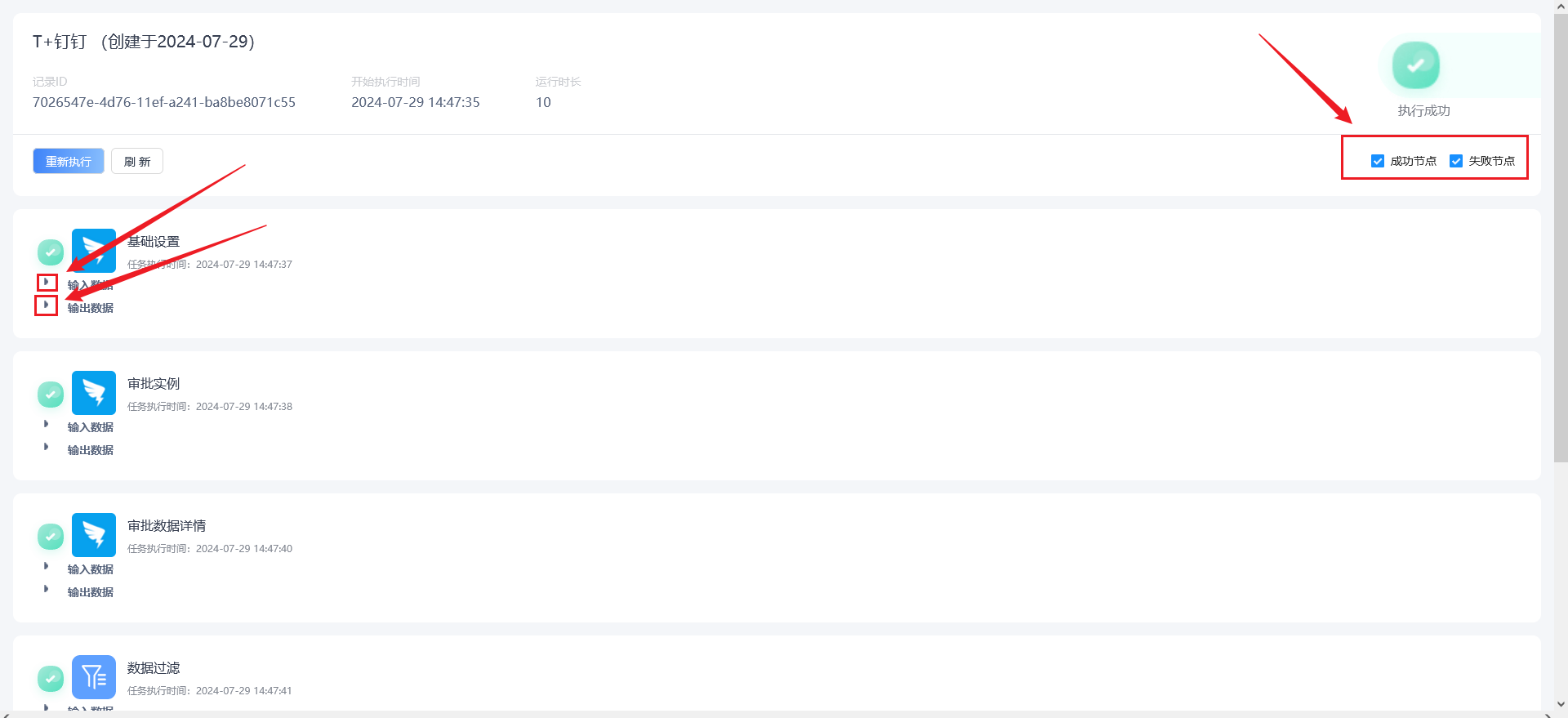
3.运行日志
3.1.重新执行
选择需要重新执行的日志,点击【重新执行】,可以将该日志重新执行,若是已成功的日志进行该操作可能会因为单据编码相同导致执行失败,该步骤请谨慎操作。
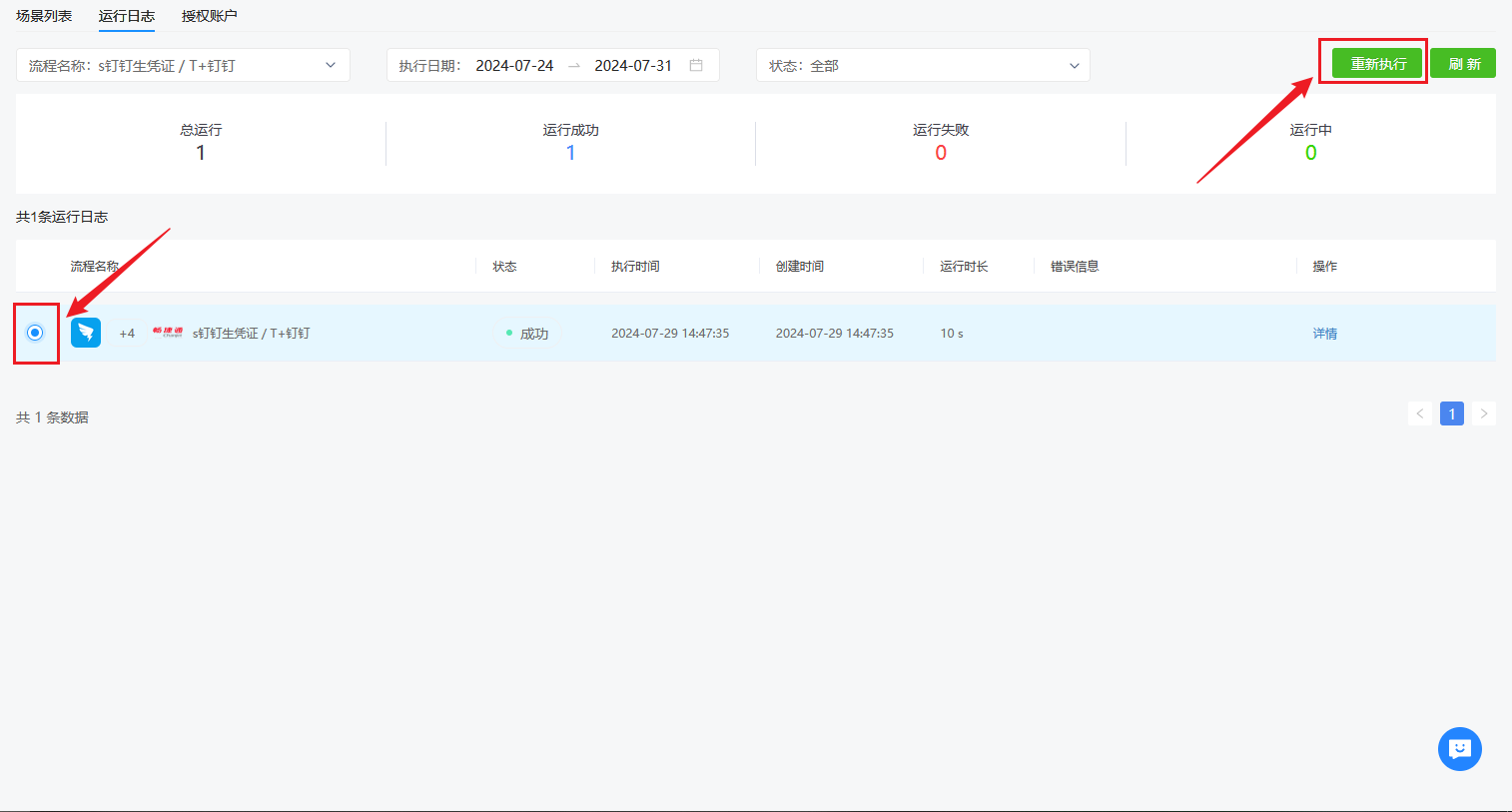
3.2.刷新
点击【刷新】按钮可以刷新流程列表,若是提交流程没有同步到该页面中,或者流程状态没有提示失败或成功,您可以点击刷新按钮来刷新流程的执行状态。